Page 1

Imagens meramente ilustrativas. A cor do produto pode variar.
Manual do Usuário
www.nokia.com.br
Page 2
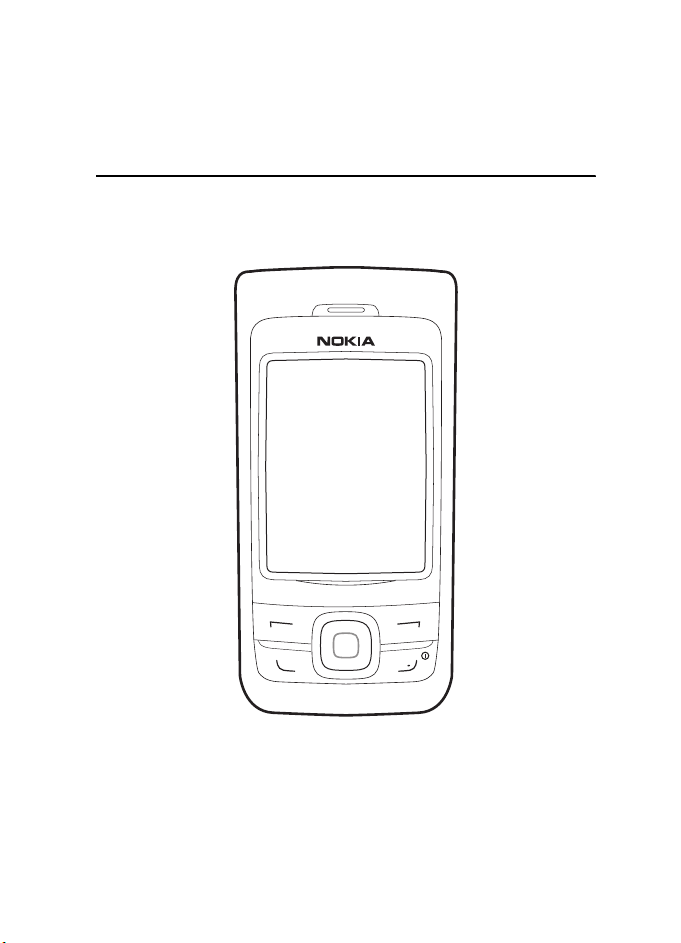
Manual do Usuário Nokia 6265
1
Page 3
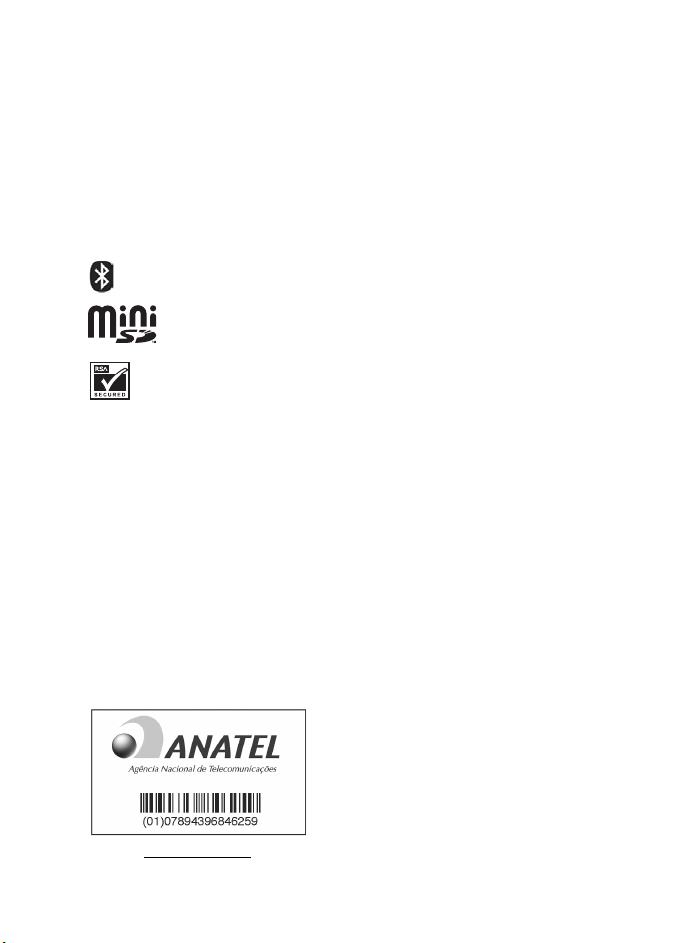
INFORMAÇÕES LEGAIS
Parte Nº 9240175, Edição Nº 1
Copyright © 2005 Nokia. Todos os direitos reservados.
Impresso no Brasil 11/2005
Os logotipos Nokia, Nokia Care, Nokia Connecting People, Nokia 6265, Pop-Port e Nokia
Original Enhancements são marcas registradas ou não da Nokia Corporation. Os demais
nomes e/ou marcas de produtos mencionados neste documento, são marcas comerciais ou
marcas registradas de seus respectivos proprietários.
Patente dos E.U.A. nº 5818437 e outras patentes pendentes. Software T9 para previsão de
textos Copyright ©1999-2005. Tegic Communications, Inc. Todos os direitos reservados.
Bluetooth é marca registrada da Bluetooth SIG, Inc.
miniSD é marca registrada da SD Card Association.
Incorpora Software RSA BSAFE, da RSA Security, para protocolos criptográficos
ou de segurança.
As informações contidas neste Manual do Usuário são para o telefone Nokia 6265. A Nokia
opera sob uma orientação de desenvolvimento contínuo. A Nokia reserva-se o direito de
fazer alterações em qualquer dos produtos descritos neste documento sem prévio aviso.
EM NENHUM CASO, A NOKIA SERÁ RESPONSÁVEL POR PERDA DE DADOS, RENDIMENTOS,
OU POR QUALQUER OUTRO DANO EXTRAORDINÁRIO, INCIDENTAL, CONSEQÜENTE OU
INDIRETO, NÃO OBSTANTE A CAUSA. O CONTEÚDO DESTE DOCUMENTO É OFERECIDO “NO
ESTADO EM QUE SE ENCONTRA”. A NÃO SER EM CASOS EM QUE A LEI EM VIGOR O EXIJA,
NENHUMA GARANTIA, EXPRESSA OU IMPLÍCITA, INCLUINDO, PORÉM NÃO LIMITADA, ÀS
GARANTIAS DE NEGOCIABILIDADE OU APTIDÃO PARA UM PROPÓSITO DETERMINADO, É
OFERECIDA EM RELAÇÃO À PRECISÃO, CONFIABILIDADE OU CONTEÚDO DESTE DOCUMENTO.
A NOKIA RESERVA-SE O DIREITO DE REVISAR ESTE DOCUMENTO, OU RETIRÁ-LO DO
MERCADO, SEM AVISO PRÉVIO.
CONTROLES DE EXPORTAÇÃO
Este dispositivo contém artigos, tecnologia ou software sujeitos às leis de exportação dos
Estados Unidos da América e outros países. Proíbe-se qualquer uso contrário às referidas leis.
ANATEL
www.anatel.gov.br
Este produto está homologado pela Anatel, de
acordo com os procedimentos regulamentados
pela Resolução nº 242/2000 e atende aos
requisitos técnicos aplicados, incluindo os limites
de exposição da Taxa de Absorção Específica
referente a campos elétricos, magnéticos e
eletromagnéticos de radiofreqüência, de acordo
com a Resolução nº 303/2002.
2
Page 4
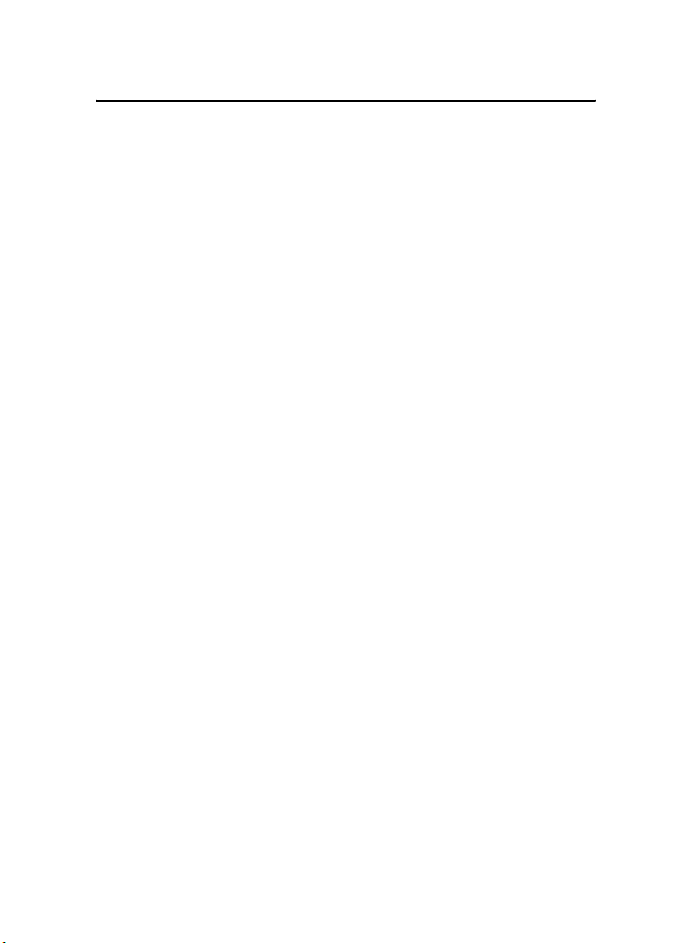
Conteúdo
Conteúdo
Para sua proteção ................................................................................................. 4
Bem-vindo .............................................................................................................. 7
1. O telefone........................................................................................................ 9
2. Configurar o celular ................................................................................... 14
3. Entrada de texto.......................................................................................... 22
4. Download ...................................................................................................... 25
5. Chamadas...................................................................................................... 26
6. Internet móvel ............................................................................................. 30
7. Mídia............................................................................................................... 33
8. Play.................................................................................................................. 39
9. Meus Arquivos ............................................................................................. 40
10. Meu Vivo........................................................................................................ 43
11. Caixa Postal.................................................................................................. 66
12. Messaging ..................................................................................................... 67
13. Serviços de voz ............................................................................................ 85
14. Utilidades ...................................................................................................... 86
15. Outras funções............................................................................................. 87
16. Ajuda............................................................................................................ 100
17. Câmera........................................................................................................ 101
18. Conectividade do PC ............................................................................... 106
19. Acessórios................................................................................................... 107
20. Informações sobre a bateria ................................................................. 109
Cuidado e manutenção .................................................................................. 112
Informações adicionais de segurança........................................................ 113
Índice................................................................................................................... 119
Termos do Certificado de Garantia............................................................... 125
3
Page 5
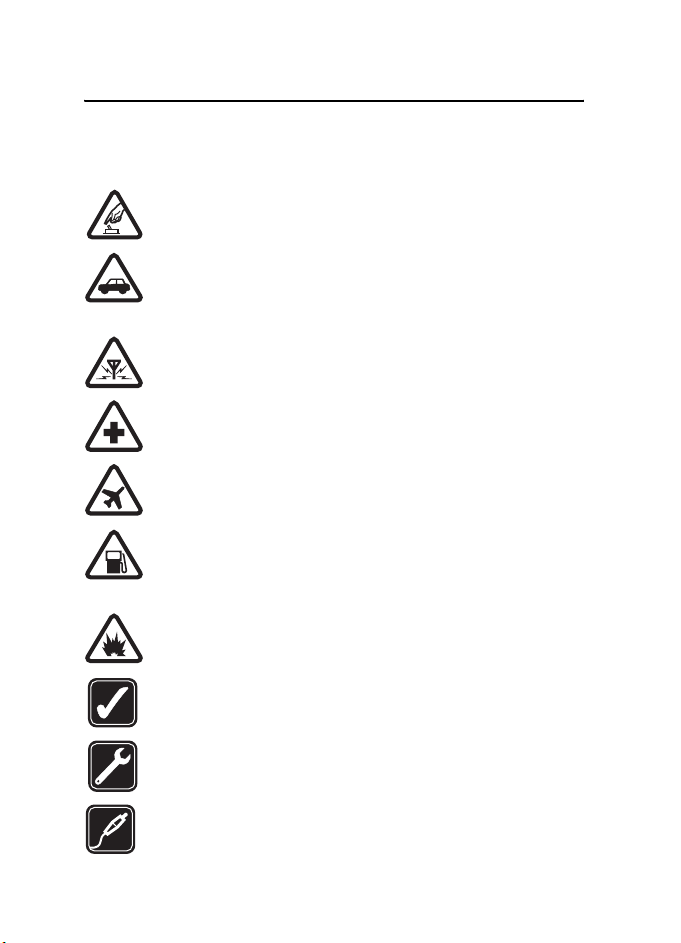
Para sua proteção
Para sua proteção
Leia estas simples diretrizes. A falta de atenção a essas regras poderá causar
perigo ou ser ilegal. Leia o manual por completo para obter mais informações.
PRECAUÇÃO AO LIGAR O APARELHO
Não ligue o aparelho quando o uso de celulares for proibido ou
quando houver possibilidade de interferência ou perigo.
SEGURANÇA AO VOLANTE EM PRIMEIRO LUGAR
Siga as leis aplicáveis. Mantenha sempre as mãos desocupadas para
operar o veículo enquanto estiver dirigindo. A segurança ao volante
deve ser sempre a sua primeira preocupação enquanto estiver dirigindo.
INTERFERÊNCIA
Telefones sem fio podem estar sujeitos a interferências que podem
afetar sua operação.
DESLIGUE O TELEFONE EM HOSPITAIS
Siga as restrições aplicáveis. Desligue o telefone nas proximidades de
equipamento médico.
DESLIGUE O TELEFONE EM AERONAVES
Siga as restrições aplicáveis. Dispositivos sem fio podem causar
interferências a bordo de aeronaves.
DESLIGUE AO REABASTECER
Não use o telefone em áreas de reabastecimento (postos de gasolina).
Não use o telefone nas proximidades de combustíveis ou produtos
químicos.
DESLIGUE O TELEFONE NAS PROXIMIDADES DE DETONAÇÕES
Siga as restrições aplicáveis. Não use o telefone se uma detonação
estiver em curso.
USE O BOM SENSO
Use o telefone apenas na posição normal, como explicado no manual
do usuário. Evite contato desnecessário com a antena.
SERVIÇO AUTORIZADO
Somente técnicos autorizados deverão instalar ou consertar
equipamentos celulares.
ACESSÓRIOS E BATERIAS
Utilize apenas acessórios e baterias originais Nokia. Não conecte
produtos incompatíveis.
4
Page 6
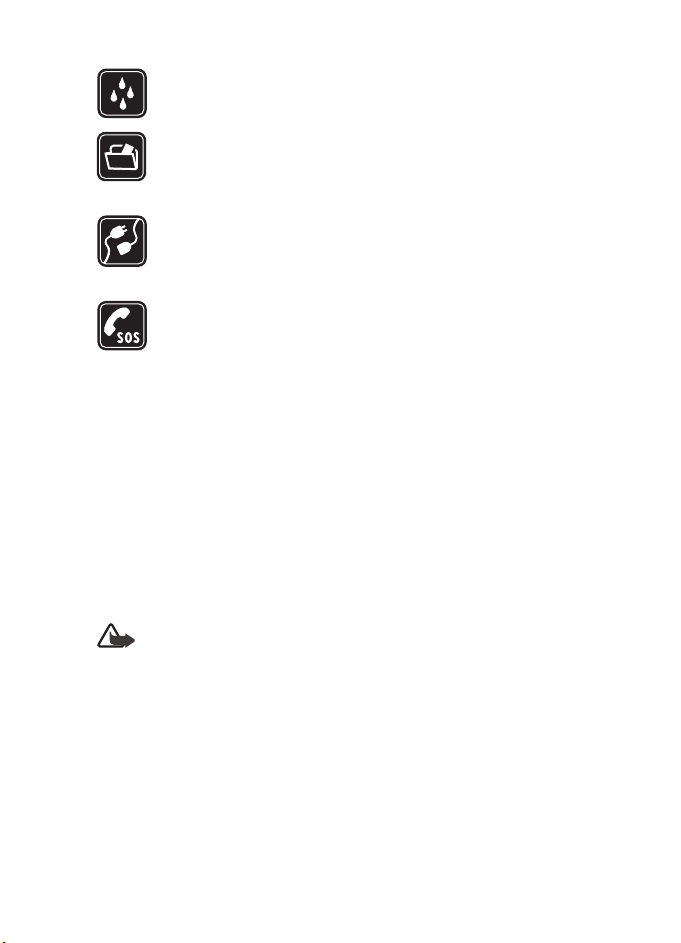
Para sua proteção
EVITE CONTATO COM ÁGUA
Este aparelho celular não é à prova d’água. Mantenha-o seco.
CÓPIAS DE SEGURANÇA
Lembre-se de fazer cópias de segurança (backup) ou manter um
registro por escrito de todos os dados importantes armazenados
no telefone.
CONEXÃO COM OUTROS DISPOSITIVOS
Antes de conectar qualquer dispositivo, leia o manual do mesmo
para obter instruções detalhadas sobre segurança. Não conecte
produtos incompatíveis.
CHAMADAS DE EMERGÊNCIA
Verifique se o telefone está ligado e dentro de uma área de serviço.
Pressione a tecla Encerrar quantas vezes for necessário para limpar o
visor e voltar à tela principal. Digite o número de emergência e pressione
a tecla Enviar. Indique sua localização. Não encerre a chamada sem
receber permissão.
■ Seu telefone
O dispositivo sem fio descrito neste manual foi aprovado para uso em redes
CDMA de 800 e 1900 MHz, AMPS de 800 MHz e GPS. Consulte a sua operadora
para obter mais informações sobre redes.
Ao usar as funções deste dispositivo, siga todas as leis e respeite a privacidade e
os direitos de outras pessoas.
Ao tirar e usar fotos ou videoclipes, siga todas as leis e respeite os costumes
locais, bem como a privacidade e direitos de outras pessoas.
Atenção: Para utilizar qualquer função deste dispositivo, com exceção
do despertador, o telefone deverá estar ligado. Não ligue o dispositivo
quando o uso de aparelhos sem fio for proibido ou quando houver
possibilidade de interferência ou perigo.
5
Page 7
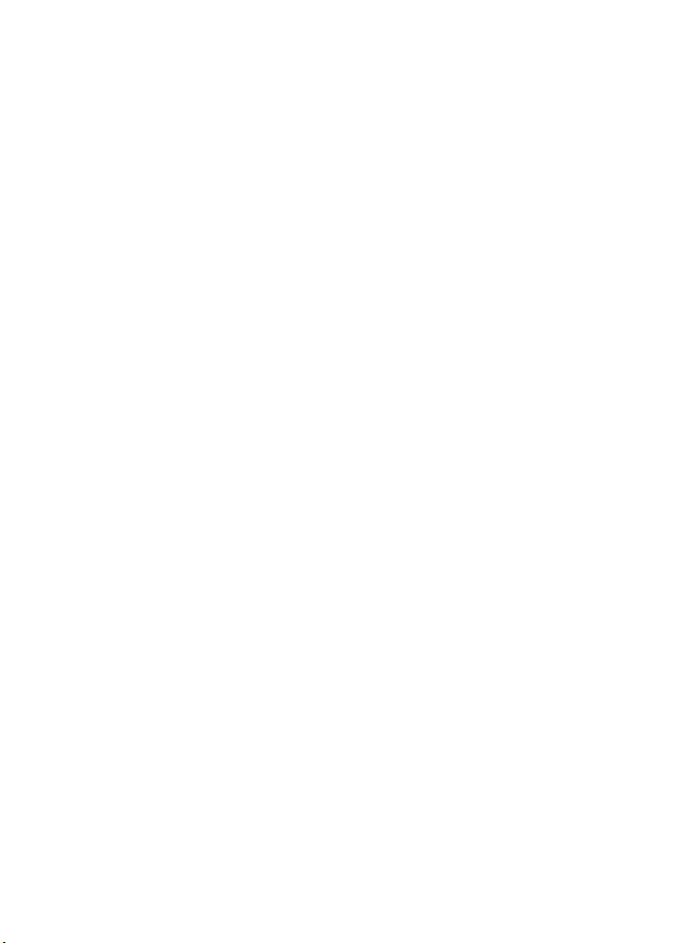
Para sua proteção
■ Serviços de Rede
Para utilizar o aparelho, você deve possuir o serviço de uma operadora de serviços
celulares. Várias funções deste aparelho dependem dos recursos da rede celular para
o seu funcionamento. Tais Serviços de Rede poderão não estar disponibilizados em
todas as redes. Talvez seja necessário cadastrar-se em sua operadora antes de
poder utilizar esses recursos. A operadora poderá fornecer instruções adicionais
sobre o uso, bem como explicar a aplicação de tarifas. Algumas redes possuem
limitações que afetam a utilização dos Serviços de Rede. Por exemplo, algumas
redes podem não suportar determinados recursos ou os caracteres especiais de
vários idiomas.
A operadora poderá solicitar que a rede não ative, ou desative, determinados
recursos no seu aparelho. Nesse caso, alguns menus poderão não aparecer no
dispositivo. Seu aparelho pode ter sido especialmente configurado. Essa configuração
pode incluir alterações nos nomes, na ordem e nos ícones dos menus. Para obter
mais informações, entre em contato com a operadora.
Este telefone suporta protocolos WAP 2.0 (HTTP e SSL) que operam em protocolos
TCP/IP. Alguns recursos deste dispositivo, tais como Web móve l, exigem suporte
por parte da rede para essa tecnologia.
■ Memória compartilhada
Os seguintes recursos deste dispositivo podem compartilhar memória: Messaging,
Contatos, Meus Arquivos, Out Funç e Outras funções. O uso de um ou mais desses
recursos pode reduzir a memória disponível aos demais recursos que compartilham
memória. Por exemplo, ao salvar muitas fotos no Meus Arquivos, toda a memória
poderá ser utilizada. Quando você tentar utilizar um recurso de memória
compartilhada, o dispositivo poderá exibir um aviso indicando que a memória
está cheia. Nesse caso, exclua algumas informações ou entradas armazenadas
nos recursos de memória compartilhada antes de prosseguir. Alguns recursos, tais
como Messaging e Contatos, podem possuir uma determinada quantidade de
memória especialmente designada para o seu uso, além da memória compartilhada
com outros recursos.
6
Page 8
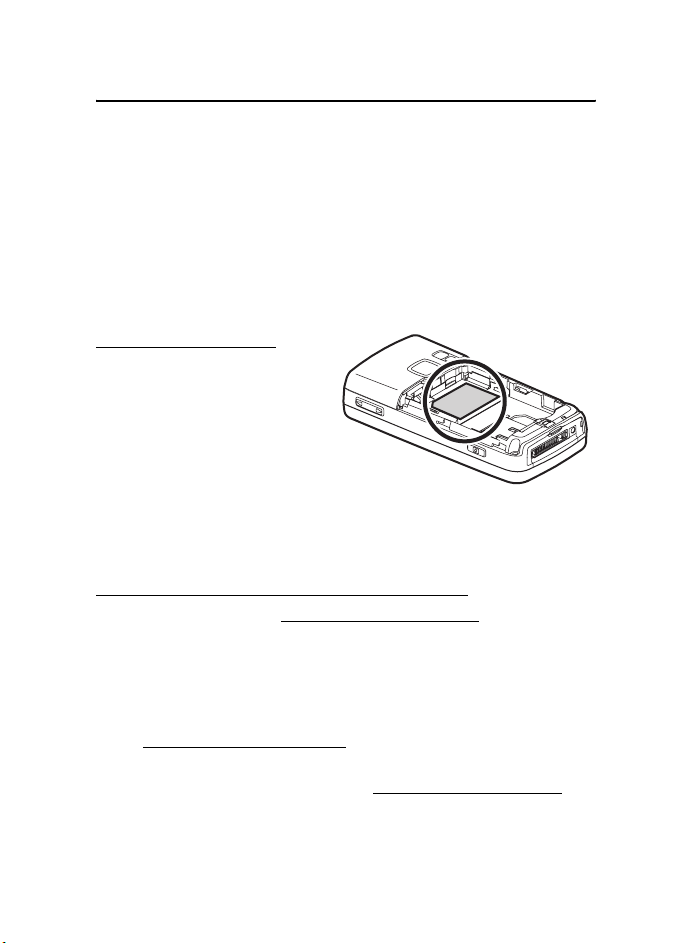
Bem-vindo
Bem-vindo
Parabéns pela aquisição de um telefone celular Nokia 6265. Este aparelho
oferece muitas funções que são práticas no dia-a-dia como, por exemplo,
Viva-Voz, Despertador, Calculadora, Calendário e várias outras. O telefone
pode ser conectado a um PC ou laptop por meio de um cabo de dados,
Bluetooth, Infravermelho (IV). Para personalizar o telefone, você pode
configurar seus toques musicais favoritos.
■ Ajuda
Etiqueta do telefone
Se necessitar de ajuda, a Central de
Relacionamento Nokia estará ao seu
dispor. Antes de ligar, sugerimos que
você anote as seguintes informações
que serão solicitadas:
• Número de série eletrônico (ESN)
O ESN se encontra na etiqueta,
localizada embaixo da bateria no verso do telefone. Consulte "Remover a tampa
traseira", página 15 e "Retirar a bateria", página 15, para obter mais informações.
Suporte Nokia e informações para contato
Verifique na página da Nokia, www.nokia.com.br/meucelular, a versão mais
recente deste manual, informações adicionais, downloads e serviços relacionados
ao seu produto Nokia.
Na página da Web, você pode obter informações sobre como usar os produtos
e serviços Nokia. Se for preciso entrar em contato com a central de
atendimento, verifique a lista de centrais de atendimento Nokia locais na
página www.nokia.com.br/faleconosco
Para obter informações sobre serviços de manutenção, verifique o local de serviços
da Central de Relacionamento Nokia na página www.nokia.com.br/meucelular
.
.
7
Page 9
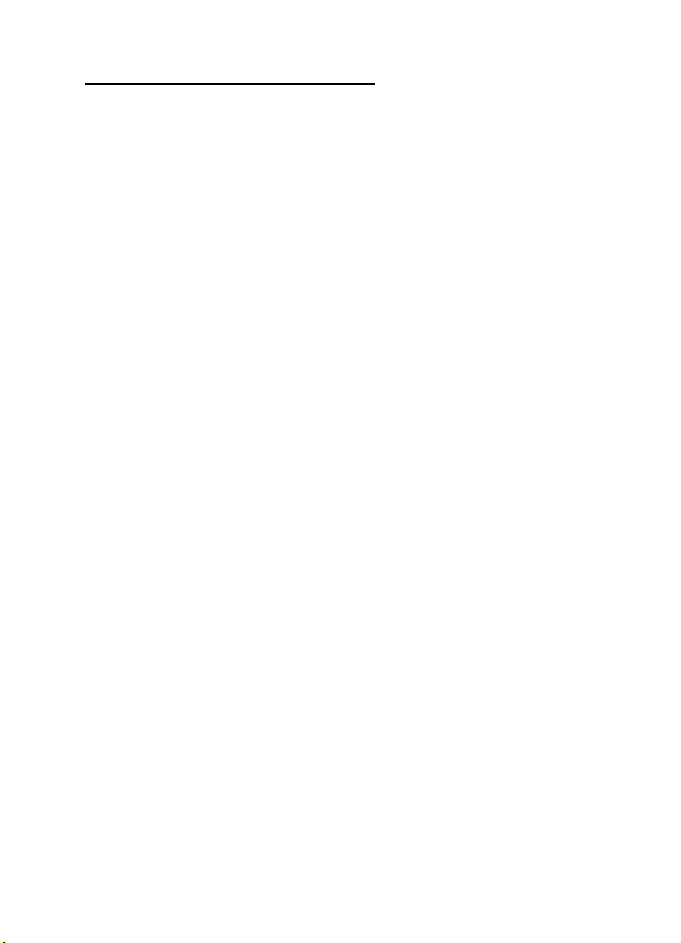
Bem-vindo
Glossário de termos estrangeiros
Os termos constantes da seguinte tabela poderão ser encontrados neste manual.
CDMA Code-Division Multiple Access/Acesso Múltiplo por Divisão de Código
DTMF Digital Time Multi-Frequency/Multifrequência de Tempo Digital
ESN Electronic Serial Number/Número de Série Eletrônico
GMT Greenwich Mean Time/Horário de Greenwich
HTTP Hyper Text Transfer Protocol/Protocolo de Transferência de Hipertexto
ICNIRP International Commission on Non-Ionizing Radiation Protection/
Comissão Internacional para Proteção contra Radiações
Não-Ionizantes
IP Internet Protocol/Protocolo da Internet
IRDA Infrared Data Association/Associação de Dados Infravermelhos
ISP Internet Service Provider/Provedor de Serviços da Internet
MMC MultiMediaCard/Cartão Multimídia
MMS Multimedia Messaging Service/Serviço de Mensagens Multimídia
PC Personal Computer/Computador Pessoal
PIN Personal Identification Number/Número de Identificação Pessoal
RF Radio Frequency/Frequência de Rádio
SAR Specific Absorption Rate/Taxa de Absorção Específica
SD Secure Digital/Segurança Digital
SIM Subscriber Identity Module/Módulo de Identificação de Usuário
SMS Short Message Service/Serviço de Mensagens Curtas
SP-
Scaleable Polyphonic MIDI/MIDI Polifônico em Escala
MIDI
SSL Secure Sockets Layer/Camada de Comunicação Segura
TCP Transmission Control Protocol/Protocolo de Controle da Transmissão
TTY Telefone de texto
USB Universal Serial Bus/Barramento Serial Universal
WAP Wireless Application Protocol/Protocolo de Aplicativos Sem Fio
8
Page 10
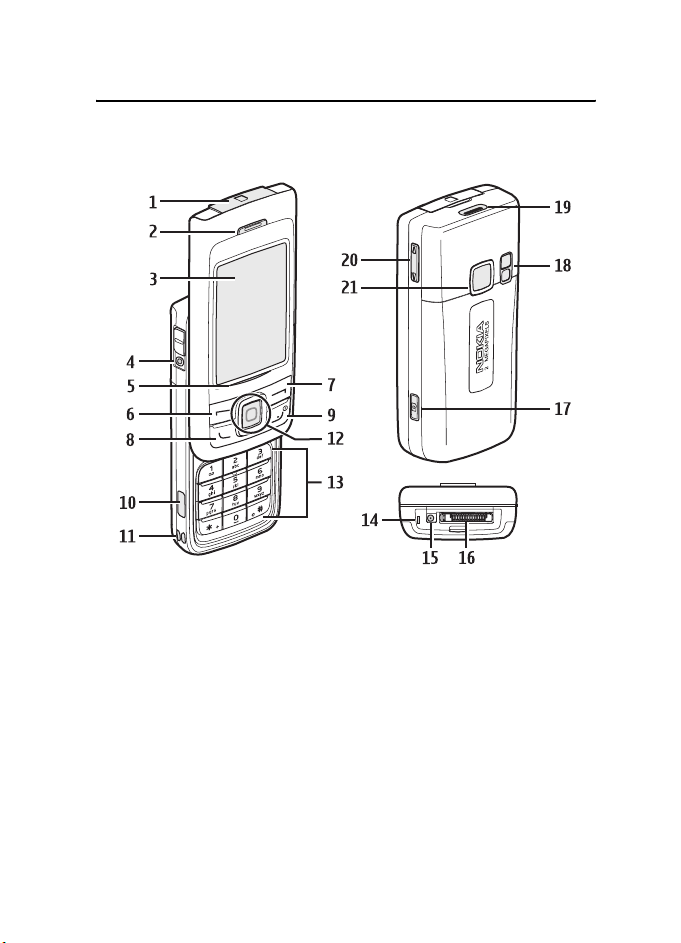
1. O telefone
■ Teclas e componentes
O telefone
Compartimento para mini cartão
SD (1)
Fone (2) Teclado (13)
Tela (3) Microfone (14)
Conector para fone de ouvido (4) Porta para carregador (15)
Indicador LED (5) Conector Pop-Port (16)
Tecla de seleção esquerda (6) Botão da câmera (17)
Tecla de seleção direita (7) Flash (18)
Tecla Enviar (8) Alto-falante (19)
Tecla Encerrar e Botão Liga/Desliga (9) Tecla de volume (20)
Infravermelho (10) Lente da câmera (21)
Orifício para tira de pulso (11)
Tecla de seleção central e tecla
de navegação (12)
9
Page 11
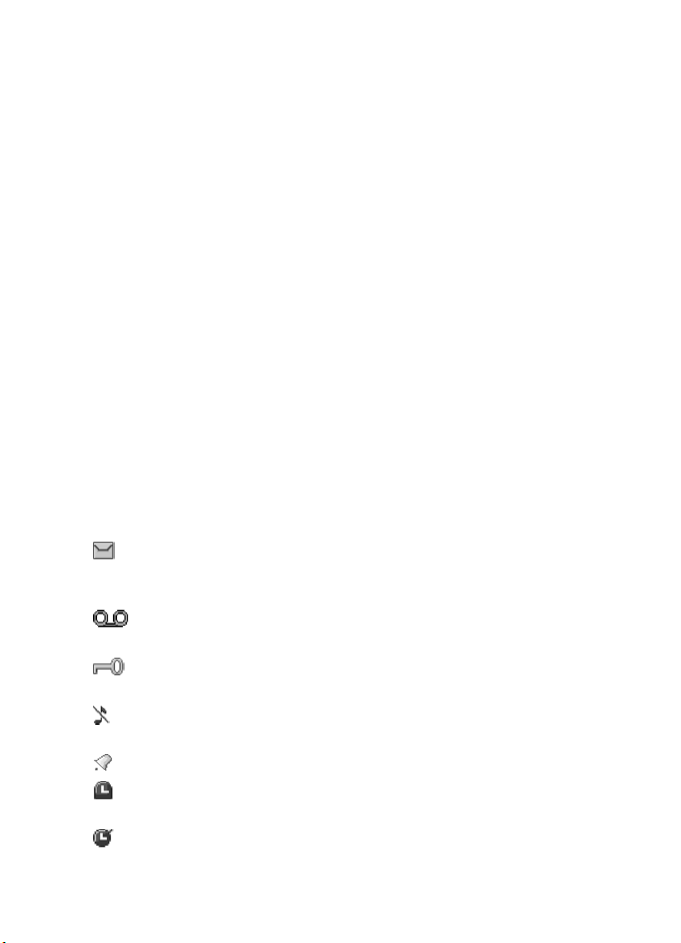
O telefone
■ Modo de espera
Dependendo da operadora e do modelo do seu aparelho, algumas ou todas as
teclas de seleção seguintes poderão ser exibidas no modo de espera.
O modo de espera é o ponto de partida, e indica que o telefone está no modo inativo.
Intensidade do sinal (1)—Mais barras indicam um sinal de rede mais forte.
Menu (2)—Pressione a tecla de seleção central para selecionar essa opção.
Ir para (3)—Pressione a tecla de seleção esquerda para selecionar essa opção.
Agenda (4)—Pressione a tecla de seleção direita para selecionar essa opção.
Nível de carga da bateria (5)—Uma barra mais elevada indica mais carga na bateria.
■ Teclas rápidas
Dependendo da operadora e do modelo do seu aparelho, algumas ou todas as
teclas rápidas poderão ser exibidas na tela inicial.
■ Indicadores e ícones
Dependendo da operadora e do número do modelo do seu telefone, alguns ou
todos os indicadores e ícones seguintes poderão ser exibidos na tela inicial.
Ícone Indica...
Você recebeu uma ou mais mensagens gráficas ou de
texto. Consulte "Ler e responder a uma mensagem de texto",
página 69.
Você recebeu uma ou mais mensagens de voz. Consulte
"Mensagens de voz", página 81.
O teclado do telefone está bloqueado. Consulte "Proteção do
teclado", página 21.
O perfil está definido como Silencioso. Consulte "Perfis",
página 43.
O despertador está ativo. Consulte "Despertador", página 87.
O contador regressivo está funcionando. Consulte "Contador
regressivo", página 96.
O cronômetro está funcionando em segundo plano. Consulte
"Cronômetro", página 98.
10
Page 12
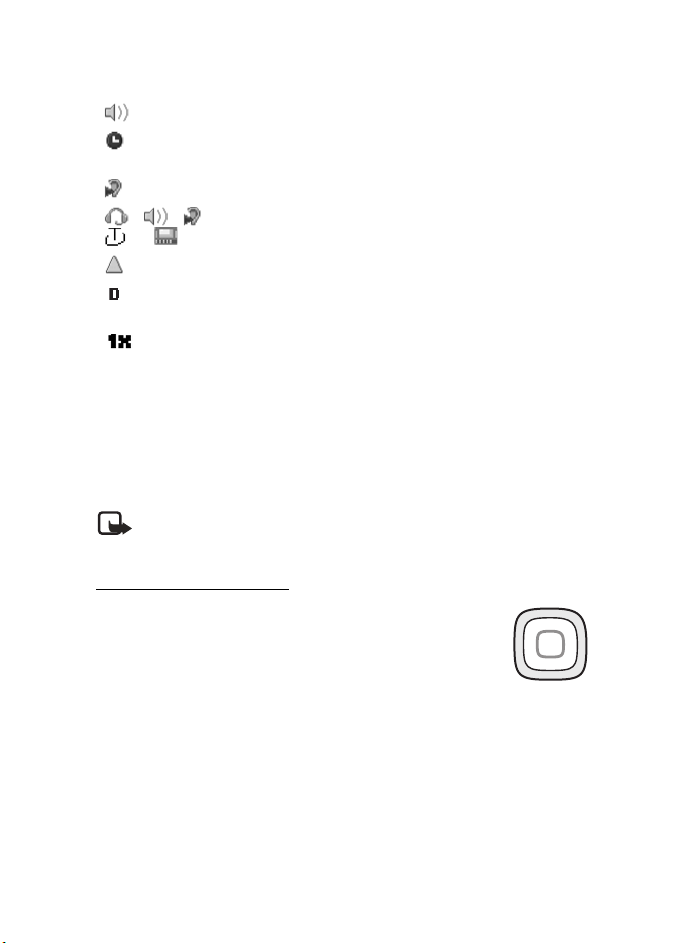
O telefone
Ícone Indica...
O viva-voz integrado ou alto-falante está ativo.
O perfil programável está selecionado. Consulte "Perfis",
página 43.
O modo de aparelho auditivo está ativo.
, , ,
ou
Um acessório está conectado ao telefone.
O telefone está em roaming, fora da rede local.
O telefone está em uma rede digital. Consulte "Serviços de
Rede", página 6.
O telefone está em uma rede 1XRTT. Consulte "Serviços de
Rede", página 6.
■ Os menus
Os recursos do celular estão agrupados de acordo com a função, e são acessados
pelos menus principais. Cada menu principal contém submenus e listas dos quais
você pode selecionar ou visualizar itens e personalizar os recursos do celular. Para
acessar esses menus e submenus, utilize o método de navegação ou um atalho.
Nota: Algumas funções podem não estar disponíveis, dependendo da
rede. Para obter mais informações, consulte a operadora.
Método de navegação
1. No modo de espera, selecione Menu utilizando a tecla de
seleção central. Percorra o menu principal utilizando a tecla
de navegação.
No lado direito da tela, uma barra de navegação é exibida
com uma guia que se move para cima ou para baixo
conforme você navega nos menus. Isso oferece uma representação visual da
sua posição atual na estrutura do menu.
2. Ao chegar em um menu, pressione Selecion. (a tecla de seleção central) para
acessar os submenus.
Selecione Volta r para retornar ao menu anterior.
Pressione a tecla Sair para retornar ao modo de espera de qualquer menu
ou submenu.
11
Page 13
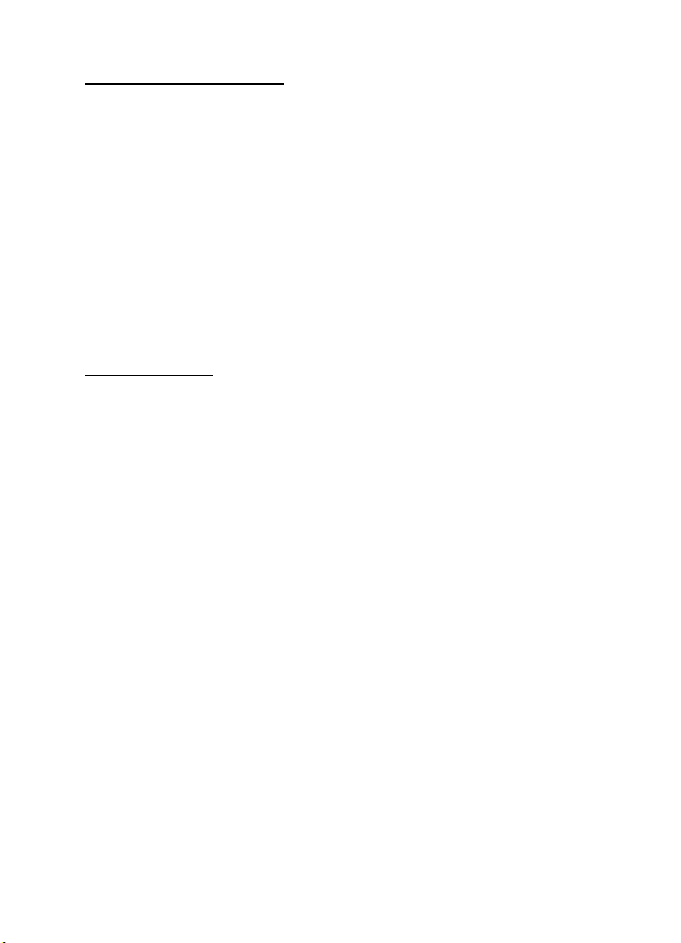
O telefone
Tela do menu principal
Você pode definir o modo de exibição do menu principal como Lista, Grade ou
Grade com rótulos. Por padrão, o menu principal é exibido no formato Grade
com rótulos.
No modo de espera, selecione Menu > Opções > Exibição menu principal > Lista,
Grade ou Grade com rótulos.
Você também poderá alterar a ordem dos menus no menu principal, se suportado
pela operadora.
No modo de espera, selecione Menu > Opções > Organizar. Marque um menu e
selecione Mover. Utilize a tecla de navegação para mover o menu para um novo
local e pressione OK. É possível repetir o procedimento para personalizar o
menu principal.
Texto de ajuda
Muitas funções contêm uma breve descrição (texto de ajuda) que pode ser
exibida na tela. Para ver essas descrições, vá até uma função e aguarde
aproximadamente 15 segundos. Vá para baixo para ver a descrição por completo
ou selecione Voltar para sair.
Para visualizar as descrições, você deve ativar o texto de ajuda.
No modo de espera, selecione Menu > Meu Vivo > Celular > Ativação textos
ajuda > Ativar ou Desativar.
■ Recurso de segurança
O recurso de segurança protege seu dispositivo contra chamadas discadas não
autorizadas e evita o acesso às informações armazenadas com um código de
bloqueio ou de segurança. O código de bloqueio é formado por quatro dígitos e o
código de segurança por cinco. Por padrão, o recurso de segurança usa o código
de bloqueio (os quatro últimos dígitos do número de seu telefone) em vez do
código de segurança, para proteger o telefone.
É necessário digitar o código de bloqueio para acessar o menu Segurança.
Para acessar o menu Segurança faça o seguinte:
1. No modo de espera, selecione Menu > Meu Vivo > Segurança.
2. Digite o código de bloqueio e pressione OK. Consulte "Segurança", página 61,
para obter mais informações.
12
Page 14
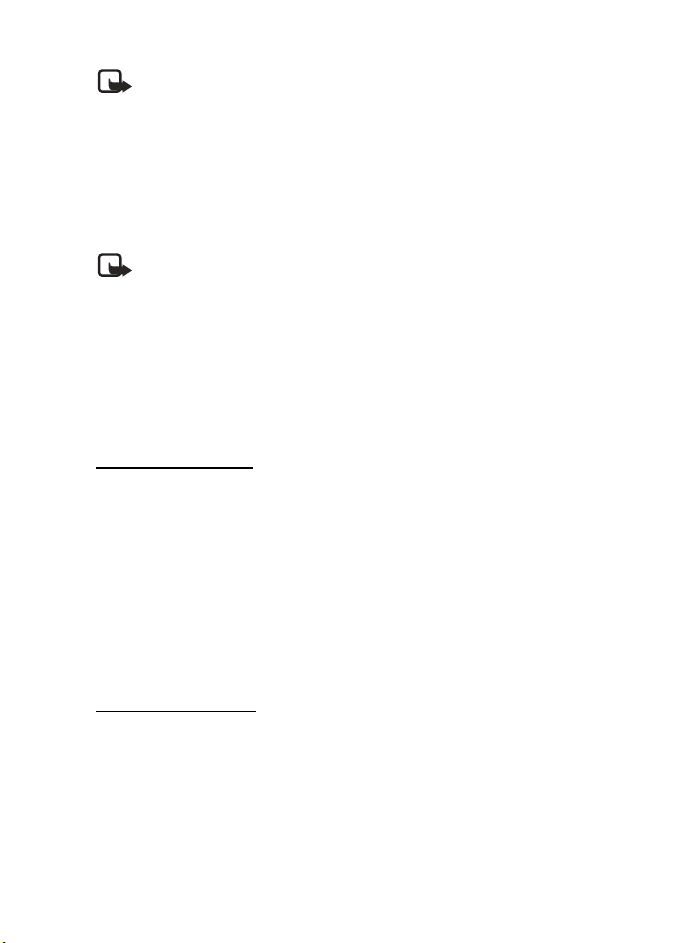
O telefone
Note: Dependendo da operadora, o código de bloqueio predefinido pode
ser 1234 ou 0000, em vez dos quatro dígitos do número do seu telefone.
Se nenhum deles funcionar, entre em contato com sua operadora para
obter ajuda.
Para digitar o código de bloqueio para restaurar as configurações originais, faça
oseguinte:
1. No modo de espera, selecione Menu > Meu Vivo > Rest. configurações.
2. Digite o código de bloqueio e pressione OK.
Nota: Dependendo do serviço de sua operadora, talvez seu aparelho
solicite o código de segurança (definido como 12345) em vez do
código de bloqueio.
■ Funções de 'Ir para'
O menu Ir para permite mudar a função da tecla de seleção esquerda do telefone.
Com essa função, você pode acessar rapidamente as funções utilizadas com mais
freqüência pelo menu Ir para no modo de espera.
Selecionar opções
1. No modo de espera, selecione Ir para > Opções > Selecionar opções.
2. Vá até as opções que você deseja adicionar.
3. Selecione Marcar, para adicionar uma opção, ou Desmar., para remover uma
opção.
4. Selecione Concluído quando tiver adicionado todas as opções desejadas.
5. Selecione Sim para salvar as alterações.
6. No modo de espera, selecione Ir para, para exibir uma lista das opções que
você selecionou na etapa 3.
Organizar funções
No modo de espera, selecione Ir para > Opções > Organizar. Marque uma opção e
selecione Mover. Utilize a tecla de navegação para mover a opção para um novo
local e pressione OK. É possível repetir o procedimento para personalizar o
menu Ir para.
Selecione Concluído > Sim para salvar as alterações.
13
Page 15
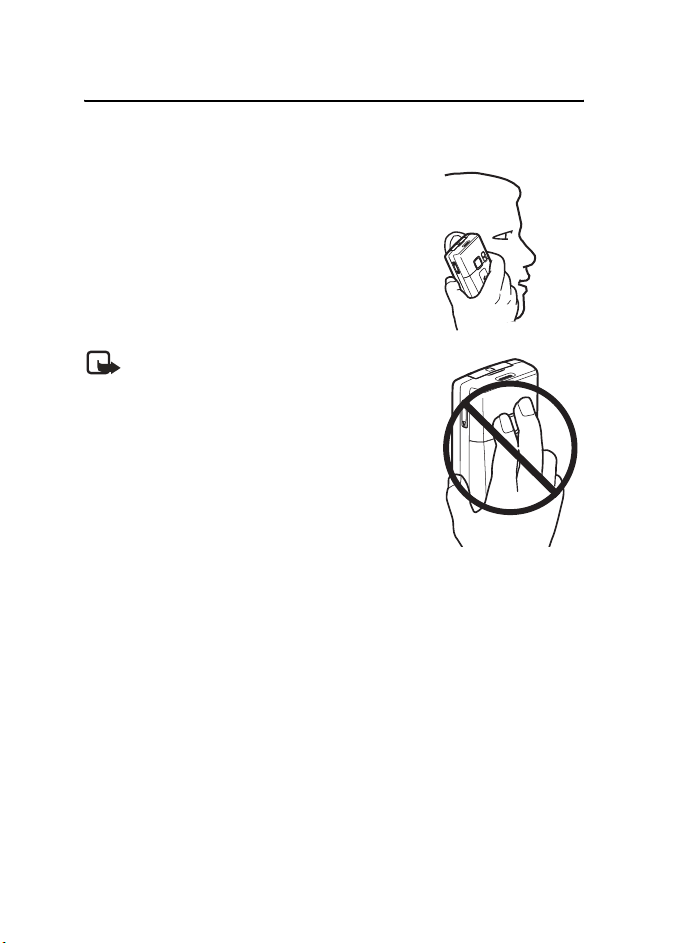
Configurar o celular
2. Configurar o celular
■ Antena
Este aparelho possui uma antena interna.
Segure o aparelho com a antena apontada para cima,
sobre o seu ombro.
Nota: Ao usar este ou qualquer outro
dispositivo transmissor de rádio, não toque
desnecessariamente na antena quando o
dispositivo estiver ligado. O contato com a
antena afeta a qualidade das chamadas e pode
fazer com que o dispositivo funcione em um
nível de consumo de energia superior ao
normalmente necessário. Evitar o contato com
a antena ao utilizar o dispositivo melhora o
desempenho da antena e a duração da bateria.
14
Page 16
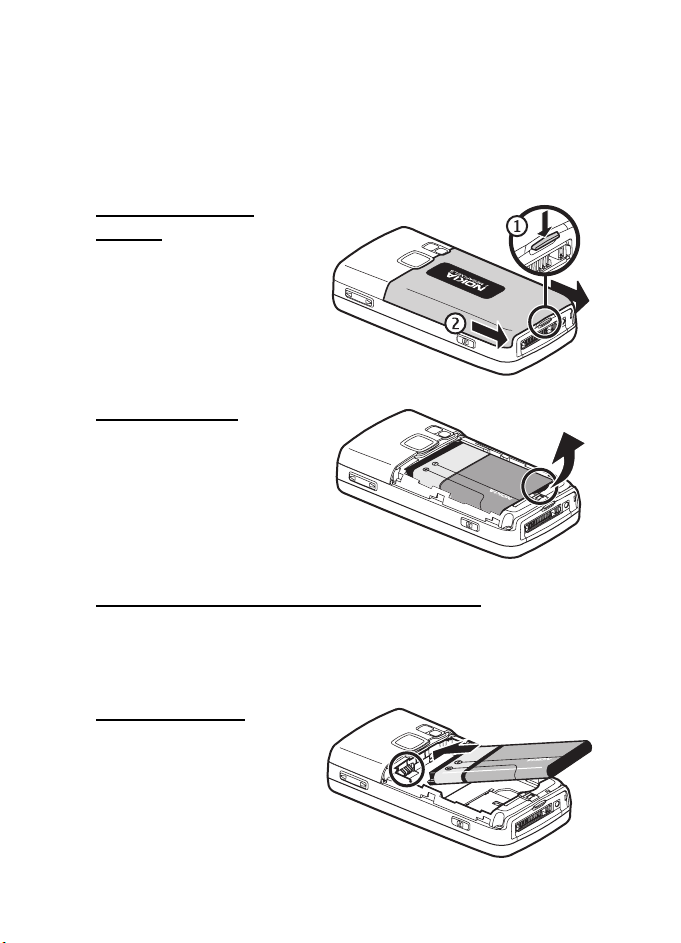
Configurar o celular
■ Bateria
Antes de remover a bateria, sempre desligue o telefone e desconecte o carregador
ou qualquer outro acessório. Evite tocar nos componentes eletrônicos ao substituir
a frente e a tampa traseira. Guarde e utilize o dispositivo sempre com a frente e a
tampa traseira instaladas.
Remover a tampa
traseira
1. Com a parte de trás do telefone
voltada para cima, pressione
a trava de segurança na
tampa traseira.
2. Deslize a tampa do telefone
para baixo e remova-a.
Retirar a bateria
Depois de remover a tampa traseira
do telefone, com seu dedo nos
entalhes, retire a bateria do
compartimento.
Compartimento do cartão UIM (CDMA SIM)
Este aparelho possui um compartimento para o cartão UIM incorporado no seu
mecanismo. Entretanto, o cartão UIM não funciona neste modelo de telefone.
Evite colocar qualquer objeto no compartimento do cartão UIM.
Instalar a bateria
1. Coloque a bateria no lugar,
começando pela extremidade
de contatos dourados.
2. Pressione a outra extremidade
da bateria até que se encaixe
no lugar.
15
Page 17
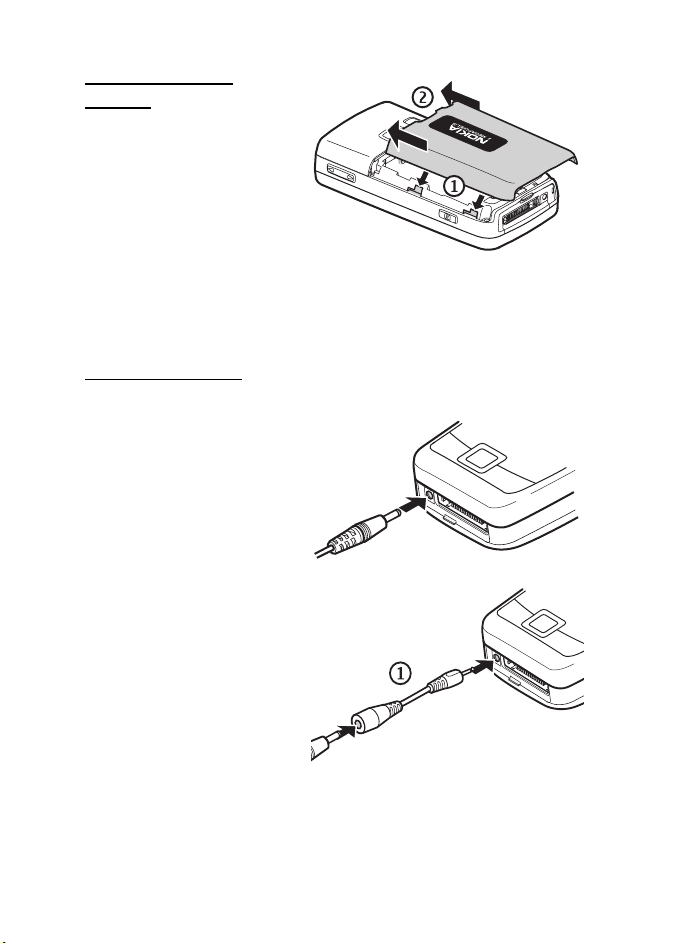
Configurar o celular
Instalar a tampa
traseira
1. Coloque a tampa traseira no
telefone com as guias
alinhadas aos encaixes do
telefone.
2. Pressione a trava de segurança
da tampa traseira do telefone
e deslize-a em direção à parte
superior do telefone.
3. Confira se o botão está encaixado.
Carregar a bateria
1. Conecte o carregador a uma tomada comum de corrente alternada.
2. Conecte o cabo do carregador
ao conector redondo na parte
inferior do telefone.
Se necessário, você poderá
utilizar o cabo do adaptador
CA-44 (1) para conectar um
carregador e o telefone.
Após alguns segundos, o
indicador de carga da bateria
exibido na tela começa a
oscilar. Se a bateria estiver
completamente descarregada,
talvez leve alguns minutos até
que o indicador de carga apareça
no visor ou antes que qualquer
chamada possa ser feita.
16
Page 18
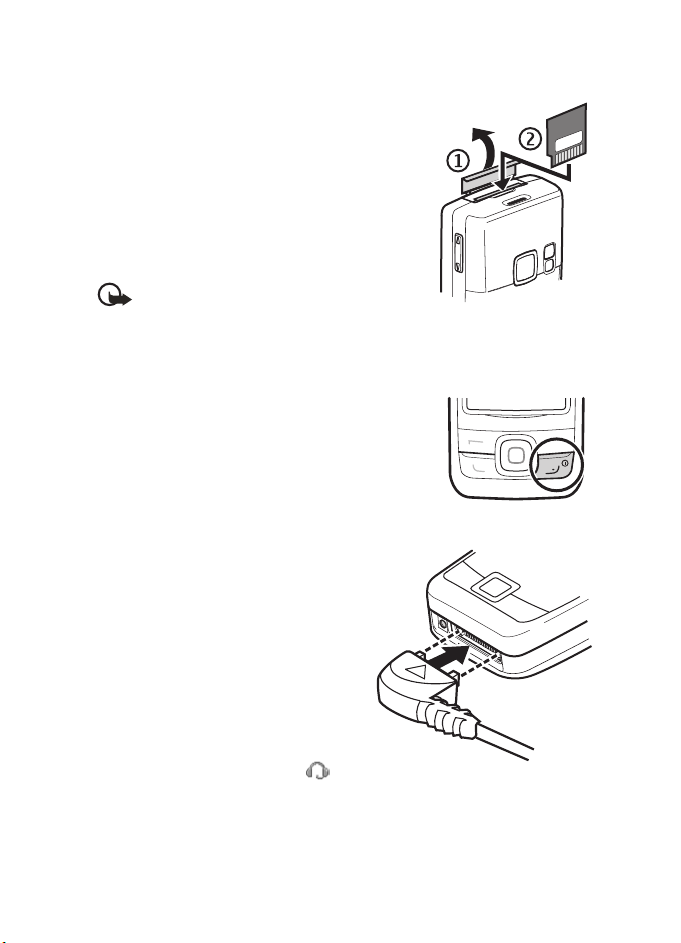
Configurar o celular
■ Mini cartão SD
Para inserir o mini cartão SD, complete as etapas
aseguir.
1. Levante a tampa do compartimento do mini
cartão SD.
2. Insira o cartão. Insira o cartão firmemente, como
exibido na figura, até que se encaixe no lugar.
Para remover o mini cartão SD, pressione o cartão
firmemente até que ele saia do compartimento.
Importante: Não remova o cartão de
memória durante leitura ou gravação no
cartão. Isso poderá corromper os dados no
cartão ou no telefone.
■ Ligar ou desligar o aparelho
1. Para ligar e desligar o telefone, pressione e
mantenha pressionada a tecla Encerrar por pelo
menos 3 segundos.
2. Digite o código de bloqueio ou o código PIN, se
necessário, e pressione OK.
■ Conectar o fone
de ouvido
Um fone de ouvido compatível, como o
HS-5, pode ser adquirido junto com o
telefone ou separadamente, como um
acessório. Consulte "Configurações de
acessório", página 60, para obter
mais informações.
1. Ligue o conector do fone de ouvido no
conector Pop-Port™ localizado na
parte inferior de seu telefone. é
exibido na tela.
2. Coloque o fone de ouvido no ouvido.
17
Page 19
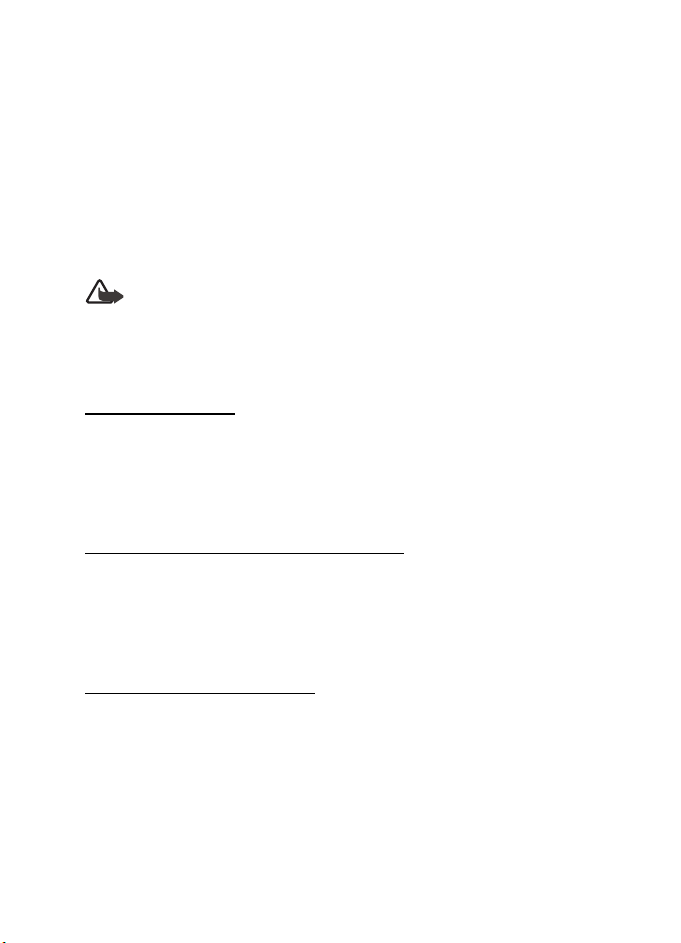
Configurar o celular
Com o fone de ouvido conectado, você pode fazer, atender e encerrar
chamadas normalmente.
• Use o teclado para digitar números.
• Pressione a tecla Enviar para fazer uma chamada.
• Pressione a tecla Encerrar para encerrar a chamada.
Você pode também conectar um fone de ouvido compatível, como o Fone de
Ouvido Universal HS-9, a um plugue para fone de ouvido de 2,5 mm na lateral
do telefone para utilizar o recurso de viva-voz. Consulte "Configurações de
acessório", página 60.
Atenção: O uso de um fone de ouvido pode impedir sua capacidade de
ouvir sons ao seu redor. Não use o fone de ouvido estéreo quando ele
puder colocar em risco a sua segurança.
■ Fazer chamadas
Utilizar o teclado
1. Digite o número de telefone (incluindo o código de área) e pressione a tecla
Enviar. Para excluir um caractere à esquerda do cursor, selecione Apagar.
2. Pressione a tecla Encerrar para encerrar a chamada. Para cancelar uma
tentativa de chamada, selecione Encer. ch. .
Utilizar a opção para salvar contatos
1. No modo de espera, digite o número de telefone (incluindo o código de área),
selecione Salvar, digite um nome para o contato e pressione OK.
2. Para fazer uma chamada, pressione a tecla Enviar. Para retornar ao modo de
espera, selecione Concluído.
Utilizar a lista de contatos
1. No modo de espera, pressione a tecla de navegação para cima ou para baixo
para exibir seus contatos.
2. Vá até o contato que deseja chamar e pressione a tecla Enviar. Para ver os
detalhes de um registro, selecione Detalhes.
18
Page 20
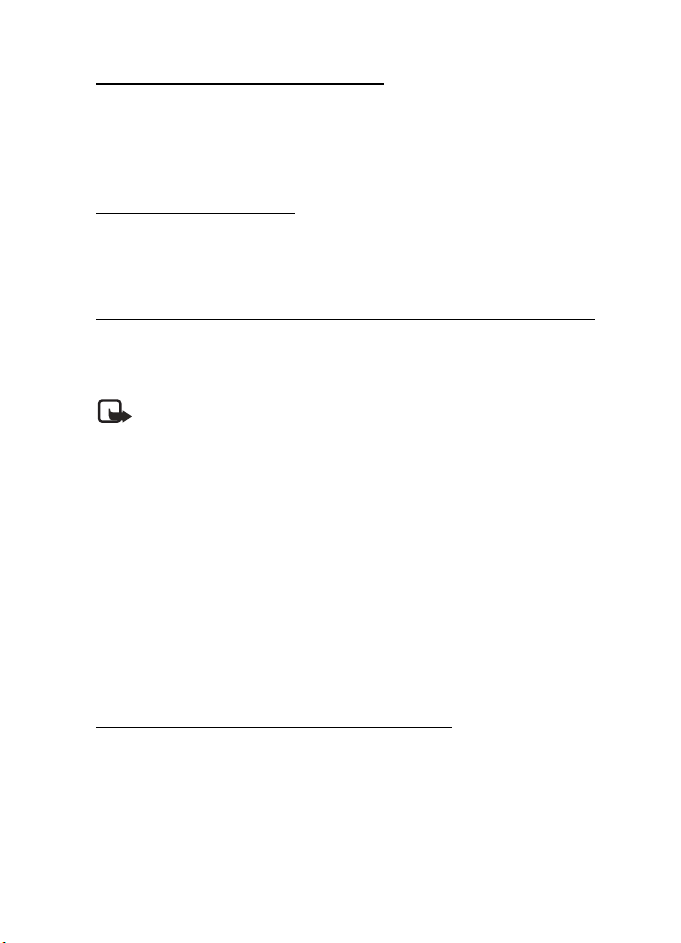
Configurar o celular
Utilizar o último número discado
1. No modo de espera, pressione a tecla Enviar para exibir os 30 últimos
números discados.
2. Vá até o número ou nome que você deseja chamar novamente e pressione a
tecla Enviar.
Conferência telefônica
Conferência telefônica é um serviço de rede que permite que você participe de
uma chamada com outros dois participantes. Consulte a operadora para obter
mais informações.
Código de seleção de operadora (CSP) - Operadora preferida
A função CSP permite que você escolha a operadora de chamadas interurbanas
preferencial digitando o código da operadora. O valor padrão do código da
operadora é nulo. Consulte “Operadora preferida“, página 50.
Nota: A função CSP afeta somente as chamadas interurbanas e
internacionais. Com a função CSP ativa, não é possível definir restrições
para bloquear ou permitir chamadas de e para determinados números.
Se CSP estiver ativa, será exibido um código de operadora preferencial de dois
dígitos após o primeiro dígito do número de telefone inserido. Este código será
exibido depois que você pressionar a tecla Enviar e antes de fazer a chamada.
1. Digite o número interurbano ou internacional que deseja chamar, pressione a
tecla Enviar e verifique se o código CSP de dois dígitos é exibido após o
primeiro dígito do número inserido.
2. Especifique se deseja ativar ou desativar a função CSP. Se você selecionar
Ativar, será solicitado que você altere ou insira o código CSP. Se você
selecionar Desativar, o código CSP permanecerá o mesmo.
■ Atender chamadas
Atender ou silenciar chamadas recebidas
1. Para atender a chamada, pressione a tecla Enviar ou selecione Atender.
2. Para recusar a chamada, pressione a tecla Encerrar.
Selecione Silenciar para silenciar o toque musical. Selecione Ignorar ou não
faça nada, e a chamada será desviada para o correio de voz.
Se o telefone estiver definido como Silencioso no menu Perfis, selecione
Ignorar, e a chamada será desviada para o correio de voz.
19
Page 21
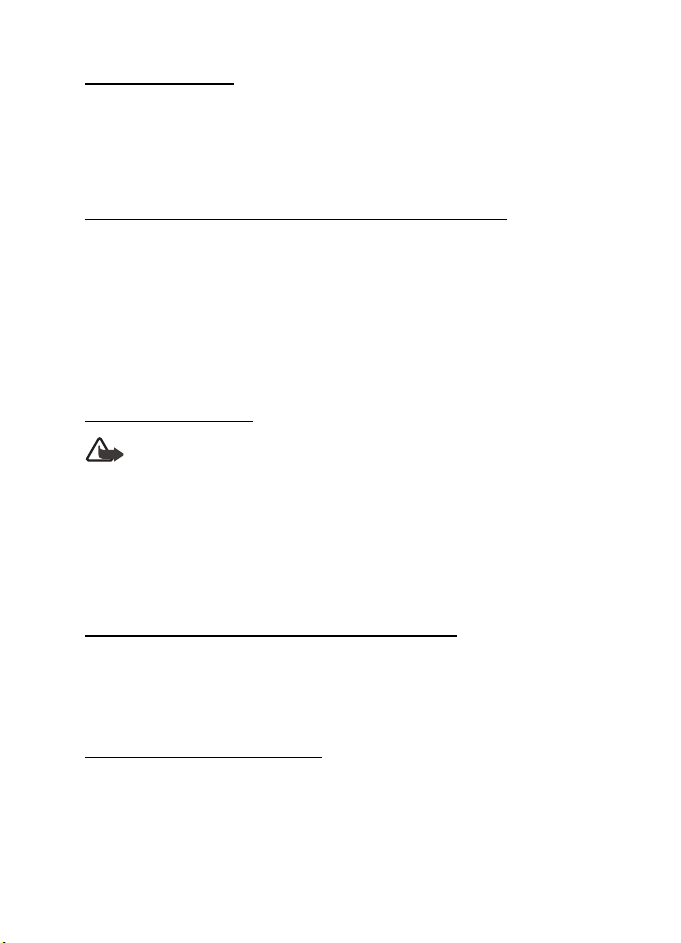
Configurar o celular
Ajustar o volume
Pressione a tecla de volume à esquerda do aparelho, para cima ou para baixo, a
fim de ajustar o volume do fone.
Ao ajustar o volume, um gráfico de barras é exibido na tela, indicando o nível
de volume.
Atender a uma chamada com teclado bloqueado
Para atender uma chamada com o teclado bloqueado, simplesmente pressione a
tecla Enviar.
Durante a chamada, todos os recursos operam normalmente. Quando você encerra
ou recusa a chamada, o b loqueio é reativado auto maticamente. Consulte "Proteção
do teclado", página 21, para obter detalhes.
Mesmo com a função de proteção de teclado ativada, poderá ser possível ligar
para o número de emergência oficial programado no dispositivo.
Usar o alto-falante
Atenção: Não segure o aparelho próximo ao ouvido quando o alto-falante
estiver sendo usado, pois o volume poderá estar extremamente alto.
Você pode utilizar o seu telefone como alto-falante durante a chamada.
• Para ativar o alto-falante, selecione Alto-fal.
• Para desativar o alto-falante, selecione Normal.
O alto-falante é desativado automaticamente quando uma chamada (ou tentativa
de chamada) é finalizada ou quando determinados acessórios são conectados.
Silenciar o telefone durante uma chamada
Você pode silenciar o telefone durante uma chamada:
• Para silenciar o telefone, selecione Mudo.
• Para liberar o som do telefone, selecione Falar.
Opções durante a chamada
Muitas das opções que você pode utilizar durante uma chamada são serviços de
rede. Consulte a sua operadora para obter mais informações.
Durante uma chamada, selecione Opções e, em seguida:
Alto-falante ou Fone—Ativa ou desativa o alto-falante durante uma chamada.
20
Page 22
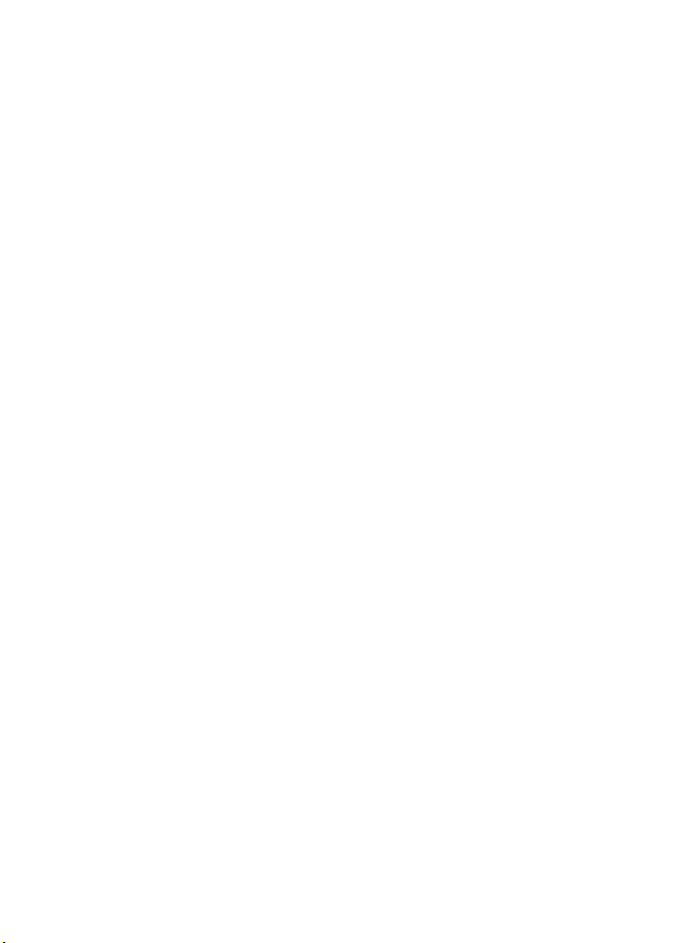
Configurar o celular
Nova chamada—Inicia uma conferência telefônica. Consulte "Conferência
telefônica", página 19, para obter mais informações.
Salvar—Salva um número digitado durante uma chamada. Será exibido se você
selecionar # > Opções.
Adicionar a contato—Adiciona um número de telefone digitado durante uma
chamada a um contato existente na sua lista de contatos. Será exibido se você
selecionar # > Opções.
Encerrar todas chamadas—Desconecta todas as chamadas ativas.
Enviar DTMF—Permite digitar os números e selecionar DTMF para enviá-los
como toques.
Contatos—Visualiza a lista de contatos.
Menu—Visualiza o menu do telefone.
■ Proteção do teclado
Com a proteção do teclado, você pode evitar que as teclas sejam pressionadas
acidentalmente. Lembre-se de bloquear o tecl ado do telefone para evitar cham adas
acidentais. Se o teclado estiver bloqueado, ele será liberado ao receber uma
chamada. Ao encerrar a chamada, o bloqueio será reativado automaticamente.
Mesmo com a função de proteção de teclado ativada, poderá ser possível ligar
para o número de emergência oficial programado no dispositivo.
Para desbloquear o teclado quando o slider do telefone estiver aberto, selecione
Liberar e pressione * por 2 segundos. Para bloquear o teclado, selecione Menu e
pressione * por dois segundos.
Para desbloquear o teclado quando o slider estiver fechado, abra o slider ou
selecione Liberar > OK. Para bloquear o teclado, selecione Bloquear teclado por
2 segundos antes de fechar o slider do telefone.
21
Page 23
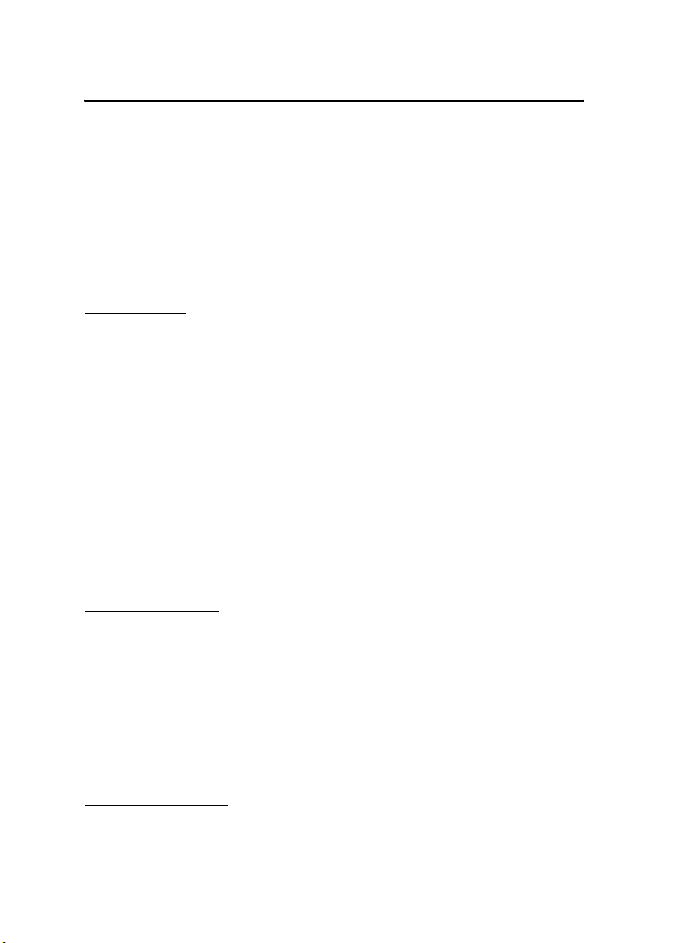
Entrada de texto
3. Entrada de texto
Você pode utilizar dois modos para digitar texto e números: o modo padrão e a
previsão de texto.
■ Modo padrão
O modo padrão é a única forma de digitar nomes na lista de contatos e renomear
grupos de chamada.
Texto (Abc)
• Pressione qualquer tecla uma vez para inserir a primeira letra, duas vezes para
a segunda letra, etc. Se houver uma breve pausa, a última letra na tela será
aceita e o telefone aguardará a próxima entrada.
• Pressione 0 para obter um espaço e ao mesmo tempo aceitar uma
palavra concluída.
• Pressione 1 quantas vezes for necessário para percorrer uma lista dos
caracteres mais utilizados.
• Pressione * para exibir uma lista completa de caracteres especiais.
• Pressione e mantenha pressionada a tecla # para acessar Configurações do
editor > Modo numérico, Dicionário ativado ou Dicionário desativado ou
Idioma de escrita.
Números (123)
Para alterar do modo Abc para o modo 123, pressione e mantenha pressionada
atecla # em qualquer tela de entrada de texto para acessar a lista do menu
Configurações do editor de Modo numérico, Dicionário ativado ou Dicionário
desativado e Idioma de escrita. Selecione Modo numérico, e o telefone retornará
à tela de entrada de texto e mudará o ícone ABC no canto superior esquerdo da
tela para o ícone 123 (ou vice-versa). Para retornar ao modo Abc, pressione e
mantenha pressionada a tecla #.
Alterar o idioma
Para alterar o idioma, faça o seguinte:
1. Pressione e mantenha pressionada a tecla #.
22
Page 24
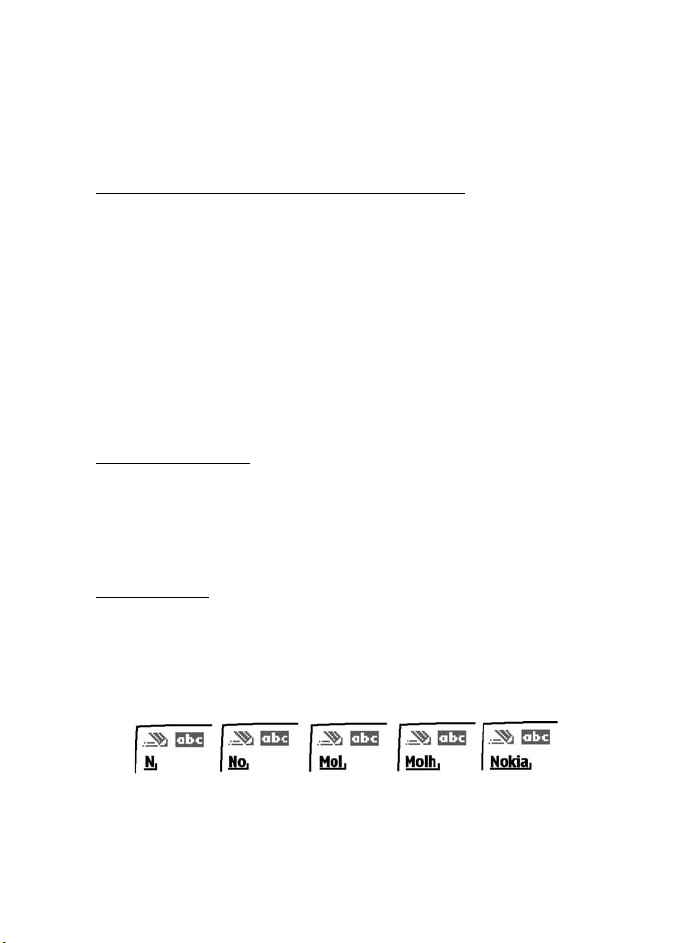
Entrada de texto
2. Na lista do menu Configurações do editor, selecione Idioma de escrita e o
novo idioma.
O telefone volta à tela de entrada de texto e você pode compor a mensagem no
novo idioma.
Sinais de pontuação e caracteres especiais
Enquanto estiver em uma tela de entrada de texto, pressione a tecla * para ver os
caracteres especiais (pressione e mantenha essa tecla pressionada se a previsão
de texto estiver ativada). Pressione * novamente para percorrer todos os caracteres
disponíveis. Percorra a lista de caracteres especiais utilizando a tecla de navegação.
Quando o caractere estiver marcado, pressione Utilizar para inseri-lo na mensagem.
■ Previsão de texto
A previsão de texto permite escrever mensagens rapidamente usando o teclado
e o dicionário integrado. Esse modo é muito mais rápido do que o padrão, pois
basta pressionar a tecla correspondente à letra uma única vez.
Ativar e desativar
Em qualquer tela de entrada de texto, selecione e mantenha pressionado Opções
para ativar ou desativar a previsão de texto, dependendo do modo anterior; ou
selecione Opções > Dicionário ativado ou Dicionário desativado. Pressione # duas
vezes para alternar entre a previsão de texto e o modo padrão e vice-versa.
Digitar texto
A ilustração a seguir simula a tela do telefone cada vez que uma tecla é
pressionada. Por exemplo, para escrever Nokia com a previsão de texto ativada e
com o dicionário Português selecionado, pressione cada uma das seguintes teclas
uma única vez:
66542
• Pressione a tecla 0 para inserir um espaço e começar a escrever a
palavra seguinte.
23
Page 25
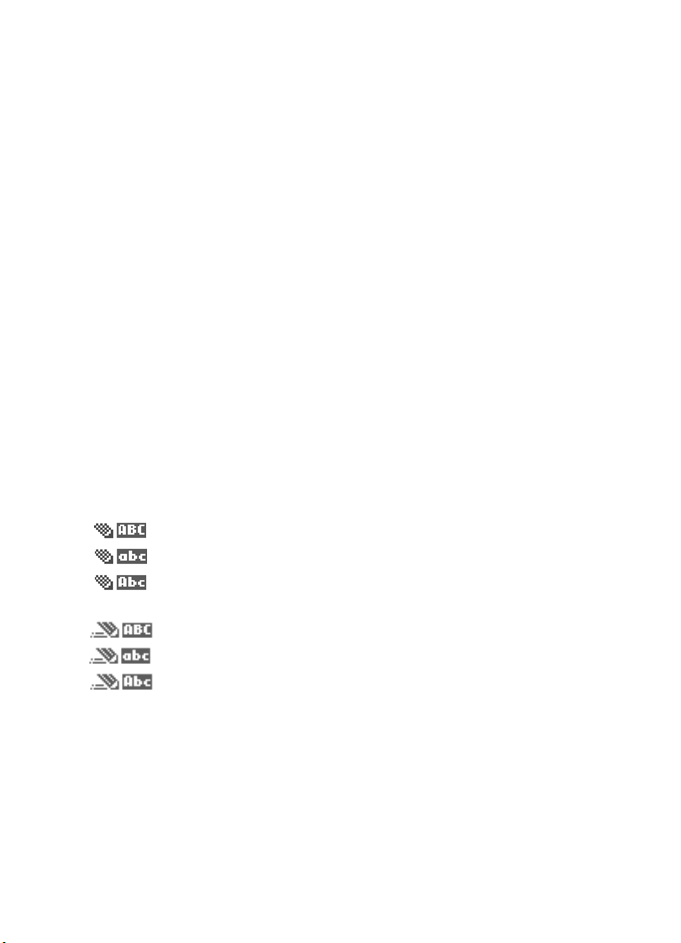
Entrada de texto
• Se uma palavra exibida não estiver correta, pressione * para visualizar outras
combinações. Para retornar à palavra anterior na lista de combinações,
pressione Anterior
• Se ? for exibido após uma palavra que você escreveu, significará que ela
não se encontra no dicionário. Selecione Soletrar para adicionar a palavra
ao dicionário.
• Pressione a tecla 1 para inserir um ponto final na mensagem.
• Pressione e mantenha pressionada a tecla * para exibir os caracteres especiais.
Pressione * novamente para percorrer todos os caracteres disponíveis.
• Pressione e mantenha pressionada a tecla numérica específica para digitar
um número.
• Pressione e mantenha pressionada a tecla # para acessar a lista do menu
Configurações do editor de Modo numérico, Dicionário ativado ou Dicionário
desativado e Idioma de escrita.
■ Alterar modo e maiúsculas/minúsculas
Pressione # para alternar entre letras maiúsculas, minúsculas e modo frase, bem
como entre o modo padrão e de previsão de texto. O modo e as letras maiúsculas/
minúsculas são indicados pelos seguintes ícones exibidos na parte superior
esquerda da tela.
Letras maiúsculas; modo padrão Ativado.
Letras minúsculas; modo padrão Ativado.
Modo frase; modo padrão Ativado. Disponível somente quando se
inicia uma frase.
Letras maiúsculas; previsão de texto Ativada.
Letras minúsculas; previsão de texto Ativada.
Modo frase; previsão de texto Ativada. Disponível somente quando
se inicia uma frase.
■ Excluir texto
Para excluir texto, utilize uma das opções a seguir:
•Selecione Apagar para voltar atrás com o cursor e apagar um caractere.
• Pressione e mantenha pressionado Apagar para retornar continuamente e
excluir caracteres.
24
Page 26
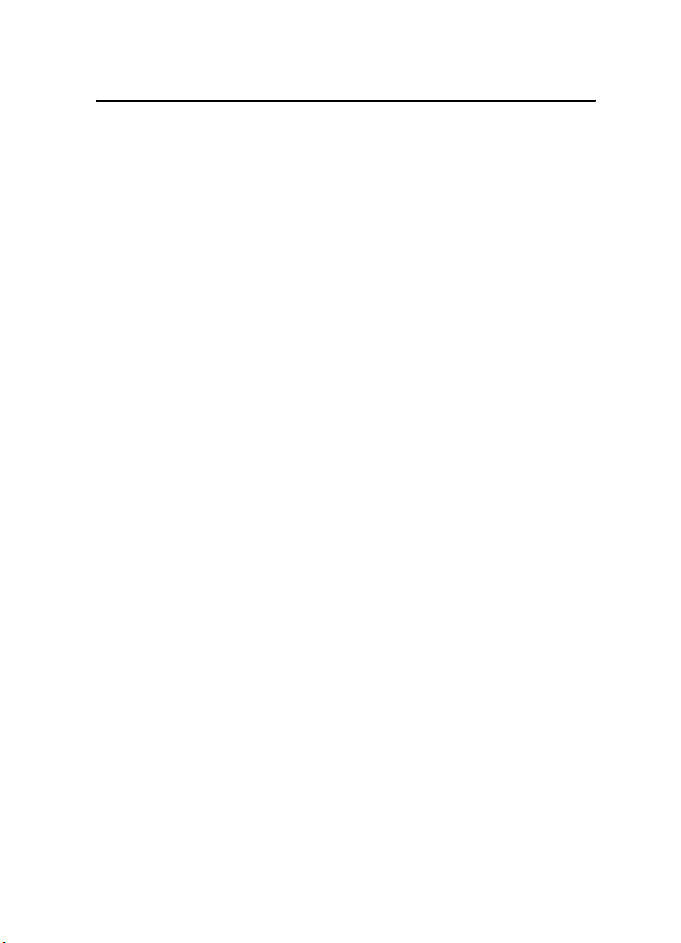
Download
4. Download
Baixe e execute aplicativos BREW através deste Menu.
Download dá acesso aos seguintes submenus: Download Center, Configurações
e Ajuda.
25
Page 27
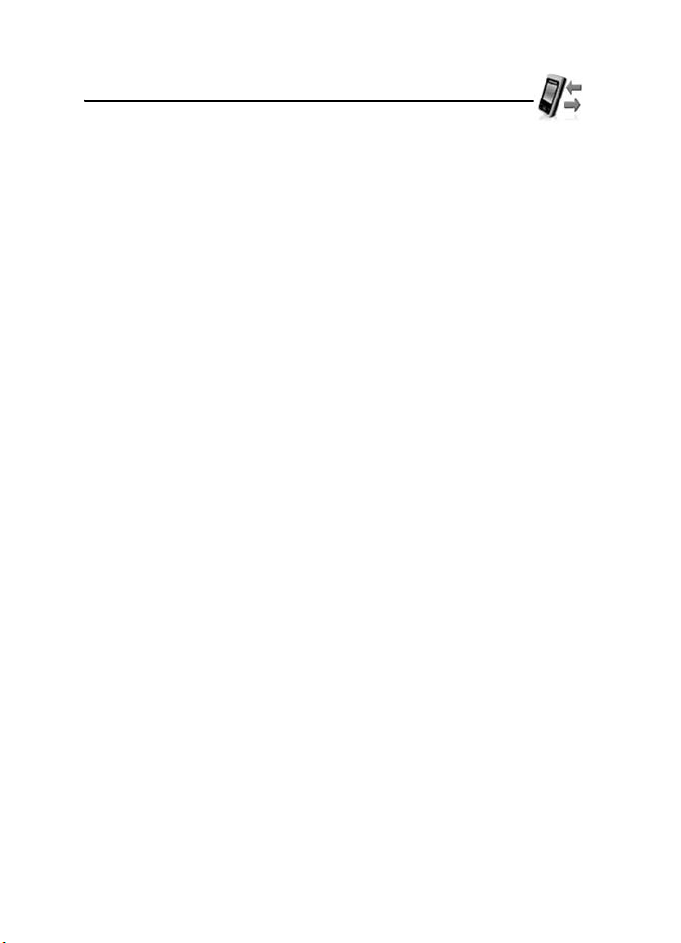
Chamadas
5. Chamadas
Chamadas armazena informações sobre as últimas 30 chamadas não
atendidas, últimas 30 chamadas recebidas ou últimos 30 números discados. Além
disso, calcula a duração total de todas as chamadas. Quando o número de chamadas
exceder o limite máximo, a chamada mais recente substituirá a mais antiga.
Ao ver chamadas não atendidas, recebidas ou discadas, as opções do menu
serão as mesmas:
Hora da chamada—Visualize a data e a hora da chamada.
Enviar mensagem—Envie uma mensagem ao número.
Use o número—Edite o número e associe o nome ao número.
Salvar—Digite um nome para o número e salve-o na lista de contatos.
Adicionar a contato—Adicione o número a um registro existente em sua lista de
contatos, se o número não estiver associado a um nome.
Excluir—Apague o número da memória.
Chamar—Chame o número.
■ Ver chamadas não atendidas
O recurso de chamadas não atendidas não funciona quando o telefone está
desligado. Chamadas não atendidas são aquelas que foram perdidas.
1. No modo de espera, selecione Menu > Chamadas > Chs. não atendidas; se um
aviso de chamada não atendida for exibido, selecione Lista.
2. Vá até um nome ou número, selecione Opções e uma opção de menu.
■ Ver chamadas recebidas
Chamadas recebidas são chamadas que foram atendidas.
1. No modo de espera, selecione Menu > Chamadas > Chamadas recebidas.
2. Vá até um nome ou número, selecione Opções e uma opção de menu.
■ Ver números discados
Números discados são números previamente discados de seu telefone:
1. No modo de espera, pressione a tecla Enviar; ou selecione Menu >
Chamadas > Números discados.
2. Vá até um nome ou um número, selecione Opções e uma opção de menu.
26
Page 28
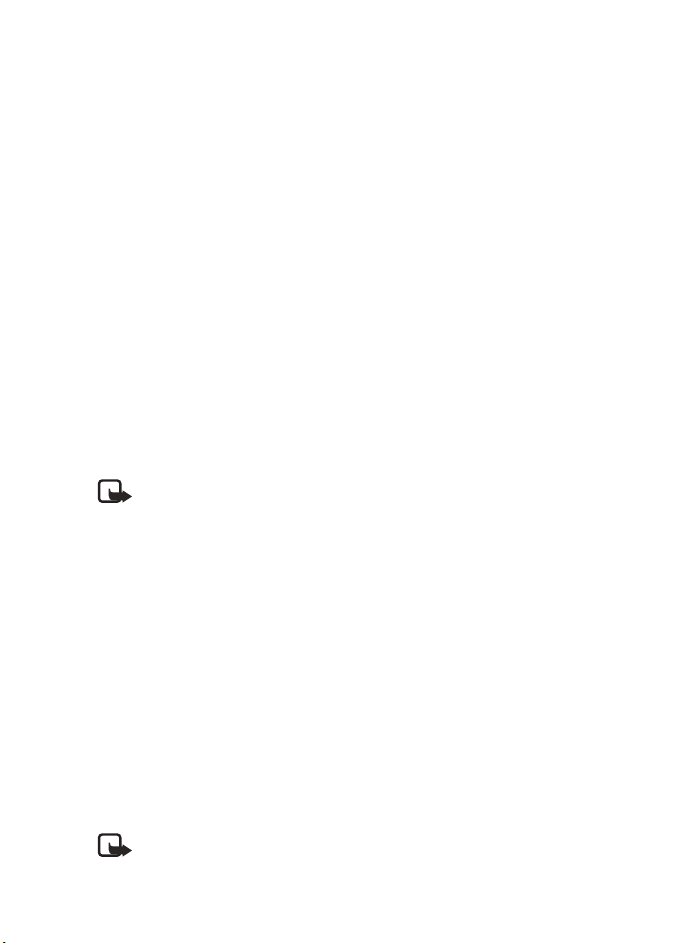
Chamadas
■ Contadores da chamada
Você pode fazer ou receber até cinco chamadas para ou de um mesmo número e
ver a hora em que cada chamada ocorreu. O relógio deverá estar ajustado para
que esse recurso funcione com precisão.
1. Ao ver uma chamada não atendida, recebida ou discada, selecione Opções >
Hora da chamada.
2. Pressione a tecla de navegação para baixo para ver a hora das chamadas mais
recentes desse número.
3. Selecione Vol tar para retornar à lista de opções.
■ Limpar listas do registro
Você pode excluir da memória do telefone qualquer chamada não atendida,
discada ou recebida.
No modo de espera, selecione Menu > Chamadas > Apag. listas cham. > Tod as
listas de chamadas, Não atendidas, Chamadas recebidas, Números discados ou
Destins. mensagem.
■ Contadores de chamada
Nota: A fatura da operadora, cobrindo chamadas feitas e serviços postados
pode variar, dependendo dos recursos de rede, arredondamentos para
cobrança, impostos e outros fatores.
Você pode ver a duração das suas chamadas.
No modo de espera, selecione Menu > Chamadas > Duração chamadas e,
em seguida:
Duração última chamada—Verifique a hora da última chamada.
Duração chams. discadas—Verifique a hora combinada das chamadas que você
discou tanto para Local quanto para Em roam.
Duração chams. recebidas—Verifique a hora combinada das chamadas que você
recebeu tanto para Local quanto para Em roam.
Duração todas as chams.—Verifique a hora combinada para todas as chamadas.
Contador contínuo—Verifique o total de minutos de uso registrado no telefone.
Zerar contadores—Digite o código de bloqueio e pressione OK para limpar todos
os contadores no telefone.
Nota: Alguns contadores, inclusive o contador contínuo, podem ser
zerados durante a atualização de serviços ou de software.
27
Page 29
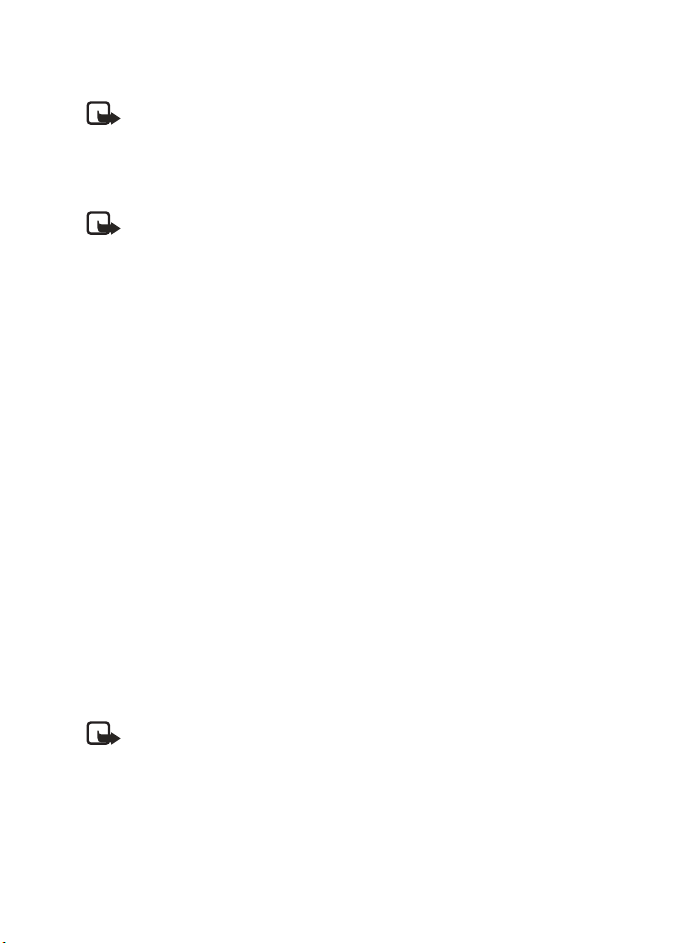
Chamadas
■ Duração de chamadas de dados ou fax
Nota: O telefone Nokia 6265 não suporta serviços de fax.
Chams. dados/fax são um serviço de rede. Consulte "Serviços de Rede", página 6,
para obter mais informações. Se a sua operadora suportar esse recurso, você poderá
ver o tamanho ou a duração das chamadas de dados e fax enviadas ou recebidas.
Nota: A fatura da operadora, cobrindo chamadas feitas e serviços
postados pode variar, dependendo dos recursos de rede,
arredondamentos para cobrança, impostos e outros fatores.
No modo de espera, selecione Menu > Chamadas > Chams. dados/fax e,
em seguida:
Últ. ch. dados/fax enviad.—Visualize o tamanho (KB) da última chamada de dados
ou fax enviada.
Últ. ch. dados/fax receb.—Visualize o tamanho (KB) da última chamada de dados
ou fax recebida.
Dados/faxes enviados—Visualize o tamanho (KB) de todas as chamadas de dados
e fax enviadas.
Dados/faxes recebidos—Visualize o tamanho (KB) de todas as chamadas de dados
e fax recebidas.
Duração últ. ch. dados/fax—Visualize a duração da última chamada de dados ou fax.
Duraç. chams. dados/fax—Visualize a duração de todas as chamadas.
Apagar registr. dados/fax—Pressione Selecion. > Sim para limpar todos os
registros de dados e fax.
■ Duração das chamadas do minibrowser
Minibrowser é um serviço de rede. Consulte "Serviços de Rede", página 6, para
obter mais informações. Se a sua operadora suportar esse recurso, você poderá
ver o tamanho ou a duração dos dados enviados ou recebidos do minibrowser.
Nota: A fatura da operadora, cobrindo chamadas feitas e serviços postados
pode variar, dependendo dos recursos de rede, arredondamentos para
cobrança, impostos e outros fatores.
No modo de espera, selecione Menu > Chamadas > Chamadas WAP e, em seguida:
Últimos dados enviados—Visualize o tamanho (KB) dos últimos dados do
browser enviados.
28
Page 30
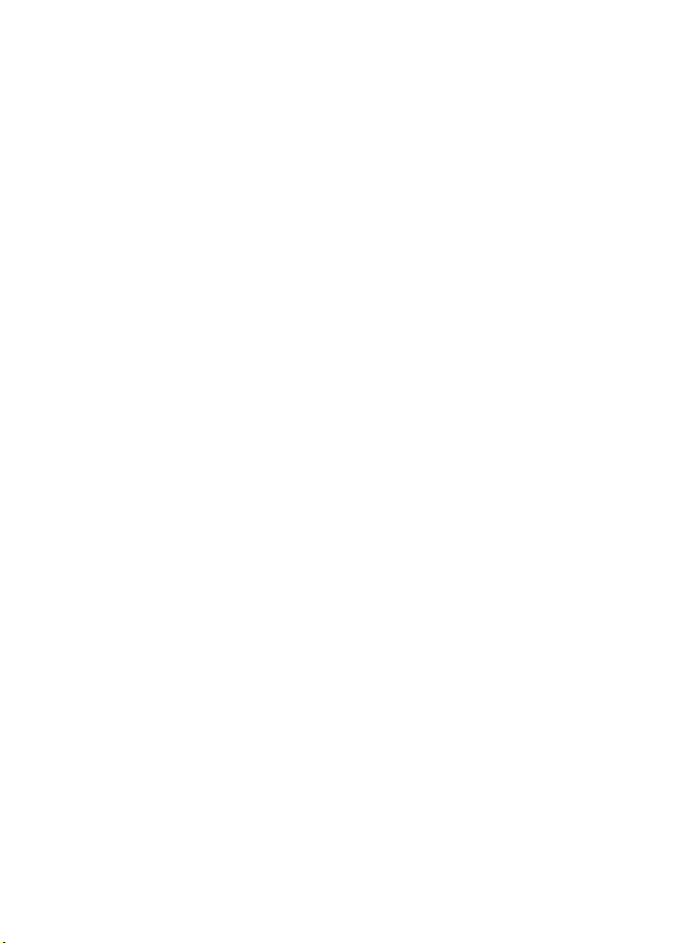
Chamadas
Últim. dados rec. browser—Visualize o tamanho (KB) dos últimos dados do
browser recebidos.
Dados browser enviados—Visualize o tamanho (KB) de todos os dados do
browser enviados.
Dados browser recebidos—Visualize o tamanho (KB) de todos os dados do browser
recebidos.
Última sessão do browser—Visualize a duração da última sessão do browser.
Todas sessões do browser—Visualize a duração de todas as sessões do browser.
Apag. tod. regist. browser—Pressione OK > Sim para limpar todos os registros
do browser.
29
Page 31

Internet móvel
6. Internet móvel
WAP é um serviço de rede e um recurso que depende da operadora.
Consulte "Serviços de Rede", página 6, para obter mais informações.
O telefone possui um browser interno que pode ser usado para conectar-se aos
serviços selecionados na Internet móvel. Se a sua operadora suportar este
recurso, você poderá ver previsões do tempo, verificar notícias ou horários de
vôos, ver informações sobre finanças e muito mais. O browser do seu telefone
pode exibir um conteúdo baseado em WAP.
Este dispositivo pode conter alguns marcadores carregados de páginas não
relacionadas à Nokia. A Nokia não garante nem se responsabiliza por essas
páginas. Se você optar por acessá-las, deverá ter as mesmas precauções em
relação à segurança ou ao conteúdo que teria com qualquer página da Internet.
Se o indicador de segurança ( ) for exibido durante uma conexão, a transmissão
de dados entre o dispositivo e o gateway ou servidor será criptografada. A operadora
assegura a transmissão de dados entre o gateway e o servidor de conteúdo.
Importante: Somente utilize serviços de confiança e que ofereçam
proteção adequada contra programas prejudiciais.
■ Acesso à Internet Móvel
Como o conteúdo da Internet móvel foi desenvolvido para ser visto no celular, a
sua operadora passa a ser agora o seu provedor de serviços da Internet.
A sua operadora provavelmente possui uma homepage e configurou o seu browser
para ir a esta página sempre que você acessar a Internet móvel. Na homepage da
operadora, você encontrará links para outras páginas.
Não é necessário configurar manualmente o browser do telefone. Normalmente
isso é feito pela operadora, depois que você assina o recurso. Consulte a operadora
se encontrar dificuldades em usar o browser.
■ Conexão com a Internet móvel
No modo de espera, selecione Menu > WAP.
Após uma breve pausa, o telefone tenta conectar-se à homepage da operadora.
Se você receber um aviso de erro, é possível que o telefone não esteja configurado
para usar o browser. Consulte a operadora para certificar-se de que o telefone
esteja configurado corretamente.
30
Page 32

Internet móvel
■ Navegar na Internet móvel
Como a tela do telefone é bem menor do que a tela de um computador, o
conteúdo da Internet móvel é visualizado de forma diferente da habitual.
Esta seção oferece sugestões para o uso das teclas do celular ao navegar em
uma página WAP.
As teclas do telefone
• Utilize a tecla de navegação para cima ou para baixo para navegar na
página WAP.
• Selecione um item marcado.
• Para digitar texto, pressione # para alternar entre os modos de entrada de
texto e então pressione 0-9.
• Para digitar caracteres especiais, pressione a tecla *.
Mesmo que a página do browser não tenha a opção Vol tar, você também poderá
pressionar a tecla Sair para voltar uma página.
Receber uma chamada quando on-line
Dependendo de sua operadora, você poderá receber uma chamada de voz mesmo
que esteja utilizando o browser WAP.
• Para atender uma chamada recebida, pressione a tecla Enviar.
• Para recusar uma chamada recebida, pressione a tecla Encerrar.
Ao encerrar sua chamada de voz, a conexão com a Internet é automaticamente
reiniciada.
Se sua operadora não suportar o recebimento de chamadas enquanto você
estiver navegando, as chamadas recebidas serão automaticamente desviadas
para o correio de voz.
Fazer uma chamada de emergência quando on-line
Você pode encerrar sua conexão de dados e fazer uma chamada de emergência.
1. Para encerrar sua conexão com a Internet, pressione a tecla Encerrar.
2. Pressione a tecla Sair quantas vezes for necessário para limpar o visor e
preparar o telefone para fazer chamadas.
3. Disque o número de emergência da localidade em que se encontra (por
exemplo, 190). Números de emergência variam conforme a localidade.
4. Pressione a tecla Enviar.
31
Page 33

Internet móvel
Limpar o cache e desconectar
O cache é um local da memória usado para armazenar dados temporariamente.
Se você tentou acessar ou acessou informações confidenciais que exigiam senhas,
esvazie o cache após cada uso. As informações ou os serviços acessados são
salvos no cache. Para esvaziar o cache enquanto estiver no menu do browser,
selecione Navegar > Avançado... > Apagar... > Cache > Sim. O cache também é
limpo quando você pressiona e mantém pressionada a tecla Encerrar para
desligar seu telefone.
Para encerrar sua conexão com a Internet, pressione a tecla Encerrar.
32
Page 34

Mídia
7. Mídia
■ Media player
Com o Media player, você pode baixar, ver e reproduzir arquivos de imagem, de áudio
e de vídeo compatíveis, bem como imagens animadas de várias fontes. Media player
reproduz streaming de vídeos e de áudio do servidor da rede. Streaming é um serviço
de rede, e exige o suporte da mesma. Verifique a disponibilidade desses serviços,
preços e tarifas com a operadora cujos serviços você deseja utilizar. As operadoras
também fornecerão instruções sobre como usar seus serviços. No modo de espera,
selecione Menu > Mídia > Media player e, em seguida:
Mídia on-line—Conecte-se à rede da operadora. Este é um serviço de rede.
Consulte a sua operadora para obter mais informações.
Abrir Meus Arquivos—Abra Me us Arquivos. Em Meus Arquivos, é possível reproduzir
arquivos de áudio e de vídeo armazenados. Consulte "Meus Arquivos", página 40.
Intervalo FF/Rew—Escolha um intervalo para adiantar ou retroceder o videoclipe.
■ Music player
Seu telefone inclui um Music player para ouvir música ou outras faixas de MP3
ou formato AAC. Você pode transferir arquivos de um PC para o seu telefone
usando uma conexão de cabo de dados USB. Para transferir faixas de música de
um PC compatível e gerenciar as faixas e listas de faixas, consulte as instruções
para o aplicativo Nokia Audio Manager na ajuda on-line do Nokia PC Suite.
Consulte "Transferência de cabo de dados", página 58, "Conexão infravermelho
(IV)", página 57 e "Conectividade Bluetooth", página 55, para obter mais
informações sobre transferência de faixas de música para o seu telefone.
Nota: Somente é possível configurar um arquivo como ringtone caso
seja protegido por direitos autorais (DRM) ou baixado via BREW.
Os arquivos de música armazenados na pasta Arquivos de mú sica de Meus Arquivos
são automaticamente detectados e adicionados à lista de reprodução padrão.
Os arquivos de música armazenados em outros lugares, tal como em uma pasta
do mini cartão SD, devem ser definidos em uma lista de reprodução antes de você
poder ouvi-los. É possível ouvir os arquivos de som com um fone de ouvido compatível
ou pelo alto-falante. Você pode fazer ou receber uma chamada enquanto estiver
usando o Music player. Durante uma chamada, a reprodução é interrompida.
Ao término da chamada, o Music player é reiniciado do ponto em que parou.
33
Page 35

Mídia
Reproduzir faixas de música
No modo de espera, selecione Menu > Mídia > Music player. Se não houver
arquivos de música na pasta Arquivos de música, você poderá selecionar outra
pasta antes de acessar o Music player. Os detalhes da primeira faixa na lista de
faixas padrão são exibidos.
Para usar as teclas gráficas , , ou , na tela, vá para a esquerda ou
para a direita até a tecla desejada e selecione-a.
Reproduzir som—Para reproduzir uma faixa,
selecione .
Volume—Para ajustar o volume, utilize tanto
a tecla de volume quanto as teclas de seleção
esquerda e direita.
Interromper som—Para interromper a
reprodução, selecione ou pressione e
mantenha pressionada a tecla Encerrar.
Alternar—Para ir para o início da próxima
faixa, selecione . Para ir para o início da
faixa anterior, selecione duas vezes.
Retroceder ou adiantar—Para retroceder na
faixa, selecione e mantenha pressionado .
Para adiantar a faixa atual, selecione e mantenha pressionado . Solte a tecla
na ponto desejado.
Atenção: Mantenha o volume em um nível moderado. A exposição
contínua a volumes muito altos poderá causar danos à sua audição.
Opções do Music Player
No modo de espera, selecione Menu >Meus Arquivos > Arquivos de música > ou
outra pasta de música > Opções e, em seguida:
Nota: Algumas funções podem não estar disponíveis, dependendo de sua
rede. Para obter mais informações, consulte a sua operadora.
Excluir—Exclua a faixa de Meus Arquivos.
Enviar > Via multimídia—Envie arquivos de música para um dispositivo
compatível.
Mover—Mova a faixa para outra pasta. Selecione a pasta de destino e Mover p/.
Renomear—Altere o nome da faixa.
34
Page 36

Mídia
Usar toque—Utilize esta opção para Def. como toque musical, Def. como sin.
alerta men. ou Defin. como sinal alarme.
Detalhes—Visualize Nome, Tamanho, Criado em, Formato, Duração e Copyright
da faixa.
Tipo de visualização—Altere o tipo de visualização para Lista com detalhes,
Lista ou Grade.
Classificar—Classifique a lista de faixas Por nome, Por data, Por formato ou
Por tamanho.
Adicionar pasta—Adicione uma pasta de arquivos de música.
Status memória—Veja a memória usada e livre do telefone, Fone ou Cartão de
memória. As opções disponíveis nesta configuração dependem de o telefone
estar conectado a um fone de ouvido ou possuir um mini cartão SD inserido.
Lista de chaves ativação—Exibe as chaves de ativação.
Marcar—Marca as faixas que deseja reproduzir.
Marcar todas—Marca todas as faixas da lista.
■ Rádio
Este aparelho possui um rádio FM que também funciona como despertador.
Você pode ouvir o rádio no seu telefone pelo viva-voz ou com um fone de ouvido.
Para o FM estéreo, conecte um suporte para música ou fone de ouvido estéreo
compatível ao conector na parte inferior do telefone ou conecte um fone de
ouvido com plugue de 2,5 mm ao conector na lateral do telefone. O rádio FM
depende de uma antena que não a antena do dispositivo móvel. Um fone de
ouvido ou acessório compatível precisa estar conectado ao telefone para que o
rádio FM funcione corretamente. A qualidade da transmissão do rádio depende
da cobertura da estação de rádio na área em particular.
Atenção: Mantenha o volume em um nível moderado. A exposição
contínua a volumes muito altos poderá causar danos à sua audição.
Ligar o rádio
No modo de espera, com um acessório ou fone de ouvido conectado, selecione
Menu > Mídia > Rádio. O rádio é ligado e toca a última freqüência que você ouviu.
Para usar as teclas gráficas , , ou , na tela, vá para a esquerda ou
para a direita até a tecla desejada e selecione-a.
35
Page 37

Mídia
Procurar estação—Para iniciar a busca de
uma estação, selecione e mantenha pressionada
a tecla ou . Para alterar a freqüência
em incrementos de 0,1 MHz, pressione ou
brevemente.
Desligar—Pressione e mantenha pressionada
a tecla Encerrar para desligar o rádio.
Volume—Para ajustar o nível de volume,
utilize tanto a tecla de volume quanto as
teclas de seleção esquerda e direita.
Save channel—Para salvar a estação em uma
posição da memória de 1 a 9, pressione e
mantenha pressionada a tecla numérica
correspondente. Para salvar uma estação em uma posição da memória de 10 a 20,
pressione brevemente 1 ou 2 e, em seguida, pressione e mantenha pressionado o
número desejado. Digite o nome da estação e pressione OK.
Selecionar posição da estação—Para selecionar uma estação, selecione ou
. Para ir diretamente até uma estação salva, pressione brevemente as teclas
numéricas correspondentes.
Quando um aplicativo utilizando uma conexão do browser estiver enviando ou
recebendo dados, talvez ocorra interferência no rádio.
Quando você fizer ou receber uma chamada, o rádio silenciará automaticamente.
Uma vez encerrada a chamada, o rádio voltará a tocar automaticamente.
Opções do rádio
No modo de espera, selecione Menu > Mídia > Rádio. O rádio é ligado.
Selecione Opções e, em seguida:
Desligar—Desliga o rádio.
Salvar estação—Digite um nome para a estação e pressione OK. Selecione uma
das 20 posições para salvar a estação.
Estações—Selecione da lista de estações salvas no momento em seu telefone.
Use Opções > Excluir estação para limpar as estações ou Opções > Renomear
para renomear as estações.
Saída mono ou Saída estéreo—Ouça o rádio no modo mono ou estéreo (padrão).
A saída estéreo é disponibilizada por um acessório estéreo.
36
Page 38

Mídia
Fone de ouvido ou Alto-falante—Com o fone de ouvido conectado, ouça o rádio
com o fone de ouvido ou pelo alto-falante.
Definir freqüência—Digite a freqüência de uma estação de rádio conhecida e
pressione OK. Você também pode pressionar * para definir a freqüência.
■ Gravador de voz
O gravador de voz permite que você faça uma gravação curta (de até 3 minutos) e a
salve na pasta Gravações ou em qualquer outra pasta de Meus Arquivos . O gravador
não poderá ser utilizado quando uma chamada de dados estiver ativa.
Gravar voz ou sons
1. No modo de espera, selecione Menu > Mídia > Gravador.
2. Para iniciar a gravação, selecione Gravar.
3. Segure o telefone na posição normal próximo ao ouvido e grave a mensagem.
4. Ao terminar a gravação, pressione Parar .
A gravação recebe um nome padrão e é salva em Gravações. A posição padrão de
Gravações é na pasta Gravações de Meus Arquivos.
Após completar a gravação, você pode selecionar Executar último gravado, para
reproduzi-la e Enviar último gravado > Via multimídia, para enviar a gravação
para um telefone compatível. Estas opções estão disponíveis somente durante a
sessão de gravação atual.
Lista de gravações
1. No modo de espera, selecione Menu > Mídia > Gravador > Opções > Gravações.
2. Navegue na pasta Gravações e selecione uma gravação que você
deseja modificar.
3. Selecione Abrir para abrir e reproduzir a gravação ou Opções para usar as
opções de Meus Arquivos.
Alterar a pasta de armazenamento
Você pode selecionar uma pasta que não seja Gravações como padrão para
armazenar suas gravações de voz.
1. No modo de espera, selecione Menu > Mídia > Gravador > Opções >
Selecionar mem ória.
2. Marque o novo local e selecione Definir.
37
Page 39

Mídia
■ Equalizador de mídia
O Equalizador melhora a qualidade do som ao utilizar o Music player,
ampliando ou reduzindo as faixas de freqüências. Existem cinco configurações
do equalizador predefinidas (Normal, Pop, Rock, Jazz e Música clássica ) e duas
configurações personalizáveis.
Ativar um conjunto de equalizador
No modo de espera, selecione Menu > Mídia > Equalizador mídia, marque a
configuração do equalizador desejada e selecione Ativar. Selecione Opções >
Ver para exibir as configurações do equalizador.
Criar um conjunto de equalizador personalizado
1. No modo de espera, selecione Menu > Mídia > Equalizador mídia.
2. Marque uma configuração personalizável e selecione Opções > Editar.
O conjunto selecionado é exibido na tela com a barra da extrema esquerda
marcada. As barras ajustam freqüências, da mais baixa (a barra da extrema
esquerda) até a mais alta (a barra da extrema direita). Quanto mais alto o
indicador em uma barra em particular, mais essa freqüência será amplificada.
3. Para ajustar a freqüência mais baixa, vá para cima e para baixo para mover o
indicador na barra.
4. Para ajustar outras freqüências, vá para a esquerda ou para a direita para
mover para as outras barras.
5. Repita as etapas 3 e 4 para ajustar a configuração em cada freqüência.
6. Ao terminar, selecione Salvar.
7. Para renomear a configuração, selecione Opções > Renomear, digite um novo
nome e pressione OK.
8. Para ativar a configuração, selecione Ativar.
38
Page 40

8. Play
Player dá acesso ao site do VIVO Player.
Meus arquivos dá acesso a todos os arquivos armazenados no telefone.
Play
39
Page 41

Meus Arquivos
9. Meus Arquivos
Você pode salvar figuras, videoclipes, gravações, arquivos de música e toques
musicais em pastas do Meus Arquivos, bem como adicionar novas pastas às já
existentes. Você pode baixar imagens e toques utilizando mensagens multimídia,
de texto, páginas da Internet ou Nokia PC Suite.
Seu aparelho suporta sistema de gerenciamento de direitos digitais para proteger
o conteúdo que você adquiriu. Uma parte do conteúdo, como um toque musical,
pode ser protegida e associada a regras de uso, por exemplo, o número de vezes
que pode ser usada e um período de uso determinado. As regras são definidas no
código de ativação do conteúdo, e podem acompanhar o conteúdo ou ser enviadas
separadamente, dependendo da operadora. Esses códigos de ativação poderão ser
atualizados. Sempre verifique os termos de entrega de todo conteúdo e código de
ativação antes de adquiri-los, visto que podem estar sujeitos a uma taxa.
As proteções de direitos autorais podem impedir que algumas imagens,
toques musicais e outro conteúdo sejam copiados, modificados, transferidos
ou encaminhados.
O telefone possui aproximadamente 20 MB de memória para armazenamento de
arquivos no Meus Arquivos. A memória não é compartilhada com outras funções,
tais como Contatos. Se o telefone exibir uma mensagem avisando que a memória
está cheia, exclua alguns arquivos existentes antes de prosseguir. Também é possível
usar mini cartões SD compatíveis para adicionar memória.
Atenção: Somente utilize mini cartões SD compatíveis com esse dispositivo.
Outros cartões de memória, tais como os Cartões Multimídia (MMC), não
cabem no compartimento do mini cartão SD e não são compatíveis com
este dispositivo. O uso de um cartão de memória incompatível pode
danificar tanto o cartão como o dispositivo, bem como os dados salvos
no cartão incompatível.
■ Abrir uma pasta
No modo de espera, selecione Menu > Meus Arquivos para ver o sistema de
pastas. O sistema de pastas inclui:
Cartão de memória—Se houver um mini cartão SD no telefone, o nome dele será
exibido embaixo do indicador de intensidade do sinal. Você pode acessar o
sistema da pasta do mini cartão SD.
Imagens—Por padrão, as fotos da câmera são salvas nessa pasta.
40
Page 42

Meus Arquivos
Videoclipes—Por padrão, os videoclipes da câmera são salvos nessa pasta.
Arquivos de música—Por padrão, os arquivos de música são salvos nessa pasta.
Temas—Um conjunto de temas incluído no telefone são armazenados aqui.
Gráficos—Um conjunto de gráficos incluído no telefone são armazenados aqui.
Toques—Um conjunto de toques musicais incluído no telefone são
armazenados aqui.
Gravações—Por padrão, gravações de voz são salvas nessa pasta.
Arquivos recebidos—Arquivos diretamente enviados para o seu telefone são
armazenados aqui.
Pastas—As pastas que você criou são exibidas depois das pastas predefinidas.
Para abrir uma pasta, marque-a e selecione Abrir. Após abrir a lista de pastas e
marcar um arquivo, é possível acessar o arquivo ou as opções associadas àquele
tipo de arquivo específico.
■ Opções de Meus Arquivos
No modo de espera, selecione Menu > Meus Arquivos > Opções e, em seguida:
Nota: Algumas das opções serão exibidas somente se você possuir um
mini cartão SD inserido no dispositivo.
Definir senha—Crie uma senha (1 a 8 caracteres) para o mini cartão SD, para
protegê-lo contra o uso não autorizado. Essa opção está disponível somente
para a pasta do mini cartão SD.
Alterar senha—Altere a senha do mini cartão SD que você criou. Essa opção estará
disponível somente para a pasta do mini cartão SD, e se você tiver criado uma senha.
Excluir senha—Exclua a senha do mini cartão SD que você criou. Essa opção está
disponível somente para a pasta do mini cartão SD.
Renomear cartão—Digite um nome para o mini cartão SD. Essa opção está
disponível somente para a pasta do mini cartão SD.
Formatar cartão—Exclua todos os arquivos e pastas armazenados no mini cartão
SD. Essa opção está disponível somente para a pasta do mini cartão SD.
Excluir pasta —Exclua uma pasta que você tenha criado. Não é possível excluir
pastas predefinidas.
Mover—Mova a pasta selecionada para outra pasta. Após selecionar Mover, marque
outra pasta e selecione Mover p/. Não é possível mover pastas predefinidas.
41
Page 43

Meus Arquivos
Renomear pasta—Renomeie uma pasta que você tenha criado. Não é possível
renomear pastas predefinidas.
Detalhes—Exibe o nome, o tamanho e a data de criação da pasta selecionada.
Tipo de visualização—Escolha se deseja ver as pastas como uma lista com
detalhes, somente lista ou grade.
Classificar—Classifique o conteúdo da pasta selecionada por nome, data, formato
ou tamanho.
Adicionar pasta—Crie uma nova pasta.
Status da memória—Verifique a memória disponível para o telefone ou o mini
cartão SD.
Lista de chaves ativação—Veja a lista de códigos de ativação disponíveis.
É possível excluir códigos de ativação, se desejável.
Marcar ou Marcar todas—Permite que você marque pastas de Meus Arquivos
para serem movidas para outra pasta. Essa função se aplica somente às pastas
que você criou.
Outras opções são exibidas dependendo do tipo de arquivos existentes nas pastas.
42
Page 44

Meu Vivo
10. Meu Vivo
Use o menu Meu Vivo para alterar perfis, configurações da tela, configurações de
toque, configurações de data e hora, configurações de chamada, configurações
do telefone, comandos de voz, configurações de acessório, configurações de
segurança, configurações da rede, serviços de rede, bem como restaurar
configurações originais e ver detalhes do telefone.
■ Perfis
Perfi s definem como o telefone reage ao receber uma chamada ou mensagem,
como o teclado emite som quando uma tecla é pressionada e mais. As opções de
toque, os sons de teclado e outras configurações de cada um dos perfis disponíveis
podem ser definidas como padrão ou personalizadas de acordo com a sua
necessidade. Os perfis a seguir estão disponíveis: Geral, Silencioso, Reunião,
Externo e duas opções personalizáveis.
Os perfis também estão disponíveis para acessórios, como fone de ouvido e kit
veicular. Consulte "Configurações de acessório", página 60.
Ativar um perfil
No modo de espera, selecione Menu > Meu Vivo > Perfis > Geral, Silencioso,
Reunião, Externo ou um perfil personalizado > Ativar.
Personalizar um perfil
Para modificar um perfil, faça o seguinte:
No modo de espera, selecione Menu > Meu Vivo > Perfis > Geral, Silencioso,
Reunião, Externo, Pager ou um perfil personalizado > Personalizar > e uma opção
de perfil. Não é possível renomear o perfil Geral. Para personalizar toques do
perfil, consulte “Toques“, página 46.
Configurar um perfil programável
Os perfis programáveis podem ser utilizados para evitar chamadas não atendidas.
Por exemplo, suponha que você tenha comparecido a um evento que exigia a
definição do telefone como Silencioso antes de começar, e que você só se lembrou
de retorná-lo ao perfil Geral muito depois do encerramento. O perfil programável
pode evitar que as chamadas sejam perdidas, retornando o seu celular para o
perfil padrão na hora que você especificar.
43
Page 45

Meu Vivo
Para definir um perfil programável, faça o seguinte:
1. No modo de espera, selecione Menu > Meu Vivo > Perfis > Geral, Silencioso,
Reunião, Externo, Pager ou um perfil personalizado > Programável.
2. Digite a hora em que o perfil deverá vencer e pressione OK.
Os perfis programáveis podem ser configurados com até 24 horas de antecedência.
■ Tela
Configurações do modo de espera
Papel de parede
Você pode definir tanto uma Imagem quanto uma pasta de imagens (Conjunto de
slides) como papel de parede para a tela do telefone.
No modo de espera, selecione Menu > Meu Vivo > Tela > Configs. modo de
espera > Papel de parede e, em seguida:
Ativar—Ative o papel de parede no seu telefone.
Desativar—Desative o papel de parede no seu telefone.
Imagem—Escolha uma imagem de Meus Arquivos para o papel de parede.
Selecione Abrir para navegar na pasta Gráficos. Marque a imagem desejada e
selecione-a para ser usada como papel de parede.
Conjunto de slides—Selecione uma pasta em Meus Arquivos para ser apresentada
em forma de slide como papel de parede.
Cor da fonte
Você pode definir a cor da fonte do seu telefone quando ele estiver no modo
de espera.
1. No modo de espera, selecione Menu > Meu Vivo > Tela > Configs. modo de
espera > Cor de fonte de espera.
2. Percorra para selecionar uma cor da grade de cores.
Descanso de tela
Você pode escolher um descanso de tela para a tela do telefone. No modo de
espera, selecione Menu > Meu Vivo > Tela > Descanso de tela > e, em seguida:
Ativar—Ative o descanso de tela no seu telefone.
Desativar—Desative o descanso de tela no seu telefone.
44
Page 46

Meu Vivo
Descansos de tela > Imagem, Conjunto de slides, Videoclipe, Relógio digital ou
Abrir Câmera—Escolha uma imagem, videoclipe ou outra opção para agir como
descanso de tela.
Tempo limite > Modifique o tempo de espera antes de o descanso de tela ser ativado.
Nota: A economia de energia é automaticamente ativada após o tempo
limite do descanso de tela para aumentar a vida útil da bateria.
Modo de economia
Modo de economia é um recurso de economia de energia que desativa a tela do
telefone quando ele se encontra no modo inativo. Você pode ativar o recurso do
modo de economia de energia em seu telefone. No modo de espera, selecione
Menu > Meu Vivo > Tela > Modo de economia > Ativar ou Desativar.
Quando Modo de economia estiver ativado, a tela ficará completamente vazia.
O indicador LED intermitente mostra que o telefone ainda está ligado.
Faixa
Faixa é um serviço de rede. Consulte "Serviços de Rede", página 6, para obter
mais informações.
Se a sua operadora suportar essa função, você poderá optar pela exibição do logotipo
da operadora ou uma faixa na tela quando o telefone estiver no modo inativo.
No modo de espera, selecione Menu > Meu Vivo > Tela > Faixa > Padrão
ou Personalizar.
Tempo limite da luz de fundo
Você pode controlar o tempo limite da luz de fundo do seu telefone.
No modo de espera, selecione Menu > Meu Vivo > Tela > Tempo limite luz
fundo > Padrão (15 segundos). Para alternar o tempo limite entre 15 segundos
e 4 minutos, selecione Personalizar.
■ Temas
Temas permite que você personalize o toque musical, o descanso de tela e o plano
de fundo do seu telefone. No modo de espera, selecione Menu > Meu Vivo >
Temas > Selecionar tema e um tema de sua escolha.
45
Page 47

Meu Vivo
■ Toques
Você pode ajustar o toque musical, sons do teclado e muito mais para o perfil
ativo. No modo de espera, selecione Menu > Meu Vivo > Toque s e, em seguid a:
Alerta chamada recebida—Selecione como seu telefone irá alertar você ao
receber uma chamada: Toque, Crescente, Tocar um a vez, Um bipe, Silencioso.
Toque musical—Selecione Abrir Meus Arquivos > Toques para escolher o toque
musical para chamadas recebidas.
Volume do toque musical—Use as teclas de navegação para a esquerda e para a
direita para definir o volume do toque musical.
Alerta vibratório—Ative o alerta vibratório. Selecione Ativar para ativar o
alerta vibratório.
Sinal alerta de mensagem—Selecione o sinal de alerta para mensagens recebidas:
Silencioso, Padrão, Especial, Um bipe, Longo e alto, Toq ue mus ical.
Sons do teclado—Use as teclas de navegação para a esquerda e para a direita para
definir o volume dos sons do teclado (ou para desativá-los).
Sinais de aviso—Ative ou desative os sinais de alerta e confirmação em Ativar
ou Desativar.
Alerta para—Defina o telefone para alertar somente ao receber uma chamada de
um membro de um grupo de chamadas.
■ Data e hora
Relógio
Mostrar ou ocultar o relógio
No modo de espera, selecione Menu > Meu Vivo > Hora e data > Relógio >
Mostrar relógio ou Ocultar relógio.
Definir a hora
1. No modo de espera, selecione Menu > Meu Vivo > Hora e data > Relógio >
Ajustar a hora.
2. Digite a hora (no formato hh:mm) e pressione OK.
3. Selecione am ou pm (essa opção é exibida somente quando o formato 12
horas está em uso).
46
Page 48

Meu Vivo
Alterar o fuso horário
No modo de espera, selecione Menu > Meu Vivo > Hora e data > Relógio >
Fuso horário e o seu fuso horário baseado no horário de Greenwich (GMT),
mais ou menos as horas no seu fuso horário.
Por exemplo, GMT-8 é o horário do Pacífico em Los Angeles, CA. O horário de
Greenwich não inclui horários de verão. Portanto, adicione ou subtraia
conforme necessário.
Mudar o formato
No modo de espera, selecione Menu > Meu Vivo > Hora e data > Relógio >
Formato de hora > 24 horas ou 12 horas.
Data
Mostrar ou ocultar a data
No modo de espera, selecione Menu > Meu Vivo > Hora e data > Data > Mostrar
data ou Ocultar data.
Ajustar a data
No modo de espera, selecione Menu > Meu Vivo > Hora e data > Data > Ajustar a
data, digite a data e pressione OK.
Mudar o formato
1. No modo de espera, selecione Menu > Meu Vivo > Hora e data > Data >
Formato de data e o formato de sua escolha.
2. Com a Data na tela, selecione Separador de data e o separador de sua escolha.
Definir a atualização automática de data e hora
A atualização automática é um serviço de rede. Consulte "Serviços de Rede",
página 6, para obter mais informações.
Se a operadora suportar esse recurso, será possível permitir que a rede digital ajuste
o relógio, o que será útil quando você estiver fora da sua área local (por exemplo,
viajando em uma área pertencente a outra rede ou com fuso horário diferente).
No modo de espera, selecione Menu > Meu Vivo > Hora e data > Atualiz. autom.
data/hora > Ativar, C/ confirmação ou Desativar.
Se utilizar a opção Atualiz. autom. data/hora quando se encontrar fora da sua
rede digital, talvez seja necessário inserir a hora manualmente. O horário da rede
substituirá a hora e a data quando você regressar à sua rede digital.
47
Page 49

Meu Vivo
Se a bateria for removida ou descarregar fora da rede digital, você receberá um
aviso para inserir a hora manualmente (quando a bateria for substituída ou
recarregada, e se você ainda estiver fora da rede digital).
■ Chamada
Atender com qualquer tecla
Quando Atender c/ qualquer tecla está ativado, pressione brevemente qualquer tecla,
exceto a tecla de seleção direita ou a tecla Encerrar para atender uma chamada.
No modo de espera, selecione Menu > Meu Vivo > Chamada > Atender c/ qualquer
tecla > Ativar ou Desativar.
Rediscagem automática
Às vezes, pode ocorrer congestionamento na rede, o que faz com que você ouça um
sinal de ocupado rápido ao discar um número. Se a rediscagem automática estiver
ativada, o telefone rediscará o número e avisará quando a rede estiver disponível.
No modo de espera, selecione Menu > Meu Vivo > Chamada > Rediscagem
automática > Ativ ar ou Desativar.
Discagem rápida
Para ativar ou desativar a Discagem rápida, faça o seguinte:
No modo de espera, selecione Menu > Meu Vivo > Chamada > Discagem
rápida > Ativar ou Desativar.
Atender com o slider aberto
Configure seu telefone para atender uma chamada quando o slider for aberto.
Se a configuração estiver desativada, será preciso pressionar a tecla Enviar
depois que você abrir o slider.
No modo de espera, selecione Menu > Meu Vivo > Chamada > Atend. ao deslizar
frente > Ativar ou Desativar.
Encerrar uma chamada ao fechar o slider
Configure seu telefone para encerrar uma chamada quando o slider for fechado.
Se a configuração estiver desativada, será preciso pressionar a tecla Encerrar
depois que você fechar o slider.
48
Page 50

Meu Vivo
No modo de espera, selecione Menu > Meu Vivo > Chamada > Encer. ch. ao
fechar frente > Ativar ou Desativar.
Cartão de chamadas
Se você utilizar cartões de chamadas para fazer chamadas de longa distância, será
possível salvar os números dos cartões no telefone. Seu celular pode armazenar até
quatro cartões de chamadas.
Salvar informações
1. No modo de espera, selecione Menu > Meu Vivo > Chamada > Cartão
de chamadas.
2. Digite o código de bloqueio e pressione OK. (Consulte "Segurança", página 61.)
3. Vá até uma das quatro posições de memória e selecione Opções > Editar >
Seqüência de discagem.
4. Selecione um dos tipos de seqüência a seguir:
Nº acesso + tel. + nº cart.—Disque o número de acesso, o número de telefone e
o número do cartão e o PIN, se necessário.
Nº aces. + nº cartão + tel.—Disque o número de acesso, o número do cartão e o
PIN, se necessário, e o número de telefone.
Prefixo + tel. + nº cartão—Disque o prefixo (números que devem preceder o
número de telefone) e o número de telefone que deseja chamar; em seguida,
o número do cartão e o PIN, se necessário.
5. Digite as informações exigidas (número de acesso ou prefixo e número do
cartão) e pressione OK para confirmar.
6. Selecione Nome do cartão.
7. Digite o nome do cartão e pressione OK.
Consulte a empresa de seu cartão de chamadas para obter mais informações.
Fazer chamadas
Depois de salvar as informações do cartão no telefone, esse cartão poderá ser
usado para fazer chamadas.
1. No modo de espera, selecione Menu > Meu Vivo > Chamada > Cartão
de chamadas.
2. Digite o código de bloqueio e pressione OK.
3. Vá até o cartão de chamadas de sua escolha e pressione OK.
49
Page 51

Meu Vivo
4. Pressione a tecla Encerrar para retornar ao modo de espera; e então digite o
número de telefone, incluindo qualquer prefixo (0 ou 1, por exemplo) que o
seu cartão de chamadas exija ao fazer uma chamada. Verifique o seu cartão
de chamadas para obter instruções.
5. Pressione e mantenha pressionada a tecla Enviar por alguns segundos até que
Chamada com cartão seja exibido.
6. Quando ouvir o sinal ou mensagem do sistema, pressione OK.
Operadora preferida
A operadora preferida escolhe uma operadora de longa distância preferida.
No modo de espera, selecione Menu > Meu Vivo > Chamada > Operadora
preferida > Ativar ou Desativar.
Se essa função estiver ativada, será necessário digitar o código da operadora.
Chamadas de dados/fax
Nota: O telefone Nokia 6265 não suporta serviços de fax.
Receber chamadas de dados
Chamadas de dados/fax são um serviço de rede. Consulte "Serviços de Rede",
página 6, para obter mais informações.
Se a sua operadora suportar este recurso, você poderá configurar o telefone para
fazer ou receber chamadas de dados quando um terminal, tal como um PDA ou
PC, estiver conectado.
Para otimizar a transmissão durante as chamadas de dados, coloque o telefone
sobre uma superfície firme. Não mova o telefone nem o segure durante uma
chamada de dados.
Para obter mais informações sobre conectividade, consulte o Guia de Conectividade
PC/PDA. O Guia de Conectividade PC/PDA pode ser baixado da página da Nokia,
em inglês, www.nokiausa.com
1. No modo de espera, selecione Menu > Meu Vivo > Chamada >Chamadas de
dados/fax > Cham. entrada dados/fax e, em seguida:
Normal—O telefone recebe chamadas normalmente.
Somente dados >Via cabo, Via Bluetooth ou Via infravermelho—O telefone
recebe somente chamadas de dados.
.
50
Page 52

Meu Vivo
Visualizar transferência de dados
Você pode ver a velocidade da transmissão ao fazer ou receber chamadas de dados.
No modo de espera, selecione Menu > Meu Vivo > Chamada > Chamadas de
dados/fax > Exibir velocidade dados > Gráfico ou Desativar.
Resumo de chamadas
O telefone pode exibir o tempo gasto em uma chamada quando você a encerra.
No modo de espera, selecione Menu > Meu Vivo > Chamada > Resumo de
chamadas >Ativar ou Desativar.
Exibir duração da chamada na tela
Seu telefone pode exibir a duração durante a chamada.
No modo de espera, selecione Menu > Meu Vivo > Chamada > Mostrar duração
das chs. > Ativar ou Desativar.
Toque musical sem ID de usuário
Você pode selecionar um toque musical diferente para chamadas sem ID de usuário.
No modo de espera, selecione Menu > Meu Vivo > Chamada > Toq. p/ usuários
s/ ID ch. > Ativar ou Desativar. Consulte "Personalizar um perfil", página 43, para
obter mais informações sobre como selecionar um toque musical.
■ Telefone
Configurações do idioma
Idioma do celular permite que você defina o idioma do texto da tela visto no
telefone. No modo de espera, selecione Menu > Meu Vivo > Celular > Idioma
do celular, e o idioma de sua escolha.
Proteção automática de teclado
Proteção tecl. automática controla se a proteção automática do teclado está
ativada ou desativada.
Se a sua operadora suportar este recurso, Proteção tecl. aut omática controlará se
a proteção será ativada ou desativada.
No modo de espera, selecione Menu > Meu Vivo > Celular > Proteção tecl.
automática > Ativar ou Desativar.
51
Page 53

Meu Vivo
Tecla de navegação
Se a sua operadora suportar este recurso, você poderá definir os recursos ativados
ao pressionar a tecla de navegação.
1. No modo de espera, selecione Menu > Meu Vivo > Celular > Tecla de navegação.
2. Marque a seta para cima, para baixo, para a direita ou para a esquerda e
selecione Alterar.
3. Selecione uma função para associar à ação.
Status da memória
É possível ver o uso da memória do seu telefone ou do mini cartão SD. Se você
não possuir um mini cartão SD, só será possível ver as opções para a memória do
telefone. Algumas ou todas as opções a seguir estão disponíveis no seu telefone.
Memória do telefone
No modo de espera, selecione Menu > Meu Vivo > Celular > Status da memória e
uma das possíveis opções a seguir. Algumas ou todas as opções poderão ser
exibidas, se forem suportadas pela operadora:
Memória livre—Exibe a quantidade de memória do telefone disponível para o
armazenamento de arquivos.
Meus Arquivos—Exibe a quantidade de memória do telefone usada no momento
para Meus Arquivos.
Aplicativos—Exibe a quantidade de memória do telefone usada no momento para
os Aplicativos.
Cartão de memória
No modo de espera, selecione Menu > Meu Vivo > Celular > Status da memória >
Cartão de memória e, em seguida:
Memória livre—Exibe a quantidade de memória do telefone disponível para o
armazenamento de arquivos.
Memória utilizada—Exibe a quantidade de memória do telefone utilizada no
momento para o armazenamento de arquivos.
Um mini cartão SD deve estar inserido para que essas opções sejam exibidas.
DTMFs
DTMFs são os sons produzidos quando as teclas no teclado do telefone são
pressionadas. Você pode utilizar os DTMFs para muitos serviços de discagem
automatizada, como serviços bancários e de companhias aéreas, ou para
acessar o número e a senha de seu correio de voz.
52
Page 54

Meu Vivo
DTMFs são enviados durante uma chamada ativa. Podem ser enviados pelo
teclado, ou automaticamente, se estiverem armazenados no telefone.
Definir tipo
No modo de espera, selecione Menu > Meu Vivo > Celular > DTMFs > DTMFs
manuais e, em seguida:
Contínuos—O som será emitido enquanto você pressionar e manter pressionada
uma tecla.
Fixos—Utilizado para enviar tons com a duração especificada por você na opção
Duração de toques DTMFs.
Desativar—Utilizado para desligar os sons. Nenhum som é enviado quando você
pressiona uma tecla.
Definir duração
Pode-se também programar a duração de cada DTMF usando a opção Fixos.
No modo de espera, selecione Menu > Meu Vivo > Celular > DTMFs > Duração de
toques DTMFs > Curtos (0.1 segundo) ou Longos (0.5 segundo).
Sinal inicial
Se Sinal inicial estiver ativado, o som será emitido quando você ligar o telefone.
No modo de espera, selecione Menu > Meu Vivo > Celular > Sinal inicial > Ativar
ou Desativar.
Ativação do texto de ajuda
O telefone exibe uma breve descrição dos itens do menu. Ao acessar uma função
ou menu, espere aproximadamente 15 segundos e aguarde a exibição do texto de
ajuda. Percorra todo o texto de ajuda, se necessário.
A configuração padrão para textos de ajuda é Ativado. No entanto, você pode
ativá-lo ou desativá-lo.
No modo de espera, selecione Menu > Meu Vivo > Celular > Ativação textos
ajuda > Ativar ou Desativar.
■ Comandos de voz
Você pode configurar até cinco Comandos de voz, que permitem a operação vivavoz para determinadas funções do telefone.
53
Page 55

Meu Vivo
Adicionar uma marca vocal
Antes de utilizar os Comandos de voz, adicione uma marca vocal à função
do telefone.
1. No modo de espera, selecione Menu > Meu Vivo > Comandos de voz.
2. Selecione uma opção que deseja marcar e selecione Adicionar.
3. Pressione Iniciar e então fale a marca vocal nitidamente no microfone.
Ao terminar, espere o telefone responder. Não selecione Encerrar a não
ser que queira cancelar a gravação.
O telefone reproduz e salva a marca vocal gravada. é exibido ao lado da
função para a qual você adicionou uma marca vocal.
Ativar comandos de voz
Depois de associar uma marca vocal a uma função do telefone, você poderá
emitir um comando falando a marca vocal.
1. No modo de espera, pressione e mantenha pressionado Nomes.
2. Quando Fale agora for exibido, pronuncie a marca vocal claramente
no microfone.
Quando o telefone encontra a marca vocal, o aviso Encontrado: é exibido, e o
telefone reproduz a marca vocal reconhecida, pelo fone. A função solicitada
éativada.
Opções do comando de voz
Você pode alterar as marcas vocais. No modo de espera, selecione Menu >
Meu Vivo > Comandos de voz, selecione a marca vocal e selecione uma das
opções a seguir:
Reprod.—Ouça a marca vocal do comando de voz.
Opções > Alterar—Altere a marca vocal do comando de voz.
Opções > Excluir—Apague a marca vocal do comando de voz.
■ Conectividade
Você pode conectar o telefone a um dispositivo compatível usando uma conexão
IV. Você também pode conectar o telefone a um PC compatível usando conexão
IV ou um cabo de dados USB, bem como utilizar o telefone como modem para
ativar a conectividade do PC.
54
Page 56

Meu Vivo
Para obter informações adicionais, consulte a ajuda on-line do Nokia PC Suite.
O Nokia PC Suite e todos os softwares relacionados podem ser baixados na
página de celulares www.nokia.com.br/meucelular
Importante: Só instale e utilize aplicativos e outros softwares de
fontes que ofereçam proteção adequada contra vírus e outros
softwares prejudiciais.
.
Conectividade Bluetooth
A tecnologia Bluetooth permite conexões celulares não onerosas entre dispositivos
eletrônicos numa área de 10 metros de alcance, no máximo. Uma conexão Bluetooth
pode ser utilizada para enviar anotações, cartões de visita e notas de calendário.
Este telefone não suporta o envio de arquivos do Meus Arquivos diretamente
para outros telefones ou dispositivos via Bluetooth. Você também pode utilizá-la
para conectar-se com computadores ou laptops.
Já que dispositivos Bluetooth se comunicam via ondas de rádio, seu telefone e o
outro dispositivo não precisam estar na mesma linha de visão.
Os dois dispositivos precisam apenas estar a uma distância de no máximo 10 metros
um do outro. A conexão pode estar sujeita a interferências de obstruções, tais
como paredes ou outros dispositivos eletrônicos.
O aplicativo da tecnologia Bluetooth, utilizado no modo ativo ou em segundo
plano, consome a bateria e reduz o tempo de operação do telefone.
Para garantir a interoperabilidade com outros dispositivos que oferecem suporte
à tecnologia Bluetooth, utilize acessórios Nokia aprovados para este modelo.
Consulte os fabricantes de outros dispositivos para determinar a sua compatibilidade
com este dispositivo.
Este terminal suporta as seguintes funcionalidades via Bluetooth:
• Utilização com fone sem fio (Bluetooth Headset Profile)
• Utilização com viva-voz sem fio (Bluetooth Hands-free Profile)
• Utilização do terminal como modem para dispositivos externos
(Dial-up Networking Profile)
Associar
É possível configurar uma associação permanente (pareamento) entre o telefone
e outro dispositivo Bluetooth. Alguns dos dispositivos podem exigir a associação
antes de a transferência de dados começar.
Para associar com um dispositivo, você e o proprietário do outro dispositivo
devem usar a mesma senha de 1 a 16 caracteres numéricos. Na primeira vez que
você tentar conectar os dispositivos, será necessário digitar a mesma senha.
55
Page 57

Meu Vivo
Quando os dispositivos estiverem associados, não será necessário utilizar a senha
novamente, portanto não há necessidade de lembrar da senha.
Os dispositivos associados são localizados na sua lista de dispositivos associados.
Você poderá ver a lista mesmo quando a conexão Bluetooth não estiver ativada
ou quando os dispositivos na lista não estiverem disponíveis para a conexão.
No modo de espera, selecione Menu > Meu Vivo > Conectividade > Bluetooth >
Dispositivos pareados > Opções e , em seg uida:
Atribuir apelido—Dê um apelido para o dispositivo selecionado (visível somente
para você).
Conex. aut. sem confirm.—Selecione Não, se você deseja que o telefone conecte-
se ao dispositivo selecionado automaticamente ou Sim, se você deseja que o
telefone solicite permissão primeiro.
Excluir pareamento—Exclua a associação com o dispositivo selecionado.
Parear novo dispositivo—Procure por dispositivos ativos com tecnologia Bluetooth
dentro da área de alcance, vá até o dispositivo desejado e selecione Pare ar, para
estabelecer a associação com o dispositivo. Não aceite uma conexão Bluetooth
de fontes nas quais você não confia.
Configurações da conexão Bluetooth
Você pode definir como o telefone é exibido para outros dispositivos Bluetooth.
No modo de espera, selecione Menu > Meu Vivo > Conectividade > Bluetooth >
Configurações Bluetooth e, em seguida:
Visibilid. do meu celular—Selecione Visto por todos, para exibir o telefone para
outros dispositivos Bluetooth ou Oculto, para exibir o telefone somente para
dispositivos associados. Utilizar o telefone no modo oculto é uma forma mais
segura de evitar softwares prejudiciais.
Nome do meu celular—Altere o nome do seu telefone visto por outros usuários.
Configurar uma conexão
1. No modo de espera, selecione Menu > Meu Vivo > Conectividade > Bluetooth >
Ativar. A conexão Bluetooth ativa é indicada por na parte superior da tela.
2. Selecione Procurar acessório áudio para buscar dispositivos Bluetooth
compatíveis. A lista de dispositivos encontrados é exibida na tela.
3. Selecione o dispositivo desejado. Se necessário, digite a senha Bluetooth do
dispositivo para completar a associação.
4. Se necessário, digite a senha Bluetooth do dispositivo para associar com
o dispositivo.
Seu telefone conecta-se ao dispositivo. Você pode iniciar a transferência de dados.
56
Page 58

Meu Vivo
Para ver o dispositivo com o qual você está conectado, selecione Menu > Meu
Vivo > Conectividade > Bluetooth >Dispositivo ativo .
Para desativar a conexão Bluetooth, selecione Menu > Meu Vivo > Conectividade >
Bluetooth > Desativar. A desativação da conexão Bluetooth não afeta outras
funções do telefone.
ENVIAR DADOS
Você pode enviar diferentes tipos de dados para outros telefones. Consulte as
seções apropriadas do Manual do Usuário para mais informações sobre
transferência de diferentes tipos de dados.
RECEBER DADOS
Quando há uma conexão Bluetooth ativa em seu telefone, você pode receber cartões
de visita e notas de calendário de outro dispositivo ativado com Bluetooth. Ao receber
dados, um alarme toca e uma mensagem é exibida no Visor Inicial.
Para ver o item recebido imediatamente, selecione Mostrar. OU Para salvar o item
para vê-lo mais tarde, selecione Sair.
Dependendo da natureza do item, este é salvo no menu apropriado do telefone.
Por exemplo, um cartão de visita é salvo nos Contatos e uma nota de calendário
no Calendário. Não é possível receber imagens, fotos, vídeos, músicas ou ringtones
por conexão Bluetooth de outro telefone ou outros dispositivos.
Conexão infravermelho (IV)
Você pode configurar o telefone para receber dados por meio da porta de IV. Para
utilizar uma conexão IV, a transmissão e recepção deverão realizadas entre dois
dispositivos ou telefones compatíveis e equipados com Infravermelho. Não aponte
o raio Infravermelho (IV) diretamente nos olhos de uma pessoa, nem permita que
interfira com outros dispositivos de IV. Este dispositivo é um produto Laser de
Classe 1. Não é possível enviar ou receber imagens, fotos, vídeos, músicas ou
ringtones por conexão Infravermelho entre telefones ou outros dispositivos.
Enviar e receber dados
1. Confira se as portas IV dos dispositivos que vão remeter e receber os dados
estão apontadas diretamente uma para a outra e, que não existem obstáculos
entre os dois.
A distância ideal entre os dois dispositivo numa conexão é de 7,5 cm a 90 cm.
2. Para ativar o Infravermelho (IV) no seu telefone, selecione Menu >
Conectividade > Infravermelho. O usuário do outro dispositivo também
deve ativar o IV.
57
Page 59

Meu Vivo
Se a transferência de dados não iniciar dentro de dois minutos após a ativação da
porta IV, a conexão será cancelada e deverá ser reiniciada. Este telefone não suporta
o envio de arquivos do Meus Arquivos diretamente para outros telefones ou
dispositivos via Infravermelho. Não é possível receber imagens, fotos, vídeos, músicas
ou ringtones por conexão Infravermelho de outro telefone ou outros dispositivos.
Indicador de conexão
• Quando o ícone está constante, há uma conexão IV ativa e o telefone
está pronto para enviar ou receber dados via porta IV.
• Quando o ícone pisca, o telefone está tentando conectar-se ao outro
dispositivo, ou a conexão foi interrompida.
Transferência de cabo de dados
Você pode transferir dados do seu telefone para um PC compatível ou vice-versa,
utilizando um cabo de dados USB CA-53.
Importante: Desconecte o cabo de dados USB do telefone para fazer
uma chamada.
Ativar a conexão no modo padrão
Conecte-se ao PC em Modo padrão para transferir dados e arquivos do telefone
entre o telefone e o PC usando o Nokia PC Suite.
1. Conecte o PC e o seu telefone com um cabo de dados USB CA-53. Um aviso é
exibido na tela perguntando qual modo você deseja selecionar.
2. Selecione Aceita r > Modo padrão. Um aviso é exibido na tela informando que
a conexão está ativa.
Agora você pode usar o PC Suite para conectar-se ao telefone.
Ativar conexão de armazenamento de dados
Conecte-se ao seu PC no modo Armazenamento dados para transferir arquivos de
música, de foto e de vídeo para o mini cartão SD do telefone, e do mini cartão SD
para o seu PC com o Windows Explorer.
1. Conecte o PC e o seu telefone com um cabo de dados USB CA-53. Um aviso é
exibido na tela perguntando qual modo você deseja selecionar.
2. Selecione Aceitar > Armazenamento dados. O aviso Modo de armazenamento
de dados é exibido enquanto o telefone está no modo de transferência de dados.
58
Page 60

Meu Vivo
3. Abra o Windows Explorer. O mini cartão SD do telefone será exibido
comunidade local (chamado de Nokia 6265), e com uma letra de unidade
atribuída a ele.
4. Clique nas pastas para exibir uma janela que mostra o conteúdo da pasta no
mini cartão SD do telefone.
5. Abra a segunda janela do Windows Explorer e exiba o conteúdo da pasta no
seu PC, onde você possui arquivos de MP3, de foto ou de vídeo armazenados.
6. Selecione os arquivos no PC que deseja transferir para o telefone.
7. Arraste e coloque os arquivos da segunda janela na primeira, e coloque-os em
uma pasta.
8. Os arquivos são transferidos para o telefone e podem ser executados pelo
Music player ou acessados pelo Media player.
Se você selecionou um arquivo ou arquivos que exigem mais memória do que a
disponível no telefone, você verá um aviso de erro. Desmarque alguns dos
arquivos selecionados até que a memória solicitada seja menor ou igual à
memória disponível no telefone.
Desativar conexão de armazenamento de dados
1. Para desativar o cabo de dados USB, clique duas vezes na seta verde na barra
de tarefas na parte inferior da tela do seu PC.
Uma janela pop-up exibe Desligar ou Ejetar hardware.
2. Clique em Dispositivo USB na janela Dispositivos de hardware.
Uma janela pop-up exibe Parar o dispositivo.
3. Marque Dispositivo USB e clique em OK.
A janela pop-up exibe Remover hardware com segurança e o aviso Agora o
dispositivo pode ser removido com segurança do sistema.
4. Clique em OK.
Importante: Para assegurar que todas as operações com o cartão de
memória sejam completadas de forma segura, não desconecte o cabo
de conectividade até que o Windows o notifique que é segure fazê-lo.
Operações do cartão de memória não controladas ou interrupções
inesperadas podem corromper o cartão de memória e as suas informações
armazenadas. Um cartão de memória corrompido talvez precise ser
formatado antes de ser utilizado novamente. Quando um cartão de
memória é formatado, todas as informações no cartão são
permanentemente perdidas.
59
Page 61

Meu Vivo
Transferência de dados e fax
Nota: O telefone Nokia 6265 não suporta serviços de fax.
É possível fazer transferência de dados durante uma chamada. Para obter mais
informações, consulte "Chamadas de dados/fax", página 50.
■ Configurações de acessório
O menu Acessórios exibe a opção para aparelho auditivo por padrão, mas exibirá
outras opções apenas se o telefone for, ou já estiver, sido conectado a um tipo de
acessório compatível.
Fone de Ouvido
No modo de espera, selecione Menu > Meu Vivo > Acessórios > Fone de ouvido e,
em seguida:
Perfil padrão—Escolha o perfil que deseja ativar automaticamente com o fone de
ouvido conectado.
Atendimento automático—Atende chamadas automaticamente após um toque,
se um fone de ouvido estiver conectado. Selecione Ativar ou Desativar.
Carregador
No modo de espera, selecione Menu > Meu Vivo > Acessórios > Carregador e,
em seguida:
Perfil padrão—Selecione o perfil que deseja ativar automaticamente quando o
telefone estiver conectado a um carregador.
Luzes—Selecione Ativar ou Automática para deixar as luzes acesas o tempo
todo, ou apagá-las automaticamente após alguns segundos.
Viva-voz
No modo de espera, selecione Menu > Meu Vivo > Acessórios > Viva voz e,
em seguida:
Perfil padrão—Escolha o perfil que deseja ativar automaticamente com o seu
dispositivo conectado ao kit veicular.
Atendimento automático—Atende chamadas automaticamente após um toque,
se um kit veicular estiver conectado. Selecione Ativar ou Desativar.
Luzes—Selecione entre deixar as luzes acesas o tempo todo, ou apagá-las
automaticamente após alguns segundos. Selecione Ativar ou Automática.
60
Page 62

Meu Vivo
Aparelho auditivo
Para melhorar a qualidade do som, você pode definir seu telefone para conectarse com um aparelho auditivo equipado com telebobina.
No modo de espera, selecione Menu > Meu Vivo > Acessórios > Aparelho auditivo >
Modo ap.auditi vo bobina > Ativar ou Desativar. Verifique se o aparelho auditivo
está equipado com a telebobina e segure o telefone perto do ouvido.
Só ative o Modo ap.auditivo bobina quando estiver usando seu dispositivo com
um aparelho auditivo equipado com telebobina, ou isso irá impactar na perfomance
do áudio do telefone.
■ Segurança
Para acessar Segurança pela primeira vez, você deve digitar o código de bloqueio
predefinido. O código de bloqueio predefinido é os quatro últimos dígitos do
número do seu telefone. Dependendo da operadora, o código de bloqueio pode
ser um número de quatro dígitos, tais como 1234 ou 0000. Se nenhum deles
funcionarem, entre em contato com sua operadora para obter ajuda.
Travamento do telefone
A função de travamento do aparelho protege-o contra o uso não autorizado para
fazer chamadas ou o acesso não autorizado às informações nele armazenadas.
Quando o travamento do telefone está ativado, o aviso Travado é exibido cada
vez que você ligar o aparelho.
Mesmo com o dispositivo travado, poderá ser possível ligar para o número de
emergência oficial programado no dispositivo.
1. No modo de espera, selecione Menu > Meu Vivo > Segurança.
2. Digite o código de bloqueio e pressione OK.
3. Selecione Travamento do celular e, em seguida:
Desativar—Desativa imediatamente o recurso de travamento do telefone.
Bloquear agora—Ativa imediatamente o recurso de travamento do telefone.
Ativado ao ligar—Ativa o recurso de travamento do telefone na próxima vez
que o aparelho for ligado.
Com Bloquear agora selecionado, você deve digitar o código de bloqueio antes do
telefone funcionar normalmente. Com o código de bloqueio aceito, o telefone
funciona normalmente.
61
Page 63

Meu Vivo
Chamada não permitida é exibido quando você tenta fazer uma chamada com o
telefone bloqueado.
Para atender uma chamada com o telefone travado, selecione Atender ou
pressione a tecla Enviar.
Permitir números com o telefone travado
Com o telefone travado, as únicas chamadas discadas serão para números de
emergência programados no telefone (por exemplo, 190) ou o número armazenado
na posição Núm. perm. qdo trav. at..
1. No modo de espera, selecione Menu > Meu Vivo > Segurança.
2. Digite o código de bloqueio e pressione OK.
3. Selecione Núm. perm. qdo trav. at. > Atribuir.
4. Digite o número de telefone ou selecione Buscar para recuperá-lo na agenda
e pressione OK.
Para ligar para o número permitido com o telefone travado, digite o número
permitido e pressione a tecla Enviar.
Alterar código de bloqueio
Quando alterar o código de bloqueio, evite usar códigos semelhantes aos números
de emergência, tais como 190, para evitar a discagem acidental de um número
de emergência.
O código de bloqueio predefinido é os quatro últimos dígitos do número do seu
telefone. Dependendo da operadora, o código de bloqueio predefinido pode ser
um número de quatro dígitos, tais como 1234 ou 0000. Se nenhum deles
funcionarem, entre em contato com sua operadora para obter ajuda.
Se digitar um código incorretamente cinco vezes seguidas, o telefone solicitará o
código de segurança. O código de segurança padrão é o código de cinco dígitos,
12345.
Nota: Entretanto, ao digitar o código de bloqueio incorretamente cinco
vezes seguidas, o telefone não aceitará o código correto por 5 minutos.
Isso ocorre mesmo se você desligar o telefone entre as digitações erradas.
Para alterar o código de bloqueio, faça o seguinte:
1. No modo de espera, selecione Menu > Meu Vivo > Segurança.
2. Digite o código de bloqueio atual e pressione OK.
3. Selecione Alterar cód. travamento.
62
Page 64

Meu Vivo
4. Digite o novo código de bloqueio (apenas 4 caracteres) e pressione OK.
5. Digite o novo código de bloqueio novamente e pressione OK.
Quando alterar o código de bloqueio, lembre-se de memorizá-lo. Se necessário,
guarde-o em um local seguro, longe do aparelho. Não utilize códigos de
bloqueio semelhantes aos números de emergência, para evitar chamadas de
emergência acidentais.
Restrições de chamada
Restrições de chamada permite que você bloqueie ou permita números para
chamadas recebidas e discadas.
1. No modo de espera, selecione Menu > Meu Vivo > Segurança.
2. Digite o código de bloqueio e pressione OK.
3. Selecione Restrições de chamada e o tipo de chamadas que você deseja restringir:
Restringir cham. discadas—Ative as restrições ao fazer chamadas.
Restrin. chams. recebidas—Ative as restrições ao receber chamadas.
4. Selecione se deseja bloquear ou permitir números:
Números bloqueados—Defina os números bloqueados para chamadas
recebidas, permitindo todos os outros. Quando um número é bloqueado,
a chamada é enviada para o correio de voz.
Números permitidos—Defina os números permitidos, bloqueando todos
os outros.
5. Para modificar a lista de restrições, selecione entre as opções a seguir:
Selecionar—Adicione números à lista de restrição.
Adicionar restrição—Adicione uma restrição a um número (não disponível, se
a memória estiver cheia).
Editar—Edite uma restrição a um número.
Excluir—Exclua um número da lista de restrições.
Mesmo com a restrição de chamadas ativada, poderá ser possível ligar para o
número de emergência oficial programado no dispositivo.
■ Rede
As opções exibidas no telefone baseiam-se na rede de sua operadora. A rede
determina as opções exibidas no menu do telefone. Consulte a sua operadora
para obter mais informações.
63
Page 65

Meu Vivo
O menu Rede permite personalizar o modo que o seu telefone utilizará para
escolher uma rede na qual operar, enquanto você estiver dentro ou fora da rede
principal ou local. O telefone está programado para buscar automaticamente a
melhor rede. Se o telefone não encontrar nenhuma rede preferida, ele selecionará
automaticamente uma rede de acordo com a opção que você definiu no
menu Rede.
Opções de roaming
Se a sua operadora suportar este recurso, você poderá selecionar qual opção de
roaming deseja usar. No modo de espera, selecione Menu > Meu Vivo > Rede >
Opções de roam e, em seguida:
Apenas local—Você só pode fazer ou receber chamadas na sua área local.
Automática—O telefone busca automaticamente um serviço em outra rede
digital. Se não encontrar, utilizará o serviço analógico. A tarifa de roaming será
aplicada quando você não estiver na área de serviço local.
Modo
Se a sua operadora suportar esse recurso, você poderá escolher se o seu telefone
usará o serviço digital ou o analógico. No modo de espera, selecione Menu > Meu
Vivo > Rede > Modo e, em seguida:
Preferir digital—O telefone opera no modo digital, mas também operará em outro
modo se necessário.
Somente digital—Você pode fazer e receber chamadas somente em uma
rede digital.
Só analógico—Você só pode fazer ou receber chamadas no modo analógico.
■ Serviços de Rede
Os recursos a seguir são serviços de rede. Consulte também "Serviços de Rede",
página 6.
Desvio de chamada
Desvio de chamadas transmite para a rede as instruções necessárias para que
suas chamadas sejam desviadas para outro número. Desvio de chamadas é um
serviço de rede e pode não funcionar da mesma maneira em todas as redes,
portanto, entre em contato com a sua operadora para obter informações sobre
disponibilidade. Consulte a operadora para obter mais informações.
64
Page 66

Meu Vivo
Espera de chamadas
Se a sua operadora suportar esse recurso, o serviço de espera de chamadas
avisará sobre o recebimento de uma chamada, mesmo que você esteja em outra
chamada. É possível aceitar, recusar ou ignorar a chamada recebida.
Nota: Durante uma chamada, se você receber outra chamada e o aviso
Atender for exibido na parte inferior direita da tela, não use essa opção
para atender a chamada. Atender não funciona no Brasil.
Escolher um número
No modo de espera, selecione Menu > Meu Vivo > Serviços de rede > Seleção do
meu número. Esse recurso depende da operadora.
■ Restaurar configurações originais
Você pode redefinir algumas configurações de menu aos seus valores originais.
Os dados digitados ou baixados não serão excluídos (por exemplo, os registros da
sua lista de contatos não serão afetados).
1. No modo de espera, selecione Menu > Meu Vivo > Rest. configurações
2. Digite o código de bloqueio e pressione OK.
Nota: Dependendo do serviço de sua operadora, talvez seu aparelho
solicite o código de segurança (definido como 12345) em vez do código
de bloqueio.
65
Page 67

Caixa Postal
11. Caixa Postal
Cx Postal é um serviço de rede. Consulte "Serviços de Rede", página 6, para obter
mais informações.
Se a sua operadora suportar esse recurso, você poderá verificar as mensagens de
voz pelo Cx Postal. No modo de espera, selecione Menu > Cx Postal.
Consulte "Mensagens de voz", página 81, para obter mais informações sobre
mensagens de voz.
66
Page 68

Messaging
12. Messaging
Seu telefone pode criar e receber mensagens de texto, multimídia,
de voz e do minibrowser. Consulte a operadora para saber quais tipos
de mensagens estão disponíveis para o seu telefone.
■ Bate-papo
Chat é um serviço de rede. Consulte "Serviços de Rede", página 6, para obter
mais informações.
Se a sua operadora suportar esse recurso, você poderá utilizar um cliente de
bate-papo pela rede. No modo de espera, selecione Menu > Messaging >
Chat > Conectar.
Consulte sua operadora para obter mais informações sobre como usar o Chat.
■ Messenger
Messenger é um serviço de rede. Consulte "Serviços de Rede", página 6, para
obter mais informações.
Se a sua operadora suportar esse recurso, você poderá utilizar um instant
messenger client pela rede. No modo de espera, selecione Menu > Messaging >
Messenger > Conectar.
Consulte sua operadora para obter mais informações sobre como usar o Messenger.
■ Mensagens de texto
A opção Mensagens de texto é um serviço de rede. Consulte "Serviços de Rede",
página 6, para obter mais informações. Se sua operadora suportar essa função,
você poderá enviar e receber mensagens de texto de telefones compatíveis que
também sejam assinantes do serviço.
Nota: O telefone Nokia 6265 não suporta o envio de mensagens de
texto para um endereço de e-mail.
Ao criar mensagens de texto, verifique o número de caracteres permitidos na
parte superior direita da mensagem. A utilização de caracteres especiais (Unicode)
ocupa mais espaço. Se a sua mensagem contiver caracteres especiais, o indicador
poderá não exibir o tamanho da mensagem corretamente. Antes de uma mensagem
ser enviada, o telefone informará a você se a mensagem excede o tamanho máximo
67
Page 69

Messaging
permitido por mensagem. Além disso, você pode criar listas de distribuição que
contenham números de telefone e nomes da lista de contatos. Consulte "Listas de
distribuição", página 71, para obter mais informações.
Nota: Ao enviar mensagens, seu aparelho poderá exibir o aviso A
mensagem foi enviada. É uma indicação de que a mensagem foi enviada
para o número do centro de mensagens programado no dispositivo.
Não significa que a mensagem foi recebida pelo destinatário pretendido.
Para obter mais informações sobre serviços de mensagens, entre em
contato com a operadora.
Pastas de mensagens de texto e opções
No modo de espera, selecione Menu > Messaging > Torpedos > Mensagens de
texto e, em seguida:
Criar mensagem—Crie e envie mensagens.
Caixa de entrada—Verifique as mensagens de texto recebidas. As mensagens de
texto são automaticamente salvas na Caixa de entrada ao serem recebidas. Um aviso
é exibido quando uma mensagem chega na Caixa de entrada.
Caixa de saída—Verifique as mensagens de texto enviadas. As mensagens de
texto são automaticamente salvas na Caixa de saída depois de serem enviadas.
Se o serviço for interrompido durante o envio, a mensagem de texto será
armazenada na Caixa de saída até que outra tentativa de envio seja feita.
Itens enviados—Mensagens de texto enviadas são salvas em Itens enviados.
Rascunhos—Salve mensagens de texto incompletas como um rascunho.
Armazene rascunhos de mensagens de texto em Rascunhos para serem
concluídos mais tarde.
Arquivos—Salve mensagens de texto em Arquivos.
Modelos—Selecione a partir de uma coleção de Modelos predefinidos, ao criar
mensagens de texto. Modelos predefinidos podem ser editados e personalizados.
Minhas pastas—Crie e dê nomes às pastas pessoais.
Excluir mensagens—Exclua mensagens de uma pasta selecionada ou de todas
as pastas.
Configurações mensagem—Altere as configurações de leitura, escrita e envio das
mensagens de texto.
68
Page 70

Messaging
Compor e enviar mensagens de texto
1. No modo de espera, selecione Menu >
Messaging >Torpedos > Mensagens de
texto > Criar mensagem.
Para rapidamente acessar a tela Criar
mensagem, pressione a tecla de navegação
para a esquerda no modo de espera.
2. Componha uma mensagem usando o
teclado. Consulte "Escolher uma opção de
mensagem", página 70, para obter opções
de composição.
3. Selecione Enviar p/ > Recentemente
usados, Enviar p/ número, V árias cópias
ou Enviar p/ lista distribuição.
4. Selecione um número ou lista de distribuição, digite o número de telefone do
destinatário ou selecione Buscar para recuperar um número da lista de
contatos; selecione Enviar.
Usar um modelo
Modelos são mensagens curtas e predefinidas que podem ser reutilizadas e
inseridas em novas mensagens de texto.
1. No modo de espera, selecione Menu > Messaging >Torpedos > Mensagens de
texto > Criar mensagem > Opções > Usar modelo.
2. Selecione um dos modelos disponíveis e complete a mensagem de texto
usando o teclado.
3. Selecione Enviar p/ > Recentemente usados, Enviar p/ número, Várias cópias
ou Enviar p/ lista distribuição.
4. Selecione um número ou uma lista de distribuição, digite o número de
telefone do destinatário ou selecione Buscar para recuperar um número da
lista de contatos; selecione Enviar.
Ler e responder a uma mensagem de texto
Quando você recebe uma mensagem, são exibidos na tela um aviso e o ícone em
forma de envelope fechado ( ).
69
Page 71

Messaging
1. Selecione Mostrar para ler a mensagem de texto ou Sair para descartar o aviso.
Percorra para ver a mensagem inteira, se necessário.
Quando houver mensagens não lidas na Caixa de entrada, será exibido
na parte superior esquerda no modo de espera, como um lembrete.
2. Selecione Respond. > Tela vazia, Texto original, Modelo ou uma das
respostas predefinidas.
3. Componha sua resposta com o teclado e selecione Enviar.
Escolher uma opção de mensagem
Criar opções de mensagem
Ao criar ou responder uma mensagem de texto, dependendo do modo de entrada
de texto que você estiver utilizando e as funções suportadas pela operadora,
algumas ou todas as opções a seguir estarão disponíveis:
Opções de envio—Para Marcar ou Desmar. uma mensagem como Urgente, Nota
entrega, Número retorno ou Assinatura.
Apagar texto—Apague todo o texto da sua mensagem.
Inserir contato—Insira detalhes da lista de contatos na mensagem de texto.
Inserir número—Insira um número de telefone ou localize-o na lista de contatos.
Salvar —Selecione Rascunhos, para salvar a mensagem em Rascunhos; selecione
Modelos, para salvar a mensagem como um dos modelos predefinidos em Modelos.
Sair do editor—Saia do editor de mensagem.
Usar modelo—Insira um modelo predefinido.
Inserir carinha—Insira uma carinha.
Idioma de escrita—Escolha o idioma que deseja utilizar.
Dicionário ativado ou Dicionário desativado—Ative ou desative a previsão de texto.
Opções ao ler uma mensagem
Ao ler uma mensagem de texto, as opções a seguir estarão disponíveis:
Excluir—Descarte a mensagem.
Usar detalhes > Número, Endereço de e-mail ou Endereço da web—Selecione
Salvar para criar um novo contato; selecione Opções > Adicionar a contato,
Enviar mensagem ou Chamar para obter outras opções.
Mover—Mova a mensagem para Modelos, Arquivos ou em uma pasta que você criou.
Encaminhar—Encaminhe a mensagem para outro número de telefone.
70
Page 72

Messaging
Bloquear ou Desbloquear—Bloqueie ou libere a mensagem. As opções
apropriadas são exibidas.
Renomear—Edite o título da mensagem.
Utilizar pastas personalizadas
Seu telefone possui um sistema de pastas que salva e armazena mensagens de
texto. Além disso, é possível criar pastas personalizadas.
Criar uma pasta personalizada
Para organizar suas mensagens, crie pastas personalizadas e salve as mensagens
que deseja guardar.
1. No modo de espera, selecione Menu > Messaging > Torpedos > Mensagens de
texto > Minhas pastas > Ad. pasta para criar sua primeira pasta personalizada.
Selecione Menu > Messaging >Torpedos > Mensagens de texto > Minhas
pastas > Opções > Adicionar pasta para criar uma pasta personalizada adicional.
2. Digite um nome para a nova pasta e pressione OK.
Renomear uma pasta personalizada
1. No modo de espera, selecione Menu > Messaging > Torpedos > Mensagens
de texto > Minhas pastas.
2. Todas as pastas que você criou são exibidas na tela. Vá até a pasta que deseja
renomear e selecione Opções > Renomear pasta.
3. Pressione e mantenha pressionado Apagar para excluir o registro existente, digite
o novo nome para a pasta e pressione OK para confirmar ou Volt ar para sair.
Excluir uma pasta personalizada
Somente as pastas criadas em Minhas pastas podem ser excluídas. As pastas
Caixa de entrada, Caixa de saída, Itens enviados, Rascunhos, Mensagens texto
salvas e Modelos são protegidas. Quando você exclui uma pasta, todas as
mensagens ali contidas também são excluídas.
1. No modo de espera, selecione Menu > Messaging >Torpedos > Mensagens de
texto > Minhas pastas.
2. Vá até a pasta que deseja excluir e selecione Opções > Excluir pasta.
3. Selecione Sim para excluir ou Não para sair.
Listas de distribuição
Listas de distrib. permite que você envie mensagens de texto para um
determinado grupo de pessoas.
71
Page 73

Messaging
Criar listas de distribuição
1. No modo de espera, selecione Menu > Messaging > Torpedos > Listas de
distrib. > Nova lista.
Se você criar uma segunda lista de distribuição, selecione Menu > Messaging >
Torpedos > Listas de distrib. > Opções > Criar nova lista.
2. Atribua um nome para a lista e pressione OK.
3. Para adicionar um contato à lista, selecione Ad . novo e adicione os contatos
um a um.
Uma lista de distribuição só contém números de telefones dos destinatários.
Adicionar e remover contatos
Para adicionar contatos, selecione Menu > Messaging > Torpedos > Listas de
distrib. > a lista > Ad. novo . Adicione os contatos um a um.
Para remover contatos, selecione Menu > Messaging > Torpedo s > Listas de
distrib. > a lista > Opções > remova o nome do contato.
Gerenciar listas de distribuição
1. No modo de espera, selecione Menu > Messaging > Torpedos > Lista
de distrib..
2. As listas que você criou são exibidas na tela. Vá até a lista que você deseja
modificar, selecione Opções e, em segu ida:
Criar nova lista—Crie uma nova lista de distribuição.
Renomear lista—Renomeie a lista de distribuição.
Apagar lista—Limpe a lista de distribuição de todos os contatos atuais.
Excluir lista—Exclua a lista de distribuição.
Excluir mensagens de texto
Se a memória de mensagens estiver cheia e você tiver mais mensagens esperando
na rede, piscará no modo de espera. Você pode fazer o seguinte:
• Ler algumas mensagens de texto não lidas e excluí-las.
• Excluir mensagens de texto de algumas pastas.
Excluir apenas uma mensagem de texto.
Para excluir uma única mensagem de texto, é necessário abri-la primeiro.
1. No modo de espera, selecione Menu > Messaging > Torpedos > Mensagens
de texto.
2. Selecione a pasta que contém a mensagem de texto que deseja excluir.
72
Page 74

Messaging
3. Selecione a mensagem que deseja excluir e Opções > Excluir.
4. Selecione Sim para excluir a mensagem ou Não para sair.
Excluir todas as mensagens de uma pasta
1. No modo de espera, selecione Menu > Messaging >Torpedos > Mensagens de
texto > Excluir mensagens e, em seguida:
Todos—Exclui todas as mensagens de texto de uma pasta.
Todas as lidas—Exclui as mensagens de texto lidas da pasta.
Todas não lidas—Exclui as mensagens de texto não lidas da Caixa de entrada.
2. Se você selecionar Todos ou Todas as lidas, selecione Marcar ou Desmar. para
escolher as pastas das quais irá excluir mensagens. Selecione Opções >
Marcar todas para escolher todas as pastas.
3. Selecione Concluído depois de escolher as pastas.
4. Selecione Sim para excluir a mensagem ou Não para sair.
Configurações de mensagens de texto
Opções de envio
No modo de espera, selecione Menu > Messaging > Torpedos > Mensagens de
texto > Configurações mensagem > Opções de envio e a configuração que você
deseja alterar:
Prioridade > Normal ou Urgente—Defina a prioridade da mensagem.
Notificação de e ntrega—Selecione Ativar para receber uma nota confirmando a
entrega da mensagem.
Enviar número de retorno—Selecione Ativar para enviar seu telefone padrão
ao destinatário.
Assinatura—Selecione Ativar para inserir uma assinatura em uma mensagem de
texto enviada. Se você não tiver criado uma assinatura, selecione Ativar, digite-a
e pressione OK.
Outras configurações
No modo de espera, selecione Menu > Messaging > Torpedos > Mensagens de
texto > Configurações mensagem > Outras configurações e a configuração que
você deseja alterar:
Taman. fonte mensagem—Selecione o tamanho da fonte desejado para a tela.
Substituição mensagens > Só Itens enviados, Só Caixa entrada, Itens env. e Caixa
entrada ou Desativar—Defina o telefone para automaticamente substituir
mensagens antigas na Caixa de entrada ou em Itens enviados quando receber
73
Page 75

Messaging
novas mensagens. Quando a memória de mensagens estiver cheia, o telefone
não poderá enviar nem receber mensagens novas.
Salvar mensag. enviadas—Selecione Sempre salvar ou Sempre perguntar para
salvar mensagens de texto enviadas em Itens enviados.
Mens. fila s e digital indisp.—Selecione Ativar ou Com confirmação para armazenar
mensagens de texto na Caixa de saída até que possam ser enviadas por meio de
um serviço digital.
■ Mensagens multimídia
Mensagens multimídia são um serviço de rede. Consulte "Serviços de Rede",
página 6, para obter mais informações. Se sua operadora suportar esse recurso,
você poderá enviar e receber mensagens multimídia de telefones compatíveis que
também sejam assinantes de um serviço.
Uma mensagem multimídia pode ter texto, som e uma figura. Ou uma mensagem
multimídia pode conter um videoclipe. Seu aparelho suporta mensagens
multimídia de até 600 KB. Se o tamanho máximo for ultrapassado, o telefone
talvez não possa receber a mensagem.
Nota: Somente dispositivos que possuam funções compatíveis poderão
receber e exibir mensagens multimídia. A aparência de uma mensagem
pode variar, dependendo do dispositivo receptor.
Dependendo da rede, você poderá receber uma mensagem que inclui um endereço
da Internet, por meio do qual você poderá ver a mensagem multimídia. As figuras
são redimensionadas para caber na tela do telefone. Seu telefone possui um leitor
de mensagens multimídia para executar mensagens e uma Caixa de entrada
multimídia para armazenar mensagens salvas. Após salvar uma mensagem
multimídia, você poderá utilizar a imagem como descanso de tela ou o som
como toque musical.
As proteções de direitos autorais podem impedir que algumas imagens,
toques musicais e outro conteúdo sejam copiados, modificados, transferidos
ou encaminhados.
As mensagens multimídia suportam os formatos a seguir:
• Figura: JPEG, GIF, GIF animado, WBMP, BMP e PNG.
• Som: MP3, eAAC+, SP-MIDI, áudio AMR, QCELP e toques musicais monofônicos.
• Vídeo: clipes no formato H.264 com tamanho de imagem QCIF.
Você não poderá receber mensagens multimídia durante uma chamada, jogo ou
outros aplicativos em execução, ou uma sessão de navegação ativa. A entrega de
mensagens multimídia pode falhar por vários motivos, por isso, não dependa
unicamente delas para receber comunicações essenciais.
74
Page 76

Messaging
Pastas e opções de mensagens multimídia
No modo de espera, selecione Menu > Messaging > Torpedos > Mensags.
multimídia e, em seguida:
Criar mensagem—Crie e envie mensagens multimídia.
Caixa de entrada—Verifique as mensagens multimídia recebidas. As mensagens
multimídia são automaticamente salvas na Caixa de entrada ao serem recebidas.
Você receberá uma notificação ao receber uma mensagem na Caixa de entrada.
Caixa de saída—Verifique as mensagens multimídia enviadas. As mensagens
multimídia são automaticamente salvas na Caixa de saída depois de serem
enviadas. Se o serviço for interrompido durante o envio, as mensagens serão
salvas na pasta Caixa de saída até que outra tentativa de envio seja feita.
Itens enviados—Mensagens multimídia enviadas são salvas em Itens enviados.
Itens salvos—Salve as mensagens multimídia para usá-las mais tarde em
Itens salvos.
Excluir mensagens—Exclua mensagens multimídia da Caixa de entrada, Caixa de
saída, Itens enviados ou Itens salvos.
Configs. de mensagem—Altere as configurações para mensagens multimídia.
Escrever e enviar mensagens multimídia
1. No modo de espera, selecione Menu >
Messaging > Torpedos > Mensags.
multimídia > Criar m ensagem.
2. Escreva uma mensagem usando o teclado.
Consulte "Escolher uma opção de
mensagem multimídia", página 77, para
obter opções de composição.
3. Selecione Enviar > Recentemente usados,
Para nº de telefone, Para endereço de
email, Para vários ou Listas de distribuição.
4. Selecione um número ou lista de
distribuição, digite o número de telefone
ou endereço de e-mail do destinatário, ou
selecione Buscar para recuperá-lo na lista de contatos e selecione Enviar.
A mensagem multimídia é movida para a Caixa de saída para envio.
75
Page 77

Messaging
A operadora poderá limitar o tamanho das mensagens multimídia. Se a imagem
inserida exceder o limite, o dispositivo poderá compactá-la, de modo que ela
possa ser enviada via mensagem multimídia.
Uma mensagem multimídia demora mais para ser enviada do que uma mensagem
de texto. Enquanto a mensagem multimídia estiver sendo enviada, o indicador
animado permanecerá na tela e você poderá utilizar outras funções do
telefone. Se houver uma interrupção enquanto a mensagem estiver sendo enviada,
o telefone tentará reenviá-la algumas vezes. Se falhar, a mensagem permanecerá
na Caixa de saíd a e você poderá tentar enviá-la manualmente mais tarde. Verifique
sua Caixa de saída para ver mensagens não enviadas.
Nota: Ao enviar mensagens, seu aparelho poderá exibir o aviso Mensagem
multimídia env iada. É uma indicação de que a mensagem foi enviada
para o número do centro de mensagens programado no dispositivo. Não
significa que a mensagem foi recebida pelo destinatário pretendido. Para
obter mais informações sobre serviços de mensagens, entre em contato
com a operadora.
Mensagens enviadas são salvas em Itens enviados se Salvar mensag. enviadas
estiver definido como Sim. Consulte "Configurações de mensagens multimídia",
página 79.
Ler e responder a uma mensagem multimídia
Quando uma mensagem multimídia está sendo recebida, é exibido na tela
junto com a porcentagem que indica o progresso de recebimento. Com a mensagem
completamente recebida, e um aviso são exibidos na tela.
1. Para ver a mensagem multimídia imediatamente, selecione Mostrar.
Para salvar a mensagem na Caixa de entrada para vê-la mais tarde,
selecione Sair.
Para ver uma mensagem salva, selecione Menu > Messaging > Torpedos >
Mensags. multimídia > Caixa de entrada e a mensagem que deseja ver.
Enquanto vê a mensagem, selecione Executar para reproduzir a mensagem
por completo.
2. Selecione Respond. ou Opções > Responder a todos e escreva a resposta.
3. Selecione Enviar.
Se piscar e o aviso Memória multimídia cheia. Ver mensagem em espera. for
exibido na tela, será uma indicação de que a memória para mensagens multimídia
está cheia. Para ver a mensagem em espera, pressione Mostrar. Antes de você
poder enviar a mensagem, será necessário excluir algumas mensagens antigas.
76
Page 78

Messaging
Consulte "Excluir mensagens multimídia", página 79, para obter mais
informações.
Importante: Tenha cuidado ao abrir mensagens. Os objetos das
mensagens multimídia podem conter vírus ou ser de alguma forma
prejudiciais ao dispositivo ou PC.
Escolher uma opção de mensagem multimídia
Criar opções de mensagem
Ao criar ou responder uma mensagem multimídia, dependendo do método de
entrada de texto que você estiver utilizando e as funções suportadas pela
operadora, algumas ou todas as opções a seguir estarão disponíveis:
Inserir—Abre um menu com as opções a seguir:
• Imagem, Clipe de som ou Videoclipe—Insira um arquivo de imagem, clipe de
som ou videoclipe de Meus Arquivos. Abra a pasta desejada, selecione o
arquivo e selecione Selecion..
As proteções de direitos autorais podem impedir que algumas imagens,
toques musicais e outro conteúdo sejam copiados, modificados, transferidos
ou encaminhados.
• Nova imagem—Abre a câmera para capturar uma nova imagem para anexar
àmensagem.
• Novo clipe de som—Abre o gravador de voz para criar um novo clipe de som
para anexar à mensagem.
• Slide—Insira um slide na mensagem. Cada slide c ont ém t exto , ca rtã o de
visita, nota de calendário, uma imagem e um clipe de som.
• Cartão—Insira um contato como cartão de visita.
• Nota de agenda—Insira uma nota de calendário.
Excluir > Imagem, Clipe de som ou Videoclipe—Exclua um arquivo de imagem,
clipe de som ou videoclipe da sua mensagem. Esta opção só será exibida quando a
mensagem possuir um arquivo anexado.
Excluir—Abre um menu com as opções a seguir:
• Imagem, Clipe de som ou Videoclipe—Exclua um arquivo de imagem, clipe de
som ou videoclipe da sua mensagem. Esta opção só será exibida quando a
mensagem possuir um arquivo anexado.
• Slide—Exclua o slide atual da mensagem.
Editar assunto—Edite o assunto do cabeçalho.
77
Page 79

Messaging
Apagar texto—Apague todo o texto do slide atual na mensagem.
Lista de slides—Exibe uma lista de todos os slides. Selecione o slide que
deseja editar.
Duração do slide—Defina o intervalo de tempo para cada slide. Por padrão, cada
slide é exibido por 12 segundos.
Texto em cima ou Texto embaixo—Mova o texto para o início ou final do slide. Por
padrão, o texto é exibido na parte inferior ou no final.
Salvar —Salve a mensagem em Itens salvos.
Mais opções—Abre um menu com as opções a seguir:
• Inserir contato—Insira um nome da lista de contatos na mensagem.
• Inserir número—Insira um número de telefone ou localize-o na lista de contatos.
• Detalhes da mensagem—Exibe os detalhes da sua mensagem multimídia.
Sair do editor—Sai do editor de mensagem.
Inserir carinha—Insira uma carinha.
Idioma de escrita—Escolha o idioma que deseja utilizar.
Dicionário ativado ou Dicionário desativado—Ative ou desative a previsão de texto.
Opções ao ler uma mensagem
Ao ler uma mensagem multimídia, as opções a seguir estarão disponíveis:
Definir contraste—Ajuste o contraste de uma imagem. Esta opção só está
disponível durante a visualização de uma imagem.
Detalhes—Visualize os detalhes de um arquivo em anexo marcado.
Salvar imagem, Salvar clipe som ou Salvar videoclipe—Salve o arquivo
correspondente em Meus Arquivos. Imagens, clipes de som e videoclipes
devem ser abertos antes de serem salvos.
Salvar link—Salve o link da Web correspondente. Exibido somente quando
um link da Web estiver marcado.
Exibir texto—Veja somente o texto incluso na mensagem.
Ativar imagem, Ativar toque ou Ativar videoclipe—Veja ou escute o
arquivo correspondente.
Cartão de visita—Abra um cartão de visita anexado.
Nota de calendário—Abra uma nota de calendário anexada.
Excluir—Exclua a mensagem que você está vendo.
78
Page 80

Messaging
Responder ou Responder a todos—Digite uma resposta e envie-a para o
remetente original e quaisquer outros destinatários da mensagem.
Excluir—Utilize um número ou endereço de e-mail correspondente. O número ou
endereço de e-mail deve estar marcado.
Enviar p/ número, Enviar para e-mail ou Várias cópias—Encaminhe a mensagem
para um número de telefone, endereço de e-mail ou para vários destinatários.
Álbum—Encaminhe a mensagem para um álbum on-line. Este é um serviço de
rede on-line. Consulte a sua operadora para obter mais informações.
Detalhes da mensagem—Veja o nome e o número de telefone do remetente, o
centro de mensagens utilizado, a data e a hora do recebimento, o tipo e o tamanho
da mensagem.
Excluir mensagens multimídia
Se a memória de mensagens estiver cheia e houver mais mensagens multimídia
esperando na rede, piscará no modo de espera. Você pode fazer o seguinte:
• Ler algumas mensagens multimídia não lidas e excluí-las.
• Excluir mensagens multimídia de algumas pastas.
Excluir apenas uma mensagem.
Para excluir uma única mensagem multimídia, é necessário abri-la primeiro.
1. No modo de espera, selecione Menu > Messaging > Torpedos >
Mensags. multimídia
2. Selecione a pasta que contém a mensagem multimídia que deseja excluir.
3. Selecione a mensagem que deseja excluir e Opções > Excluir.
4. Selecione Sim para excluir ou Não para sair.
Excluir todas as mensagens multimídia de uma pasta
1. No modo de espera, selecione Menu > Messaging > Torpedos > Mensags.
multimídia > Excluir mensagens > Caixa de entrada, Caixa de saída, Itens
enviados ou Itens salvos.
2. Selecione Sim para excluir todas as mensagens de uma pasta ou Não para sair.
Configurações de mensagens multimídia
Salvar mensagens enviadas
Você pode salvar as mensagens multimídia que você enviou na pasta Itens enviados.
79
Page 81

Messaging
No modo de espera, selecione Menu > Messaging > Torpedos > Mensags.
multimídia > Configs. de mensagem > Salvar mensag. enviadas > Não ou Sim.
Relatórios de entrega
Você pode solicitar relatórios de entrega para ser informado quando uma
mensagem for entregue.
No modo de espera, selecione Menu > Messaging > Torpedos > Mensags.
multimídia > Configs. de mensagem > Avisos de entrega > Sim ou Não.
Reduzir imagens
É possível reduzir o tamanho das imagens automaticamente.
No modo de espera, selecione Menu > Messaging > Torpedos > Mensags.
multimídia > Configs. de mensagem > Reduzir escala imagem > Sim ou Não.
Tempo padrão do slide
Você pode definir o tempo padrão em mm:ss para os slides em uma
mensagem multimídia.
No modo de espera, selecione Menu > Messaging > Torpedos > Mensags.
multimídia > Configs. de mensagem > Duração padrão do slide, digite o
tempo do slide e pressione OK.
Permitir recebimento de multimídia
Antes de usar o recurso de mensagens multimídia, é necessário especificar se
você deseja receber mensagens sempre ou somente quando estiver na sua área
de serviço local. Este é um serviço de rede. Consulte a sua operadora para obter
mais informações.
Geralmente, a configuração padrão do serviço de mensagem multimídia é
ativado. A aparência de uma mensagem multimídia pode variar, dependendo do
dispositivo receptor.
Você pode escolher entre receber todas as mensagens, bloquear todas as mensagens
ou receber mensagens somente quando estiver na sua área de serviço local.
No modo de espera, selecione Menu > Messaging > Torpedos > Mensags.
multimídia > Configs. de mensagem > Permitir receb. multim. e, em seguida:
Sim—Para permitir todas as mensagens recebidas.
Não—Para bloquear todas as mensagens recebidas.
No sistema local—Para permitir mensagens recebidas somente se você estiver na
sua área de serviço local. Este é um serviço de rede. Consulte a sua operadora
para obter mais informações.
80
Page 82

Messaging
Mensagens multimídia recebidas
Você pode definir como seu telefone recupera mensagens multimídia recebidas.
No modo de espera, selecione Menu > Messaging > Torpedos > Mensags.
multimídia > Configs. de mensagem > Mens. multim. recebidas e, em seguida:
Recuperar—Defina o telefone para automaticamente recuperar todas as
mensagens multimídia. Quando você recebe uma nova mensagem, você é
notificado de que recebeu uma mensagem multimídia. Se você escolher
recuperar automaticamente as mensagens, selecione Mostrar para ler a
mensagem multimídia ou Sair para vê-las mais tarde na Caixa de entrada.
Recuperar manualmente—Escolha as mensagens que você deseja recuperar.
Quando você recebe uma nova mensagem, você é notificado de que uma
mensagem multimídia está disponível para ser recuperada. Se você escolher
recuperar manualmente as mensagens, selecione Mostrar para abrir a notificação
e então Recuper.. Selecione Sair para salvar a notificação na Caixa de entrada
e recuperar a mensagem mais tarde.
Recusar—Defina o telefone para recusar mensagens multimídia.
■ Mensagens de voz
Se você for assinante de um serviço de correio de voz, a sua operadora fornecerá
um número de correio de vo z. É necessário salvar esse núm ero no tele fone pa ra
usar o correio de voz. Ao receber uma mensagem de voz, o telefone emite um
bipe, exibe um aviso ou ambos. Se você receber mais de uma mensagem, o
telefone também indicará o número de mensagens recebidas.
Chamar e configurar o correio de voz
1. Após salvar o número do correio de voz, pressione e mantenha pressionada a
tecla 1.
2. Ao conectar-se ao correio de voz e ouvir a saudação pré-gravada, siga as
instruções automatizadas para configurá-lo.
Ouvir mensagens de voz
Depois de configurar o correio de voz, disque o número de uma das
seguintes maneiras:
• Disque o número normalmente utilizando o teclado.
• Pressione e mantenha pressionada a tecla 1.
81
Page 83

Messaging
•Selecione Ouvir se houver um aviso na tela.
• No modo de espera, selecione Menu > Messaging > Torpedos > Mensagens
de voz > Ouvir mensagens de voz.
Ao estabelecer conexão e ouvir a saudação pré-gravada, siga as instruções
automatizadas para ouvir as mensagens de voz.
Salvar o número do correio de voz
É possível que a sua operadora já tenha salvo o número do correio de voz no
seu telefone. Se este for o caso, o número será exibido na tela na etapa 2.
Pressione OK para não alterar o número.
1. No modo de espera, selecione Menu > Messaging > Torpedos > Mensagens
de voz > Número correio de voz.
2. Se o número não for exibido ou estiver incorreto, digite o código de área e o
número do correio de voz.
3. Pressione OK.
Apagar o ícone da mensagem de voz
É possível apagar o ícone da mensagem de voz na tela sem ouvir a mensagem.
O ícone permanece apagado até você receber outra mensagem de voz.
1. No modo de espera, selecione Menu > Messaging > Torpedos > Mensagens
de voz > Apagar ícone correio voz.
2. Pressione OK.
Automatizar o correio de voz
Você pode inserir caracteres especiais denominados códigos de discagem nos
números de telefone, tal como o correio de voz, e salvar o número em uma
posição de discagem rápida. Os códigos de discagem direcionam o sistema
receptor a pausar, aguardar, desviar ou aceitar os números que os seguem na
seqüência de discagem.
Os serviços do correio de voz podem variar conforme a operadora. As instruções a
seguir são exemplos de operações mais comuns. Consulte a operadora para obter
instruções específicas para o uso do serviço de correio de voz.
Anotar o número de correio de voz e o processo
1. Anote o número do seu correio de voz.
82
Page 84

Messaging
2. Ligue e verifique o correio de voz normalmente.
3. Anote a sua interação com as perguntas gravadas, passo a passo. Note que
cada serviço de correio de voz pode variar. As etapas podem ser as seguintes:
Disque 0000-0000, pausa de 5 segundos, pressione 1, pausa de 2 segundos,
pressione xxxx, pressione a tecla *.
Seja minucioso, esses dados serão necessários na seção "Configurar correio
de voz com códigos de discagem", página 83.
Inserir códigos de discagem
Pressione * repetidamente para percorrer os códigos de discagem. Quando o
código desejado for exibido na tela, faça uma breve pausa e o código será
inserido na seqüência de discagem.
Os códigos de discagem a seguir estarão disponíveis:
Código de
discagem
* Ignora um conjunto de instruções.
+ Substitui o código de acesso internacional por +.
p Pausa por 2,5 segundos antes de enviar os números que o
w Aguarda o pressionamento da tecla Enviar antes de enviar
Ação
seguem.
os números ou códigos seguintes.
Configurar correio de voz com códigos de discagem
1. No modo de espera, selecione Menu > Utilidades> Contatos >
Discagens rápidas.
2. Procure uma posição vazia de discagem rápida e pressione Atribuir.
3. Digite o número do correio de voz, incluindo o código de área.
4. Consulte os códigos de discagem e adicione quantos forem necessários,
utilizando as anotações salvas em "Anotar o número de correio de voz e o
processo", página 82.
Por exemplo, se você pausar por 5 segundos depois de conectar-se ao correio
de voz, digite p duas vezes após o número do correio de voz, por exemplo,
9876543210pp.
83
Page 85

Messaging
5. Insira as pausas restantes ou outra informação que permita ouvir suas
mensagens e pressione OK.
6. Digite um nome (como correio de voz) e pressione OK.
Para chamar e ouvir seu correio de voz, pressione e mantenha pressionada a tecla
de discagem rápida atribuída no modo de espera.
■ Mensagens WAP
As mensagens do minibrowser são um serviço de rede. Consulte "Serviços de
Rede", página 6, para obter mais informações.
Se a sua operadora suportar este recurso, você poderá verificar mensagens
de e-mail utilizando o minibrowser. No modo de espera, selecione Menu >
Messaging > Torpedos > Mensagens WAP > Conectar.
Consulte "Internet móvel", página 30, para obter mais informações sobre como
utilizar o telefone para acessar páginas da Web.
84
Page 86

Serviços de voz
13. Serviços de voz
Seu telefone possui vários recursos de voz. Serv Voz é o seu acesso a esses recursos.
Consulte "Mensagens de voz", página 81, para obter mais informações sobre
mensagens de voz.
■ Portal de voz
Portal de voz é um serviço de rede. Consulte "Serviços de Rede", página 6, para
obter mais informações.
Se a sua operadora suportar este recurso, você poderá acessar diretamente o
portal de voz da operadora. No modo de espera, selecione Menu > Serv Voz >
Portal de voz > Chamar.
■ Vivo informa
Vivo informa é um serviço de rede. Consulte "Serviços de Rede", página 6, para
obter mais informações.
Se a sua operadora suportar este recurso, você poderá acessar a linha de
informações. No modo de espera, selecione Menu > Serv Voz > Vivo
informa > Chamar.
85
Page 87

Utilidades
14. Utilidades
Utilidades permite acesso tanto aos contatos pessoais quanto à agenda da rede
fornecida pela operadora.
■ Bancos
Bancos é um serviço de rede. Consulte "Serviços de Rede", página 6, para obter
mais informações.
Se a sua operadora suportar esse recurso, você poderá acessar a agenda da operadora.
No modo de espera, selecione Menu > Utilidades > Bancos >Conectar.
86
Page 88

Outras funções
15. Outras funções
O seu telefone possui recursos que facilitam a organização da sua vida diária,
como um despertador, um calendário, uma calculadora, um contador regressivo e
um cronômetro.
■ Despertador
Definir o alarme
O despertador tem como base o relógio do telefone. Ele soa um alarme na hora
especificada e funciona mesmo com o telefone desligado.
1. No modo de espera, selecione Menu > Out Funç > Despertador > Hora do alarme.
2. Digite a hora para o alarme no formato hh:mm e pressione OK.
3. Selecione am ou pm se o formato 12 horas estiver ativado.
Alarme ativado é exibido brevemente na tela e o ícone é exibido no modo
de espera.
Se você precisar reconfigurar o alarme, selecione Menu > Out Funç > Despertador >
Hora do alarme > Ativar no modo de espera.
Para desligar o alarme, selecione Menu > Out Funç > Despertador > Hora do
alarme > Desativar no modo de espera.
Repetir alarme
É possível configurar o alarme diariamente ou somente em determinados dias
da semana.
1. No modo de espera, selecione Menu > Out Funç > Despertador > Repetir
alarme > Ativar.
2. Verifique o dia ou os dias da semana que você deseja repetir o alarme e
selecione Marcar. Use Desmar. para remover um dia.
3. Selecione Concluído quando houver adicionado todas as opções desejadas.
Se você precisar revisar os dias para repetir o alarme, selecione Menu > Out
Funç > Despertador > Repetir alarme > Dias de repetição no modo de espera.
Se você precisar interromper um alarme repetido, selecione Menu > Out Funç >
Despertador > Repetir alarme > Desativar no modo de espera.
87
Page 89

Outras funções
Configurar o som do alarme
Você pode configurar o som que será reproduzido quando o alarme soar.
No modo de espera, selecione Menu > Out Funç > Despertador > Som do alarme
e, em seguida:
Padrão—Selecione o alarme padrão.
Rádio—Selecione o rádio como alarme.
Abrir Meus Arquivos—Selecione um arquivo de Meus Arquivos como alarme.
Definir soneca
Você pode definir o T. limite da função soneca para o alarme.
No modo de espera, selecione Menu > Out Funç > Despertador > T. limite da
função soneca e um intervalo para a soneca.
Quando o alarme soar, o telefone emitirá bipes, vibrará (se o alerta vibratório
estiver ativado no perfil ativo no momento) e acenderá a luz da tela.
Com o telefone ligado, selecione Pa rar para desligar o alarme ou ativar a Soneca.
Se você selecionar Soneca, o alarme pára por 10 minutos.
Se você não pressionar uma tecla, o alarme será interrompido (soneca) por
T. limite da função soneca e depois soará novamente.
Se chegar a hora definida do alarme e o telefone estiver desligado, o telefone será
automaticamente ligado para soar o alarme. Se você pressionar Para r, o dispositivo
oferecerá a opção de ligar ou não o aparelho para chamadas. Pressione Não
para desligar o aparelho ou Sim para fazer e receber chamadas. Não pressione
Sim quando o uso de celulares for perigoso ou quando houver possibilidade
de interferência.
Desativar o alarme
No modo de espera, selecione Menu > Out Funç > Despertador > Hora do
alarme > Desativar.
■ Calendário
O calendário agenda lembretes, chamadas a serem feitas, reuniões, memos e
aniversários. Ele pode até soar um alarme para qualquer um desses eventos.
A visualização mensal oferece um resumo das semanas e do mês selecionados.
Você pode ir para uma data específica. Qualquer dia ou data exibido em negrito
contém notas de calendário, tais como uma reunião ou um lembrete. Um breve
resumo das notas do dia é exibido na parte inferior da tela.
88
Page 90

Outras funções
Abrir o calendário
No modo de espera, selecione Menu > Out Funç > Calendário.
Para mover o cursor na visualização do calendário, utilize a tecla de navegação.
Opções do calendário
No modo de espera, selecione Menu > Out Funç > Calendário > Opções e, em
seguida:
Visualização semanal—Visualize o calendário pelas semanas. Para retornar à
visualização mensal, selecione Volta r, enquanto estiver na Visualização semanal.
Criar nota—Crie uma nova nota para a data selecionada.
Ir para data—Vá para uma data específica. Digite a data (por exemplo,
15/07/2005) e pressione OK.
Ir para hoje—Vá para a data atual.
Configurações—Modifique as configurações do calendário.
Ir para lista de atividades—Vá diretamente para a lista de atividades.
Excluir todas notas—Exclua todas as notas do calendário.
Criar uma nota de calendário
Você pode criar uma nota de calendário para uma data específica. É possível
escolher entre cinco tipos de nota. O telefone solicitará mais informações,
dependendo do tipo de nota escolhido. Também é possível programar um
alarme para a nota.
1. No modo de espera, selecione Menu > Out Funç > Calendário.
2. Vá até a data que deseja selecionar ou selecione Opções > Ir para data, digite
a data que deseja ver e pressione OK.
3. Selecione Opções > Criar nota e, em seguida:
Reunião—Digite o assunto e selecione Salvar. Digite um local e selecione
Salvar. Digite a hora de início e de término. Escolha uma opção de alarme.
Ligar para—Digite o número de telefone e selecione Salvar. Digite um nome e
selecione Salvar. Digite uma hora. Escolha uma opção de alarme. Você também
pode selecionar Opções > Buscar para buscar seus contatos.
Aniversário—Digite o nome da pessoa e selecione Salvar. Digite o ano de
nascimento. Escolha uma opção de alarme.
89
Page 91

Outras funções
Memo—Digite o assunto e selecione Salvar. Digite uma data de início e de
término. Escolha uma opção de alarme.
Lembrete—Digite o lembrete e selecione Salvar. Escolha uma opção de alarme.
Ver notas de calendário (visualização diária)
Você pode ver as notas de calendário para um dia.
1. No modo de espera, selecione Menu > Out Funç > Calendário.
2. Vá até a data que deseja ver ou selecione Opções > Ir para data. Se houver
notas para o dia, será indicado em negrito.
3. Selecione Ver para ver a lista de notas para aquele dia.
Para ver uma nota específica, marque a nota e selecione Ve r novamente.
Se não houver notas para a data, selecione Adicionar para criar uma nova
nota de calendário.
Opções durante a visualização de uma nota de calendário
Durante a visualização da lista de notas de um dia, selecione Opções e, em seguida:
Criar nota—Crie uma nova nota para a data selecionada.
Excluir—Exclua a nota.
Editar—Edite a nota.
Usar detalhes—Use um detalhe contido na nota.
Transfe rir—Transfira a nota para outra data do calendário.
Repetir—Permite o aparecimento da nota regularmente (diária, semanal, quinzenal,
mensal e anual). Repetir não está disponível para a nota Aniversário.
Ir para data—Vá para outra data em seu calendário.
Ir para hoje—Vá para a data atual.
Enviar nota > Enviar como mensagem, Via calendário, Via infravermelho ou Via
Bluetooth—Envie uma nota de calendário no formato de calendário (vCal), em
uma mensagem de texto, multimídia ou diretamente para outro dispositivo.
Copiar—Copie a nota. Você pode colar a nota em outra data.
Configurações—Modifique as configurações do calendário.
Ir para lista de atividades—Vá diretamente para a lista de atividades.
90
Page 92

Outras funções
Enviar uma nota de calendário
1. No modo de espera, selecione Menu > Out Funç > Calendário.
2. Marque a nota que você deseja enviar. Consulte "Ver notas de calendário
(visualização diária)", página 90, para obter mais informações.
3. Selecione Opções > Enviar nota > Enviar como mensagem, Via calendário, Via
infravermelho ou Via Bluetooth para enviar a nota de calendário no formato
de calendário (vCal), em uma mensagem de texto, multimídia ou diretamente
para outro dispositivo.
Receber uma nota no formato de calendário (vCal)
Ao receber uma nota no formato vCal, o telefone exibirá o aviso A nota de
calendário foi recebida.
Selecione Mostrar para ver a nota de calendário. Selecione Salvar para salvar a
nota no calendário ou Opções > Descartar > Sim para descartá-la.
Alterar as configurações do calendário
No modo de espera, selecione Menu > Out Funç > Calendário > Opções >
Configurações e, em seguida:
Ajustar a data—Digite a data atual e pressione OK.
Ajustar a hora—Digite a hora atual e pressione OK.
Fuso horário—Selecione seu fuso horário atual.
Formato de data—Selecione o formato de data preferido.
Separador de data—Selecione o separador de data preferido.
Formato de hora—Selecione o formato de hora preferido.
Visualização padrão—Selecione o modo de exibição.
Semana começa em—Selecione o dia em que a semana começa.
■ Notas
Você pode escrever notas em Notas. Também é possível enviar notas via
mensagem de texto, IV ou tecnologia Bluetooth.
Abrir notas
No modo de espera, selecione Menu > Out Funç > Notas, para ver a sua lista de
notas atual.
91
Page 93

Outras funções
Se não houver notas, selecione Adicionar para criar a primeira nota. Se houver
notas, marque uma nota e selecione Ve r.
Opções
No modo de espera, selecione Menu > Out Funç > Notas > Opções e, em seguida:
Criar nota—Crie uma nova nota.
Excluir—Exclua uma nota selecionada.
Editar—Edite uma nota selecionada.
Usar detalhes—Use um detalhe contido na nota.
Enviar nota > Enviar como mensagem, Via infravermelho ou Via Bluetooth—
Envie uma nota em uma mensagem de texto, multimídia ou diretamente para
outro dispositivo.
Exclua todas as notas—Exclua todas as notas.
As opções para a nota são exibidas somente se houver uma ou várias notas criadas.
Criar nota
Nota inicial
No modo de espera, selecione Menu > Out Funç > Notas > Adicionar. Crie a nota
e selecione Salvar.
Notas adicionais
No modo de espera, selecione Menu > Out Funç > Notas > Opções > Criar nota.
Crie a nota e selecione Salvar.
Criar opções para a nota
Ao criar uma nota, as opções a seguir estarão disponíveis:
Insira data e hora—Adicione a hora e a data para sua nota.
Fechar—Retorne à lista de notas.
Inserir carinha—Insira uma carinha na mensagem.
Idioma de escrita—Escolha o idioma que deseja utilizar.
Dicionário ativado ou Dicionário desativado—Ative ou desative a previsão de texto.
Enviar uma nota
1. No modo de espera, selecione Menu > Out Funç > Notas.
92
Page 94

Outras funções
2. Marque a nota que você deseja enviar e selecione Opções > Enviar nota >
Enviar como mensagem, Via infravermelho ou Via Bluetooth para enviar a
nota em uma mensagem de texto, multimídia ou diretamente para
outro dispositivo.
■ Lista de atividades
Utilize o recurso Lista de atividades para agendar suas tarefas. É possível salvar
uma nota referente a uma atividade que você irá realizar, selecionar a prioridade
para a nota e marcá-la como pronta, quando concluí-la. Você pode organizar as
notas por prioridade ou por data.
Abrir a lista de atividades
No modo de espera, selecione Menu > Out Funç > Lista de atividades, para ver a
sua lista de atividades atual.
Se não houver notas, selecione Adicionar para criar a primeira nota de atividade.
Se houver notas, marque a nota de atividade e selecione Ve r.
Criar uma nota de atividade
Nota de atividade inicial
No modo de espera, selecione Menu > Out Funç > Lista de atividades >
Adicionar. Digite o assunto e selecione Salvar > Alta, Normal ou Baixa.
Notas de atividade adicionais
No modo de espera, selecione Menu > Out Funç > Lista de atividades > Opções >
Adicionar. Digite o assunto e selecione Salvar > Alta, Normal ou Baixa.
Criar opções para nota de atividade
Ao criar uma nota de atividade, as opções a seguir estarão disponíveis:
Inserir carinha—Insira uma carinha na mensagem.
Idioma de escrita—Escolha o idioma que deseja utilizar.
Dicionário ativado ou Dicionário desativado—Ative ou desative a previsão de texto.
Editar notas de atividade
No modo de espera, selecione Menu > Out Funç > Lista de atividades > Ver >
Editar. Edite o assunto e selecione Salvar.
93
Page 95

Outras funções
Ver notas de atividade
No modo de espera, selecione Menu > Out Funç > Lista de atividades > Ver >
Opções. As opções a seguir estão disponíveis:
Prazo—Altere o prazo de conclusão da nota de atividade.
Marcar como feita ou Marcar como nã o feita—Indica se a nota de atividade está
concluída ou não.
Excluir—Exclua a nota de atividade.
Usar detalhes—Use um detalhe contido na nota.
Editar prioridade—Altere a prioridade para Alta, Normal ou Baixa.
Enviar > Enviar como mensagem, Via calendário, Via infravermelho ou Via
Bluetooth—Envie uma nota de calendário no formato de calendário (vCal), em
uma mensagem de texto, multimídia ou diretamente para outro dispositivo.
Ir para calendário—Saia da lista de atividades e vá para o calendário.
Salvar no calendário—Salve a nota de atividade no calendário.
Enviar um nota de atividade
1. No modo de espera, selecione Menu > Out Funç > Lista de atividades.
2. Marque a nota que deseja enviar e selecione Opções > Enviar > Enviar como
mensagem, Via calendário, Via infravermelho ou Via Bluetooth para enviar a
nota de calendário no formato de calendário (vCal), em uma mensagem de
texto, multimídia ou diretamente para outro dispositivo.
Opções
No modo de espera, selecione Menu > Out Funç > Lista de atividades > Opções e,
em seguida:
Adicionar—Crie uma nova nota de atividade.
Excluir—Exclua a nota selecionada.
Marcar como feita ou Marcar como nã o feita—Indica se a nota de atividade está
concluída ou não.
Usar detalhes—Use um detalhe contido na nota.
Classificar por prazo ou Classificar por prioridade—Classifique a lista de atividade
por data ou prioridade.
Enviar > Enviar como mensagem, Via calendário, Via infravermelho ou Via
Bluetooth—Envie uma nota de calendário no formato de calendário (vCal), em
uma mensagem de texto, multimídia ou diretamente para outro dispositivo.
94
Page 96

Outras funções
Ir para calendário—Saia da lista de atividades e vá para o calendário.
Salvar no calendário—Salve a nota de atividade selecionada no calendário.
Excluir todas notas—Exclua todas as notas.
As opções para a nota de atividade são exibidas somente se houver uma ou várias
notas criadas.
■ Calculadora
A calculadora desse aparelho soma, subtrai, multiplica, divide, eleva ao quadrado,
calcula a raiz quadrada, altera o sinal do número digitado e também faz
conversões monetárias.
Nota: A calculadora tem uma precisão limitada e foi projetada para
cálculos simples.
Usar a calculadora
1. No modo de espera, selecione Menu > Out Funç > Calculadora.
2. Digite o primeiro número da operação.
Pressione # para obter um ponto decimal, se necessário.
Pressione a tecla de navegação para cima ou para baixo para alterar o sinal do
número ou do valor.
Pressione * para percorrer os caracteres somar (+), subtrair (-), multiplicar (*)
e dividir (/). Faça uma pausa breve para selecionar o caractere exibido.
3. Digite o segundo número da operação.
4. Selecione Resultado.
Para elevar um número ao quadrado ou calcular a raiz quadrada, selecione
Opções > Quadrado ou Raiz quadrada.
Conversor monetário
Você pode converter moeda estrangeira em moeda local e vice-versa,
diretamente do modo de espera ou do menu Calculadora.
Nota: Quando você trocar a moeda local, deverá digitar as novas taxas,
pois todas as taxas de câmbio previamente configuradas serão zeradas.
1. No modo de espera, selecione Menu > Out Funç > Calculadora > Opções >
Taxa de c âmbio > Unid. estrang. em locais ou Unid. locais em estrang..
Unid. estrang. em locais—O número de unidades domésticas para uma
unidade de moeda estrangeira.
95
Page 97

Outras funções
Unid. locais em estrang.—O número de unidades estrangeiras para uma
unidade de moeda doméstica.
2. Digite a taxa de câmbio (pressione # para inserir um ponto decimal) e
pressione OK.
3. Selecione Volta r para retornar à tela da Calculadora e digitar a quantidade
monetária a ser convertida.
4. Selecione Opções > Em moeda local ou Em moeda estrangeira.
Em moeda local—Converte moeda estrangeira em moeda local.
Em moeda estrangeira—Converte moeda local em moeda estrangeira.
5. Se você ainda não digitou a taxa de câmbio, será solicitado que você o faça.
Pressione OK. Você pode editar a taxa de câmbio a qualquer momento.
■ Contador regressivo
Você pode digitar um tempo específico (até 99 horas e 59 minutos). Quando esse
tempo esgota, o telefone emite um alarme.
O contador regressivo só opera quando o telefone está ligado. Se você o desligar,
o contador ficará desativado.
Definir o contador
1. No modo de espera, selecione Menu > Out Funç > Contador regressivo >
Contador normal.
2. Digite a hora (no formato hh:mm:ss) e pressione OK.
3. Digite uma nota para o contador e selecione Iniciar.
é exibido no modo de espera quando o contador regressivo está ativado.
Quando o tempo esgotar, o telefone emite um alarme, exibe a nota do contador e
pisca as luzes. Pressione qualquer tecla durante o alarme para interromper o
contador. Após 60 segundos o alerta do contador é interrompido automaticamente.
Definir um contador de intervalo
Criar um contador de intervalo
Você pode criar contadores de intervalo para os contadores que você usa
com freqüência.
1. No modo de espera, selecione Menu > Out Funç > Contador regressivo >
Contador de intervalo > Adicionar novo contador.
Se já houver um contador de intervalo, selecione um contador e Adicionar
novo contador.
96
Page 98

Outras funções
2. Digite um nome para o contador e selecione Salvar.
3. Digite um nome para o período e selecione Salvar. Cada contador pode ter até
10 períodos.
4. Digite o tempo (no formato hh:mm:ss) para o período e pressione OK.
O período é salvo. Para continuar configurando o contador, selecione
o período e, em seguida:
Editar período—Edite o período selecionado.
Adicionar período—Adicione um novo período para o contador.
Excluir período—Exclua o período selecionado.
Contador inicial—Inicie o contador.
Quando você inicia o contador, o ícone é exibido no modo de espera.
Quando o tempo esgotar, o telefone emitirá um alarme, exibirá a nota do contador
e piscará as luzes. Pressione qualquer tecla durante o alarme para interromper o
contador. Após 30 segundos o alerta do contador é interrompido automaticamente.
Opções para o contador de intervalos
Para modificar ou utilizar um contador de intervalo existente:
1. No modo de espera, selecione Menu > Out Funç > Contador regressivo >
Contador de intervalo.
2. Selecione um contador de intervalo e, em seguida:
Contador inicial—Inicie o contador.
Ver contador—Visualize todos os períodos para o intervalo.
Editar contador—Edite o contador.
Adicionar novo contador—Adicione um novo contador.
Excluir contador—Exclua o contador.
Alterar o contador
Depois de configurar o contador, você poderá alterar a hora.
1. No modo de espera, selecione Menu > Out Funç > Contador regressivo ou
contador de intervalo > Alterar o tempo.
2. Digite o novo tempo e pressione OK.
3. Deixe a nota como estava ou digite uma nova e selecione Iniciar.
97
Page 99

Outras funções
Interromper o contador antes de o alarme tocar
Depois de configurar o contador, você poderá interrompê-lo.
No modo de espera, selecione Menu > Out Funç > Contador. regressivo ou
contador de intervalo > Parar contador.
■ Cronômetro
Este telefone possui um cronômetro que pode ser utilizado para marcar tempo.
O cronômetro exibe o tempo em horas, minutos, segundos e frações de segundos
no formato hh:mm:ss:s.
O uso do cronômetro ou permitir a sua operação em segundo plano enquanto se
utilizam outras funções, aumenta o consumo da bateria e reduz sua vida útil.
Marcar tempo parcial ou tempo de volta
Utilize as funções de marcação parcial ou de voltas para regular seus passos.
1. No modo de espera, selecione Menu > Out Funç > Cronômetro >
Cronometragem parcial ou Cronometragem de volta > Iniciar.
Cronometragem parci al—Você pode utilizar a marcação parcial para atividades,
como regular o seu passo em uma corrida de longa distância. Pressione Dividir
para registrar o tempo transcorrido. O contador continua marcando e o tempo
parcial é exibido abaixo do tempo em andamento. Cada vez q ue você selecionar
Dividir, a nova marcação será exibida no início da lista. O número máximo de
parciais é 20.
Cronometragem de volta—Você pode utilizar a marcação de volta para
marcar quanto tempo leva para completar um ciclo ou volta. Selecione
Volt a para registrar o tempo da volta. O cronômetro é interrompido e reinicia
imediatamente, começando de zero. O tempo da volta é exibido abaixo do
tempo em curso. Cada vez que você selecionar Volt a, a nova marcação será
exibida no início da lista. O número máximo de voltas é 20.
2. Selecione Parar para encerrar a marcação e exibir o tempo total.
Salvar um tempo
Para salvar um tempo enquanto o relógio está funcionando, selecione Par ar >
Salvar, digite um nome para a marcação e pressione OK. Se você não digitar um
nome, o tempo total será utilizado como título padrão da marcação parcial ou
de volta.
98
Page 100

Outras funções
Opções do cronômetro
No modo de espera, selecione Menu > Out Funç > Cronômetro e, em seguida:
Continuar—Continue marcando o tempo. Esta opção só é exibida se o relógio for
interrompido e você retornar para a tela do cronômetro.
Mostrar último tempo—Veja o último tempo marcado.
Cronometragem parcial—Use a função de tempo parcial.
Cronometragem de volta—Use a função de tempo de volta.
Ver tempos—Percorra os tempos salvos.
Excluir tempos > Um po r um ou Excluir tudo—Exclua os tempos salvos.
Nota de operação
Se você pressionar a tecla Encerrar e retornar ao modo de espera, o relógio
continuará funcionando em segundo plano e o ícone será exibido na
parte superior da tela.
Para retornar à tela do Cronômetro, faça o seguinte:
1. No modo de espera, selecione Menu > Out Funç > Cronômetro > Continuar.
2. Para interromper o cronômetro, pressione Para r.
99
